# 我的试卷
我的试卷 主要用来对在线考试试卷进行统一管理和设置,借助于此功能,管理员能够完成创建试卷、添加题目、考试设置、阅卷评分等考试相关的一系列动作。
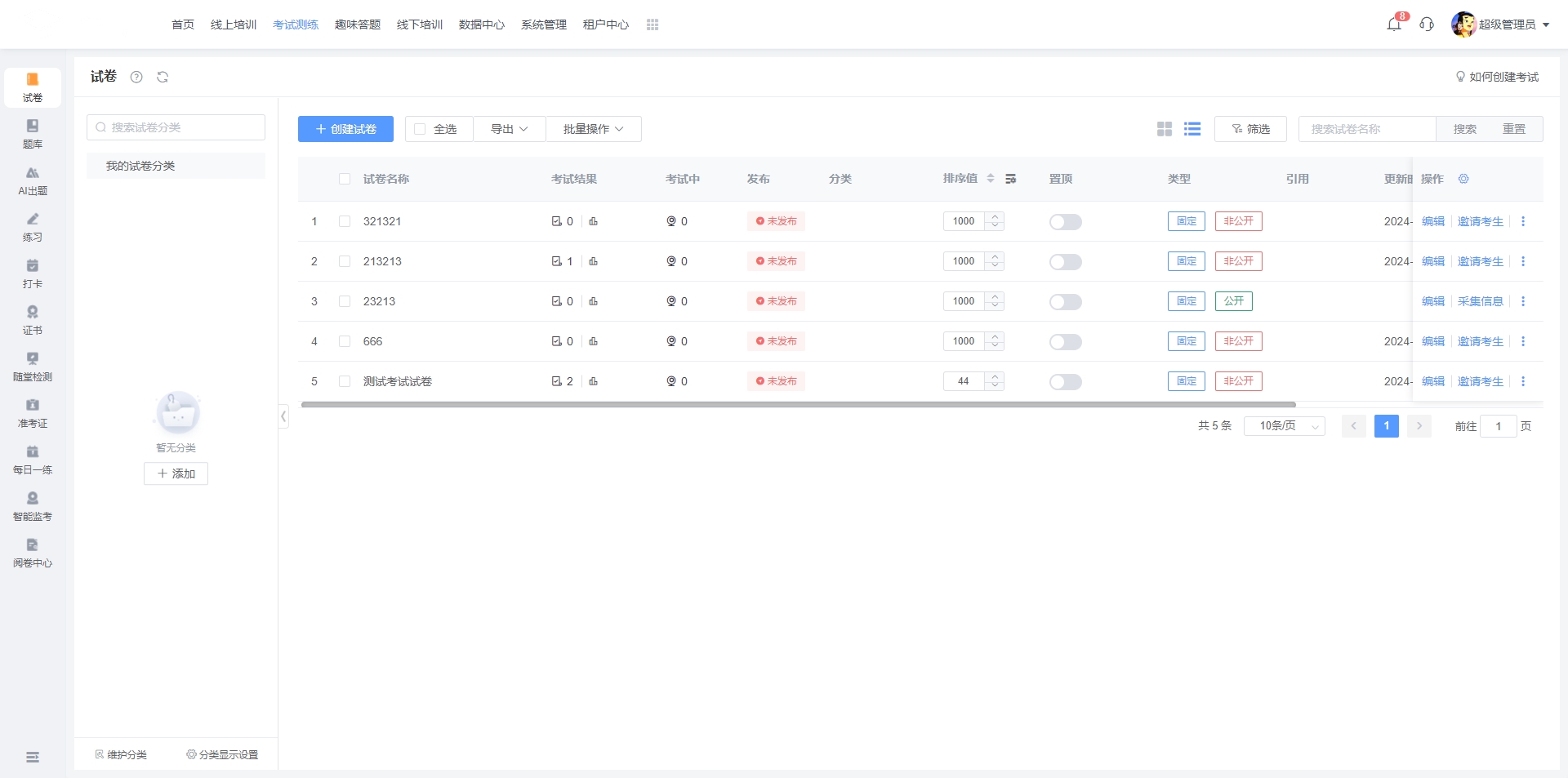
试卷列表有两种展示方式,点击 切换视图 按钮能够改变试卷列表的样式。
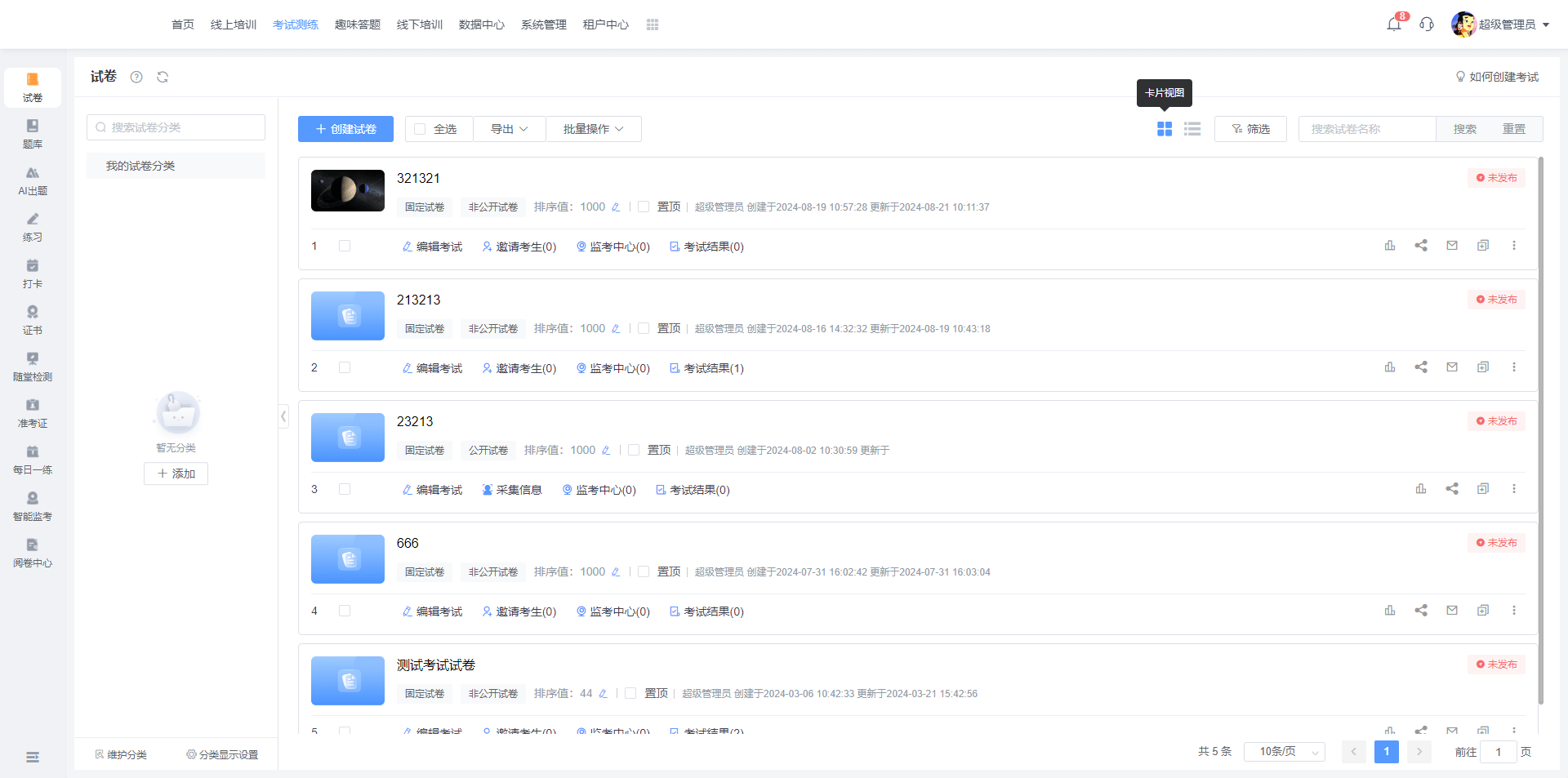
# 试卷的创建与删除
点击 创建试卷 按钮来新增一张试卷,需要填写试卷的基本信息并确定 试卷类型 与 出题方式 。
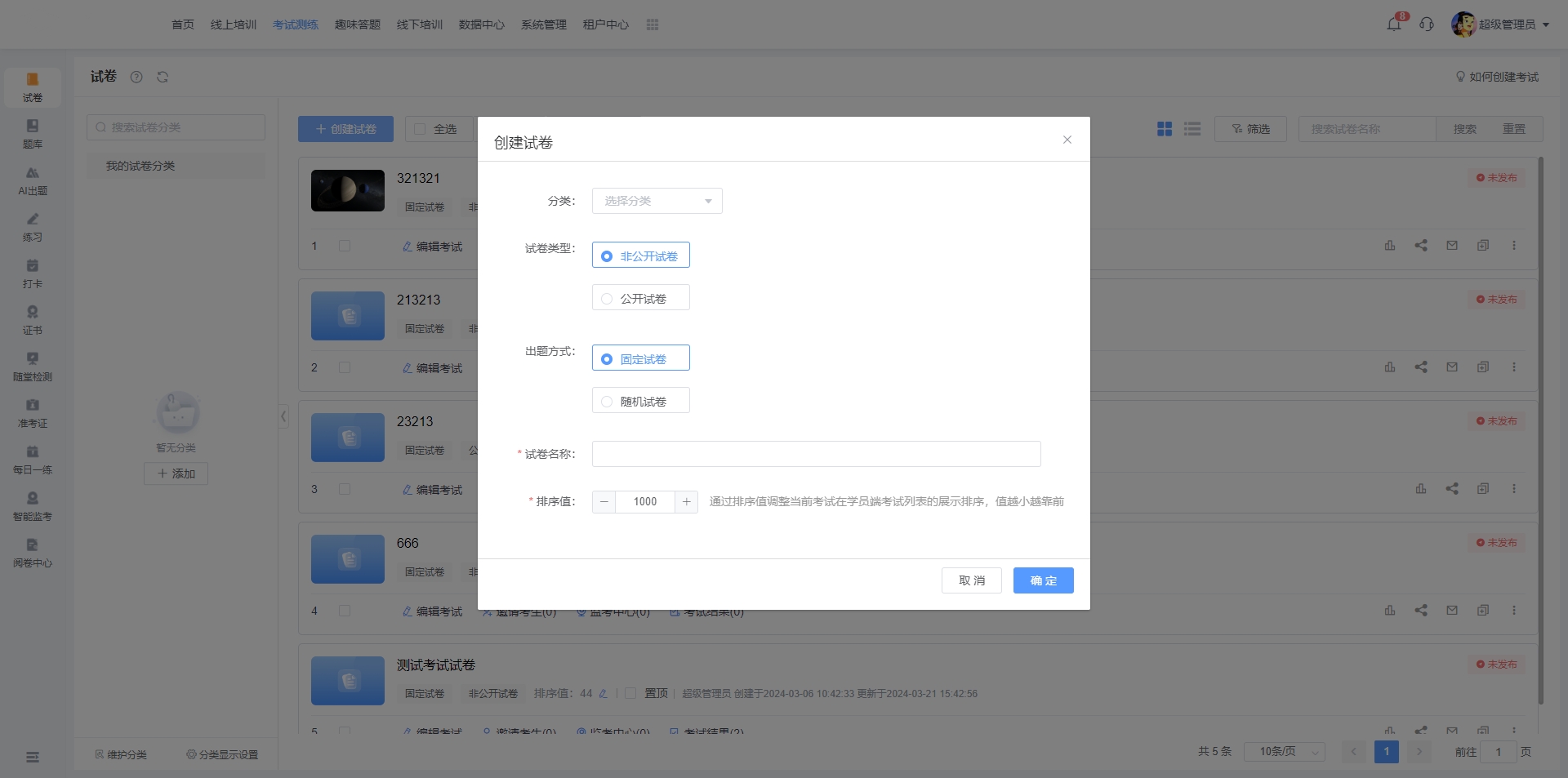
已创建的试卷会在列表中展示,管理员可以通过页面功能单个删除或批量删除试卷。
试卷被删除后,其相关答卷也会被一并删除,数据无法恢复,也不能再进行对应的统计分析。
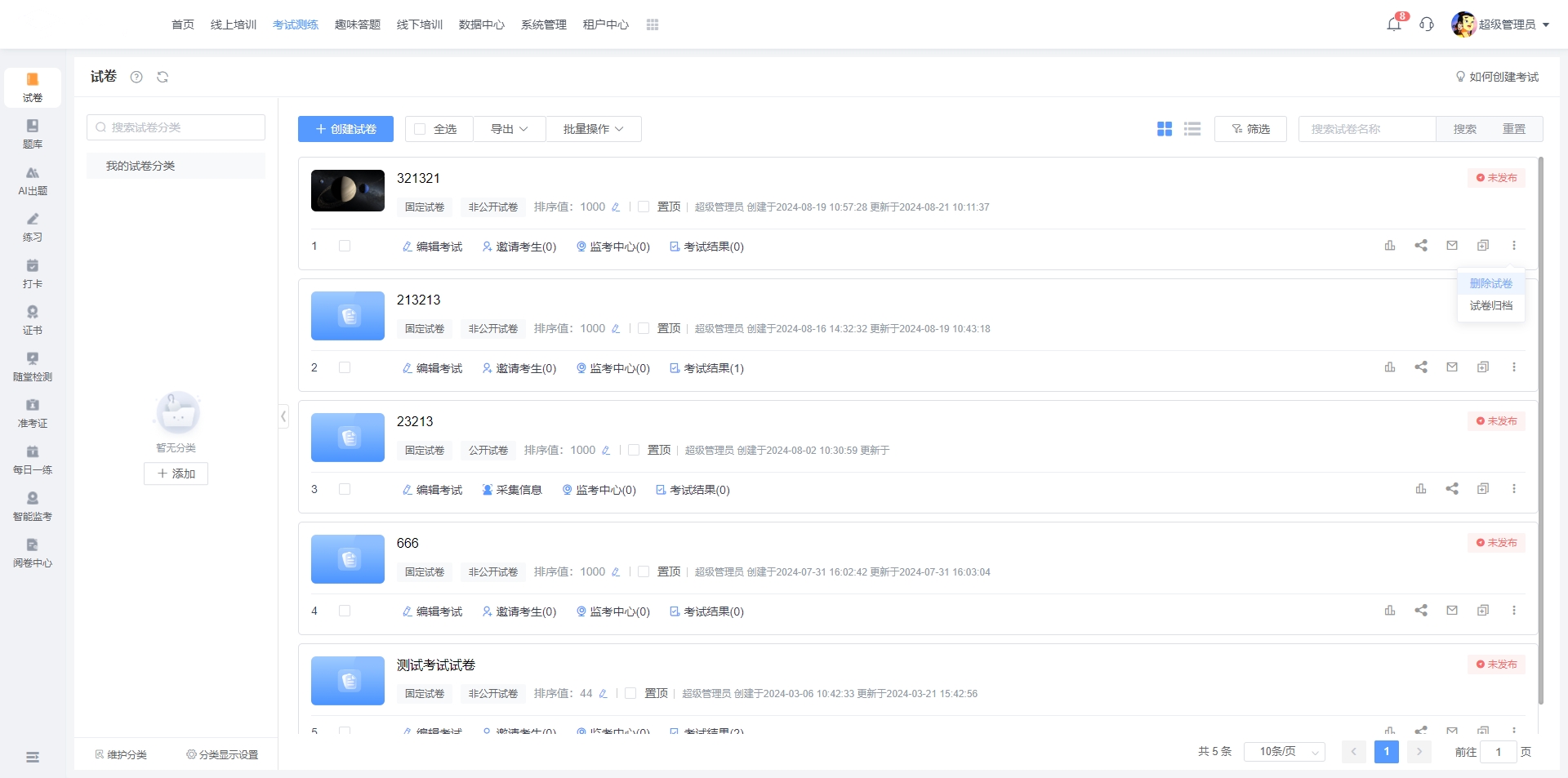
# 试卷类型
试卷类型分为 公开试卷 与 非公开试卷 ,在创建试卷时可以进行选择。
- 公开试卷
考生考试前无需登录,任何人得知考试入口即可参加考试,所有考生都可以无限次参加。
支持要求考生填写个人信息,但不能保证该信息的真实性。系统无法判断考生的身份,考试结果的可信度较低。
- 非公开试卷
考生考试前需要登录,登录信息与考生一一对应。考试需要邀请,仅被邀请的考生才能参加。
登录人员的所有动作均视作考生本人的考试动作,考试结果的可信度较高。
提示
编辑试卷时可以将公开试卷切换为非公开试卷,但会永久性地丢失该试卷所有已存在的采集信息,且此过程不可逆。
# 出题方式
试卷的出题方式分为 固定试卷 和 随机试卷 ,在创建试卷时可以进行选择。
- 固定试卷
管理员可见考试题目,所有考生均考相同的题目。
支持通过功能设置变更试卷中题目或选项的顺序,但题目本身不变。
- 随机试卷
管理员不可见考试题目,仅能设置或查看抽题规则,所有考生实际考试时均采用相同的抽题规则抽取题目,但抽取题目的结果不一定相同。
每个考生每次进入考试都会进行一次随机动作,即使是同一个考生,多次考试拿到的题目也可能是不同的。
提示
编辑试卷时,能够切换试卷的出题方式,但试卷内容或规则需要重新配置。
# 试卷编辑选题
完成创建试卷后,自动进入到考试配置页面,也可在试卷列表页点击需要编辑的试卷名称或操作区与之对应的 编辑 按钮进入考试配置页面。
根据试卷出提方式的不同,选题过程也会有一些差异。
# 固定试卷选题
如果是固定试卷,会看到下图所示的功能按钮。点击 添加题目 ,有四种选题方式。

- 手动选题
系统会弹出题目列表,可预先通过 我的题库 功能创建题库并添加题目。
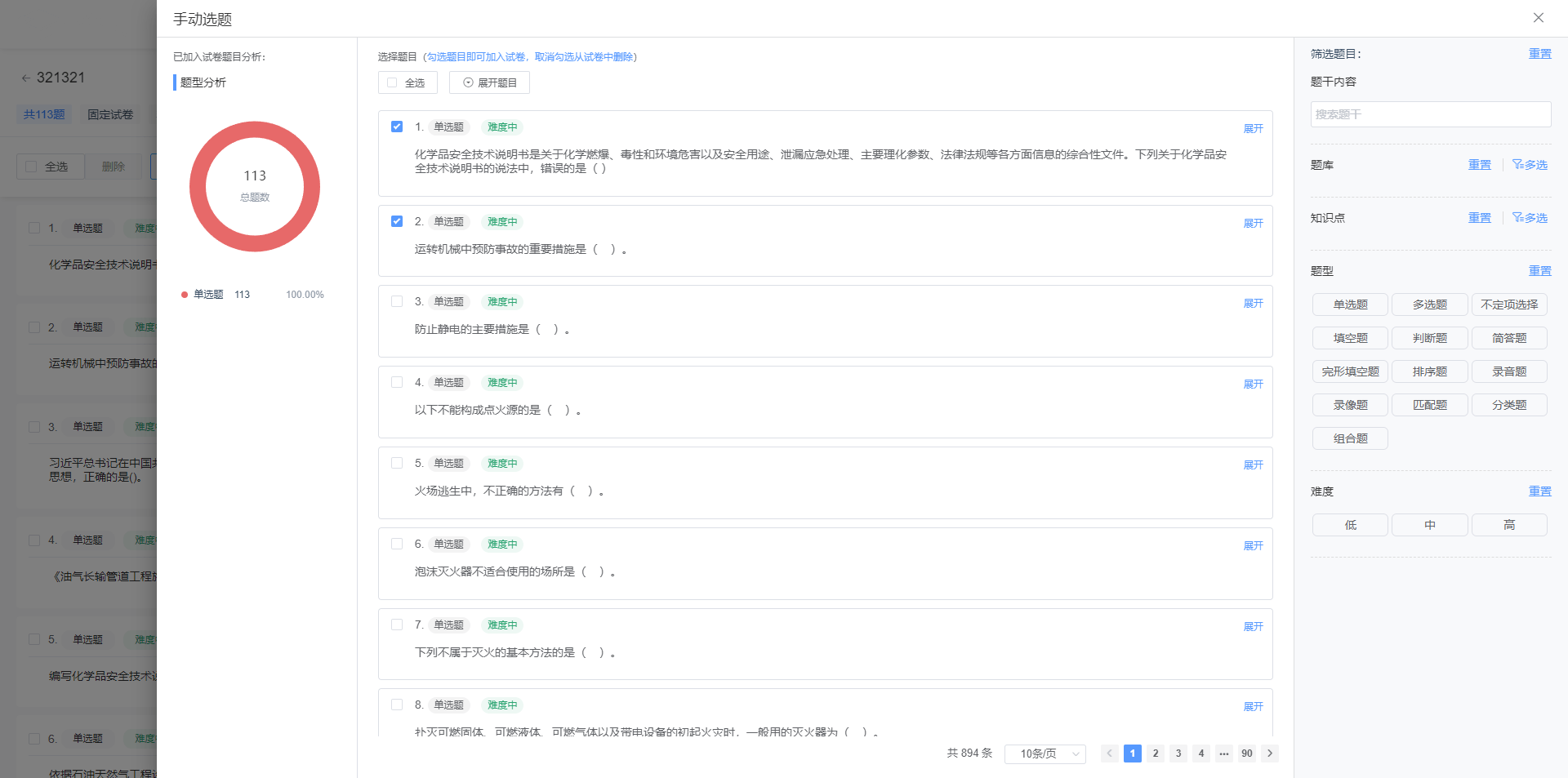
点击列表中的题目即可完成选题动作。
- 随机抽题
系统会弹出随机规则设置窗口,最终会根据设置的规则随机选取题目添加到试卷中。
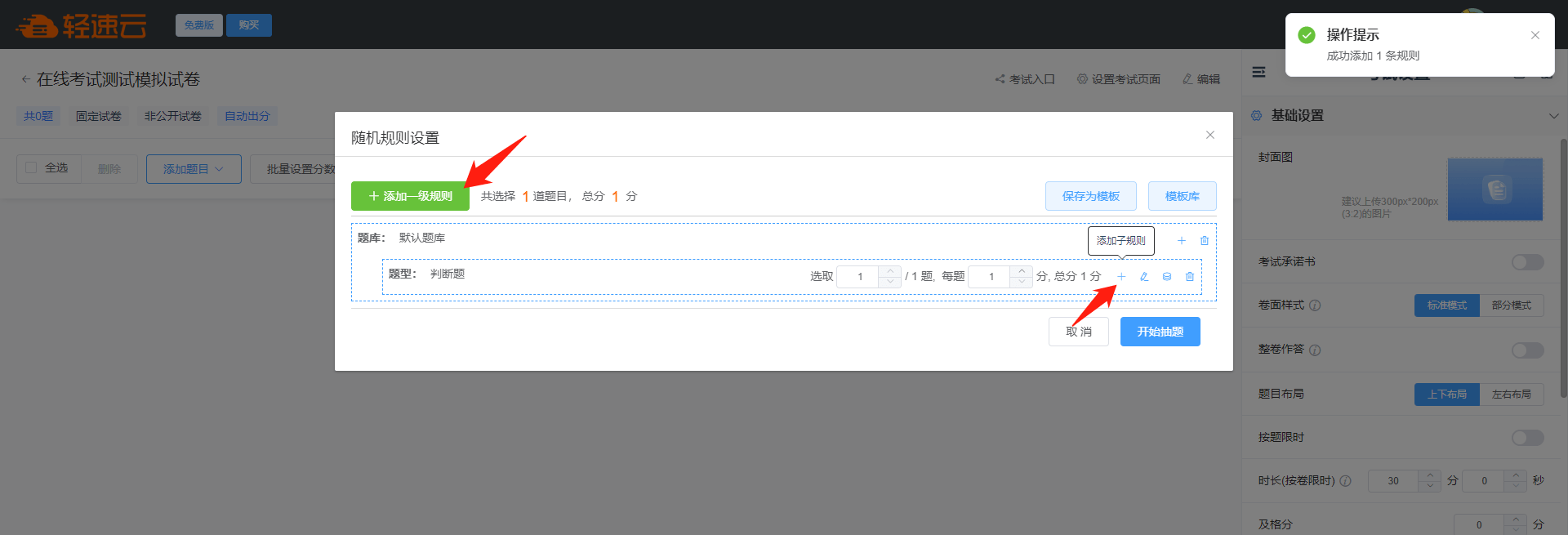
点击 添加一级规则 开始设置随机抽题规则,能够从 题库 、 题型 、 难度 、 知识点 四个类型进行设置。
每一条已添加的随机规则都可以进一步设置子级规则,直至将所有的抽题类型全部用尽。随机规则越详细,抽题的目标范围也就越精确。
设置完成后,点击 开始抽题 ,系统即会根据预设的规则选取题目添加到试卷中。
- 定时抽题
如果之前已经保存过一些随机抽题规则,就可以设置定时抽题任务。系统将在指定日期的凌晨4点执行规则进行抽题。
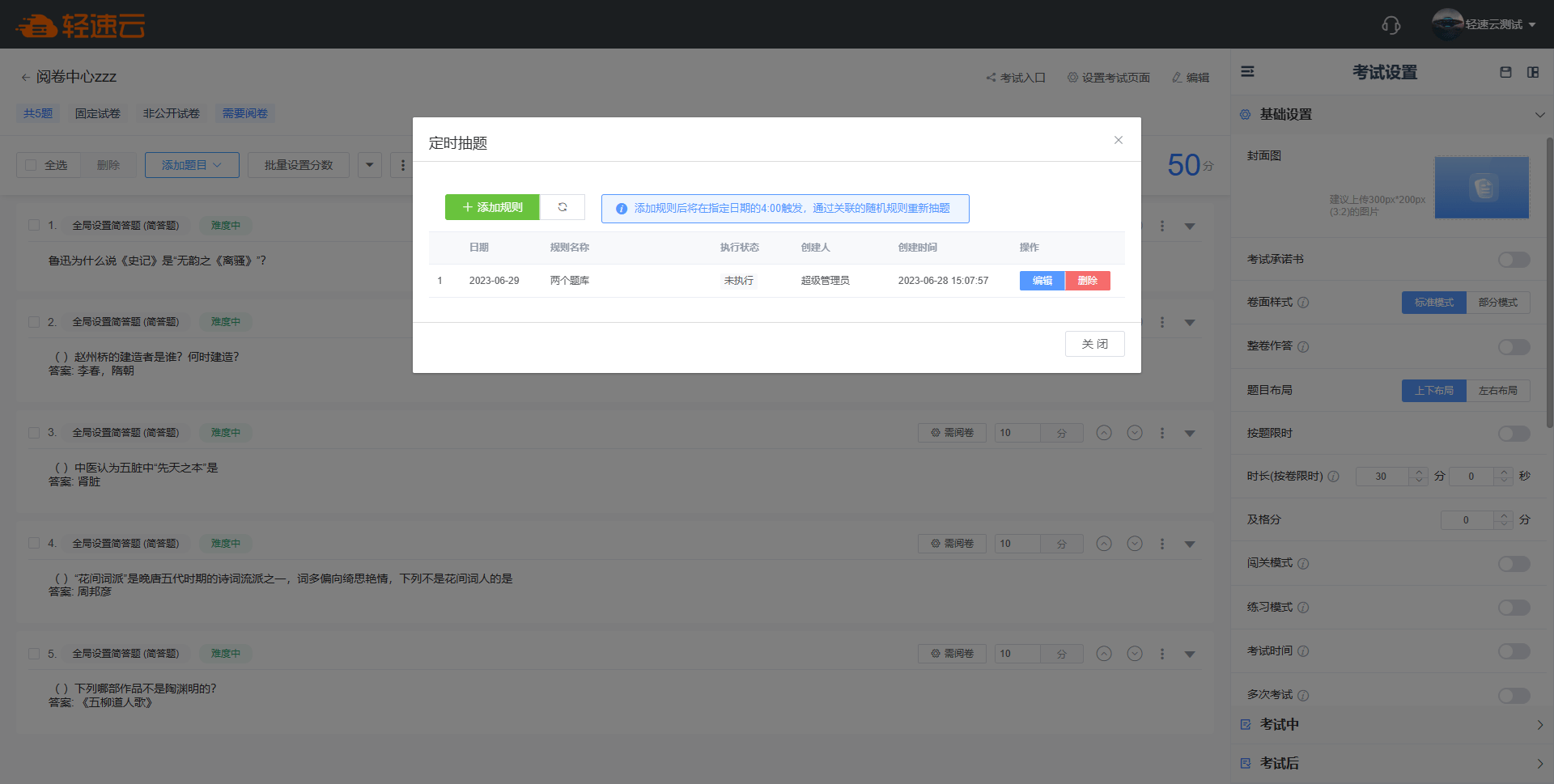
定时抽题规则执行时,会清空当前试卷中的所有题目,然后根据随机规则抽取新的题目添加到试卷中。试卷会被取消发布,需要手动重新发布。
- 导入题目
选择导入题目时,系统会弹出批量导题窗口。导入的题目会被直接添加到试卷中。

提示
默认题库中也会保留导入的题目信息。
# 随机试卷选题
随机试卷选题时只能添加随机规则,页面中不会产生规则执行的结果。仅当考生实际应用该规则进行考试时,才根据该规则随机获取一些题目。
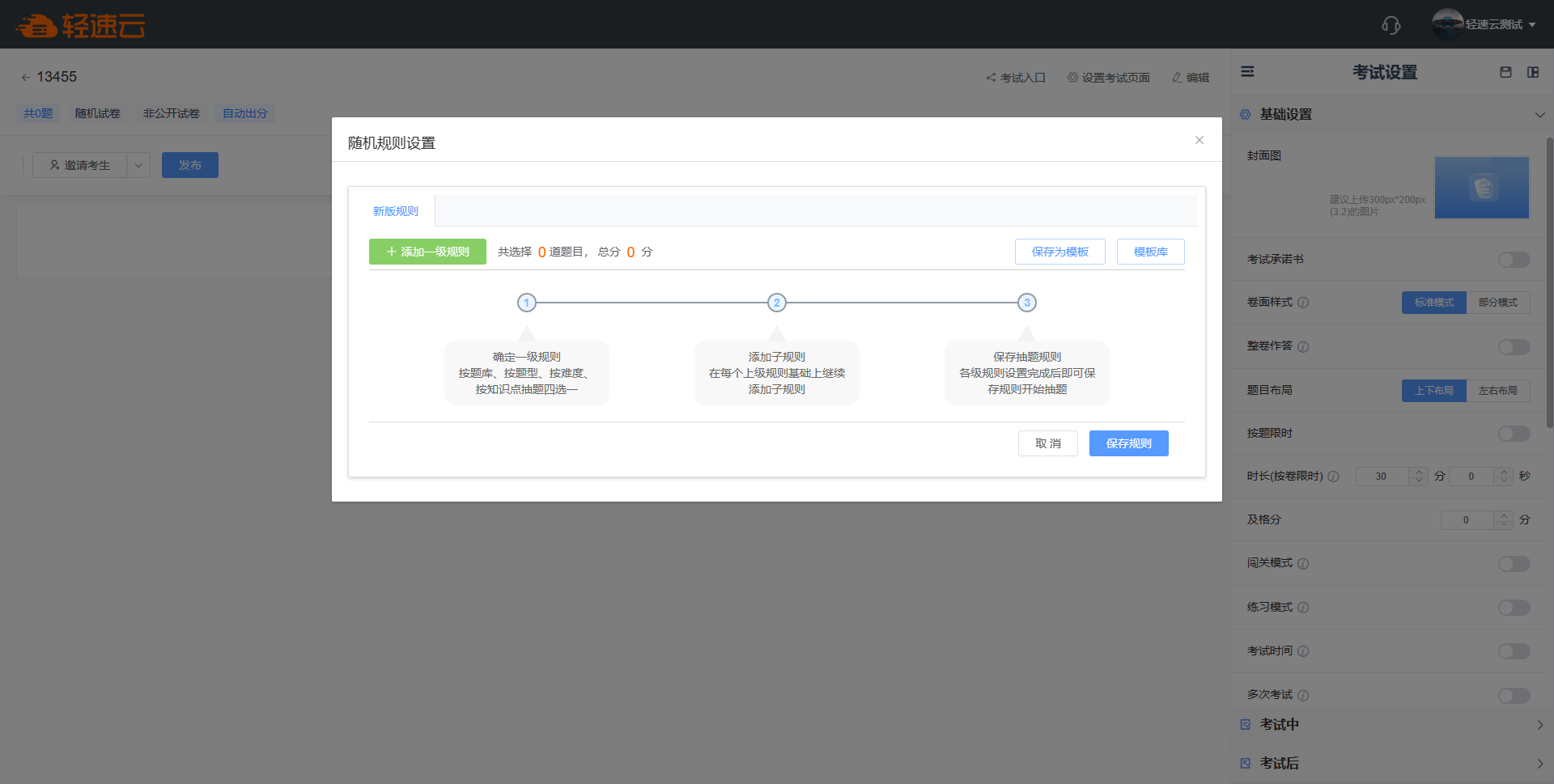
随机规则支持根据 题型 、 难度 、 题库 、 知识点 四个维度进行设置,您可以添加多层级规则,以缩小选题范围。
# 考试设置
考试设置 位于考试配置界面右侧,包含 基础设置 、 考试中设置 、 考试后设置 。
注意
发布试卷前请仔细检查考试配置,避免在考试开始后执行考试配置修改动作,修改大多数考试配置对进行中和已结束的考生不会生效。
# 基础设置
公开试卷 与 非公开试卷 的基础设置有一定差异,两种试卷在设置上的具体差异会在下面的功能详述中进行介绍。
# 封面图
上传一张试卷封面图,封面图将会在成员端试卷列表中展示。
# 考试承诺书
设置一张考试承诺书,在考生开始考试前展示。考生必须同意承诺书内容,才能进入考试。如果是非公开试卷,则承诺书支持额外展示考生账号与姓名。
# 卷面样式
调整考试的卷面样式,考生参加考试时,卷面的排版样式会发生变化。详细内容请参考 卷面样式 。
卷面样式默认为标准模式,即全卷视作一个整体(部分)。启用部分模式后,可以在试卷中设置多个部分,每个部分能够独立设置题目信息。
# 整卷作答
考生考试时,所有题目将展示在同一页,无需翻页切题。系统将定时保存答案。
# 题目布局
支持设置上下布局或左右布局。上下布局时,题干在上,答案在下;左右布局时,题干在左,答案在右。
提示
手机端参加考试时,左右布局的设置不会生效。
# 限时方式
默认为按卷限时,全卷采用统一时间。可切换为按题限时,即限制每道题目的作答时间,超时则自动进入到下一题。按题限时规则下,考生将不能使用答题卡跳题,也不能返回到已经作答的题目。
启用部分模式后,也能设置每个部分的作答时间,超时则直接进入下一部分。
提示
考生若长时间暂离考试,重新返回时,最多只会切换一道题目(一个部分)。
# 时长
考生参加考试默认的最大考试时间,超时则会自动交卷。管理员可通过 监考中心 操作增加考生的考试时间。
# 及格分
设置考试的及格分数。考生是否及格将以成绩是否达到设置的及格分作为判断依据,系统统计的及格率和及格人数等数据也是以该参数作为标准的。
# 闯关模式
考生将进行闯关答题,无法使用答题卡功能。如果答错题目的数量超过了设置的 允许答错题数 ,系统会自动交卷结束考试。
# 练习模式
本场考试视作练习。系统将在考试过程中实时显示题目的答案、解析等内容。但考生交卷后,系统仍然会根据考生的作答结果生成对应答卷并统计分数。
# 考试时间
设置考试的开始和结束时间。考生仅能够在设置的时间段范围内的时刻进入考试。
提示
考试时间 与 时长 两项考试设置将共同影响考生参与考试实际的作答时间。在设置的 考试结束时间 到时,系统将对所有考生进行交卷。
- 到结束时间才可查看考试结果
启用 考试时间 后才能开启。未到设置的考试结束时间时,考生将无法查看除考试成绩外的其他考试结果。
- 迟到限时
启用 考试时间 后才能开启。从设置的考试开始时间起,超过设定的迟到限时时间后,将不允许考生开始考试。
- 提前交卷
启用 考试时间 后才能开启。从考试开始时间起,超过设定的提前交卷时间后,考生才能够主动交卷。
- 到时间后自动跳转考试页面
启用 考试时间 后才能开启。若考生在考试预览页等待,到达考试开始时间时将自动进入考试。
# 多次考试(仅支持非公开试卷)
开启后,考生可以根据预设的规则重复参加考试。支持 累计限制 、 单日限制 、 无限制 三种多次考试模式。
- 及格后不允许再次考试
启用 多次考试 后才能开启。考生考试成绩达到预设的 及格分 即视作完成考试,不允许再次参加。
# 积分设置(仅支持非公开试卷)
考生参与考试后,能够根据实际的考试成绩获取一定的个人积分作为奖励。积分获取支持设置多种规则。
# 收费考试(仅支持非公开试卷)
考生参与考试需要使用微信支付进行缴费,成功支付后才能进行考试。使用此功能需要先完成 收费设置 中的必要信息配置。
# 限制同一设备考试次数(仅支持公开试卷)
仅公开试卷可以设置。可限制相同设备允许考试的次数,这里的设备是指具体应用,如同一手机安装的浏览器与微信视作不同设备。
# 限制同一微信考试次数(仅支持公开试卷)
仅公开试卷可以设置。可限制相同微信允许考试的次数。
- 只允许从微信中考试
开启 限制同一微信考试次数 后才会出现,只允许考生通过手机端微信进入考试。
# IP启用
能够设置一个或多个外网ip段,只有考生的登录ip属于范围内才能够进入考试。
# 是否需要签名
进入考试前需要提交手写签名信息,已提交的签名会成为答卷数据的一部分。
# 霸屏考试
需要下载安装专用的考试客户端才能使用此功能,考试页面将强制占据全屏且置顶,并完全屏蔽各类浏览器插件与弹窗。
# 禁止终端
可设置禁止参加考试的终端。考生使用被禁止的终端将无法考试。
# 是否显示分值
考试中每道题目的分值默认隐藏,开启该功能可以显示分值。
# 是否显示题型
考试中每道题目的题型默认隐藏,开启该功能可以显示题型。
# 隐藏题号
考试过程中答题卡将不展示题号信息。
# 人脸识别(仅支持非公开试卷)
考试开始前将使用摄像头进行人脸识别,以此确认考生身份。当考生身份确认无误时才能够进行考试。人脸识别有两种不同的验证方式,人脸比对或人脸核身。
- 人脸比对
人脸识别的认证方式之一,考生需预先上传一张本人照片,考试时系统将使用摄像头抓拍一张考生照片,并与预上传的照片进行比对,比对通过后才能进入考试。若同时启用了人工审核功能,当考生耗尽尝试次数仍未审核通过时,将开启人工审核通道,允许考生向管理员提交个人信息,管理员可通过 监考中心 对考生进行审核。
- 人脸核身
人脸识别的认证方式之一,考生必须使用个人身份证号码作为登录账号,且姓名需与身份证号码对应才能开始审核,系统将使用公安部权威数据库校验考生身份,验证通过后才能进入考试。若同时启用了人工审核功能,当考生耗尽尝试次数仍未审核通过时,将开启人工审核通道,允许考生向管理员提交个人信息,管理员可通过 监考中心 对考生进行审核。
# 试卷水印
能够给试卷添加水印。水印由 账号 + 姓名 + 自定义内容 构成,设置的试卷水印会出现在成员考试页面中的题目区域。若试卷为公开试卷,则只能支持自定义内容。
# 默认字体大小
可以设置考试页面文字内容的字体大小。
# 考前设备检测
可以在考试前检测考生的麦克风与摄像头,以确保其功能正常。
# 题目选项图片按统一的尺寸显示
单选题、多选题及排序题中选项图片大小不一时,能够设置为按照统一的尺寸显示。
# 分享设置
管理员可设置试卷的分享样式,该样式将会影响成员分享考试结果页面的展现效果,支持设置logo、标题以及内容。若考试设置为可见考试结果,未开启分享时,仅考生本人可见考试结果。
# 不创建待办任务
若已绑定钉钉,发布试卷时系统将默认自动向钉钉推送待办任务,启用此功能后将不推送本试卷的待办任务。
# 考务安排
可关联报名、考场及准考证信息,用于线下考试安排使用。
# 考试中设置
考试中设置主要是考试进行时的一些功能动作。
# 随机顺序
支持打乱试卷中题目顺序以及选择题的选项顺序。试卷为部分模式时,题目仅会在每个部分内随机乱序。
- 考试结束后学员端恢复默认顺序
考生查看考试结果时,题目及选项的顺序恢复到默认顺序。
# 按顺序答题
考试时只能按照指定的题目顺序进行作答,无法使用答题卡功能,也不能返回到已作答的题目。
# 全部答完才能交卷
试卷的所有题目都作答后,才能主动进行交卷。
# 音视频播放完才能答题
如果题目中包含音视频附件,则播放完成后才能作答题目。
# 单选和判断题自动跳题
考生选择单选和判断题的答案后自动跳转到下一题,无需点击按钮进行切题。
# 防切屏
考试过程中以任何方式暂离考试环境均视作切屏作弊。当作弊次数达到设定的阈值时,系统将自动交卷。
- 强制全屏
开始考试后浏览器将强制全屏,以屏蔽和考试无关的功能。主动退出全屏视作切屏作弊。
# 题干文档附件查看方式
如果题目题干中存在附件文档,可设置学员查看文档的方式,支持设置页面直接打开或下载查看。
# 摄像头抓拍
考试过程中将启用摄像头对考生进行监控抓拍,并将抓拍结果上传到管理端。支持按照次数或按照时间间隔进行抓拍。
- 抓拍照片进行人脸比对(仅支持非公开试卷)
每次摄像头抓拍结果都将进行人脸比对,并在监考页面中呈现比对结果。
- 实时检测人脸(仅支持非公开试卷)
当摄像头检测不到人脸或检测到多个人脸时,将判定为考生作弊。若考生作弊次数超过上限,系统将会自动交卷。
# 麦克风监控(仅支持电脑端)
当考试环境中声音大小超出设定的阈值时,判定为考生作弊并上传对应音频资源。若考生作弊次数超过上限,系统将会自动交卷。
# 考试设备摄像头实时录像监控
开启后将调用考生设备的摄像头对考生进行实时监控录像,管理员能够查看监控结果。
# 考试设备屏幕实时录像监控(仅支持电脑端)
开启后将强制考生分享屏幕内容并将整个桌面画面推送到管理端,供管理员查看。
# 第三视角摄像头实时录像监控
开启后将要求考生使用手机等移动设备搭建第三视角监控,并实时将监控画面推送到管理端供管理员查看。
# 考试异常时弱提示,不影响考生作答
启用实时录像监控时,考生出现考试异常时不会强制中断答题,仅给出对应提示信息。
- 不显示弱提示
考生出现考试异常时不给出任何提示。
# 禁用多屏、远程软件、通讯软件
需要下载安装专用的考试客户端且处于windows10及以上系统中才能使用此功能。
提示
启用考试设备屏幕实时录像监控功能时,此设置不会生效。
# 简答题是否启用上传文件
考生作答简答题时可以上传附件,管理员可进一步限制允许的附件类型、数量、大小等。上传时,能够直接上传本地的文件,也可以使用手机扫码后拍照上传。
# 简答题未作答时需要阅卷评分
未作答的简答题不再由直接给0分,而是也需要人工阅卷评分。当简答题设置为按关键词自动评分时,此设置不会生效。
# 填空题在题干中作答
考生考试时可以直接在题干的空位上作答填空题,页面不会再出现单独的作答窗口。
提示
开启此功能将导致考生不再能够使用公式编辑器作答填空题。
# 题型名称
自定义本张试卷中某种题型的名称。
# 允许考生复制/粘贴
考生在考试时可以使用复制与粘贴操作。
# 允许题目纠错
考生在考试时若遭遇错误的题目,可通过纠错功能向管理员提交题目信息,便于管理员修改更新对应题目。
# 科学计算器
启用该功能后,考生在考试时可以使用内置计算器来进行运算。
# 公式编辑器
启用该功能后,考生在考试时可以使用内置公式编辑器来编辑数学表达式,支持函数、微积分、数列、集合、不等式、分式、根式等内容。
# 考试后设置
考试结束后可以根据考试结果对考生做出一些反馈。
# 考试结果查看
可以设置是否允许考生查看成绩、对错、答案、解析、评语。该设置在试卷已判分的状态下才会生效。
# 限制考试结果、排行榜查看时间
仅在设置的时间范围内允许考生查看考试结果与排行榜。
# 排行榜
考试结束后将根据成绩高低展示排行榜。包括个人排行榜和组织架构排行榜。
# 考试评语
当考生的成绩达到不同的分数段时,交卷后的考试反馈中可以显示不同评语。评语仅在可查看成绩且试卷已判分的状态下才会显示。
# 判分后错题加入错题集(仅支持非公开试卷)
考生在考试过程中答错的题目将被系统自动加入错题集中,供考生之后进行练习。
# 开启回调
考试判分后系统会将考试成绩信息推送到指定的平台接口,使用此功能需要您具备一定的开发能力。
# 考试证书(仅支持非公开试卷)
当考生的成绩属于指定的分数区间段时,可以获得对应考试证书。需要完成 证书管理 才能使用此功能。考试证书支持自动获取与管理员手动发放。
- 只能获得一次证书
多次考试时,相同的证书只能获取一次。后续再次达到证书获取条件时不会再次获得证书。
# 考试抽奖(仅支持非公开试卷)
考试结束后可以设置抽奖,当考生的成绩满足抽奖条件时,即可参与抽奖。
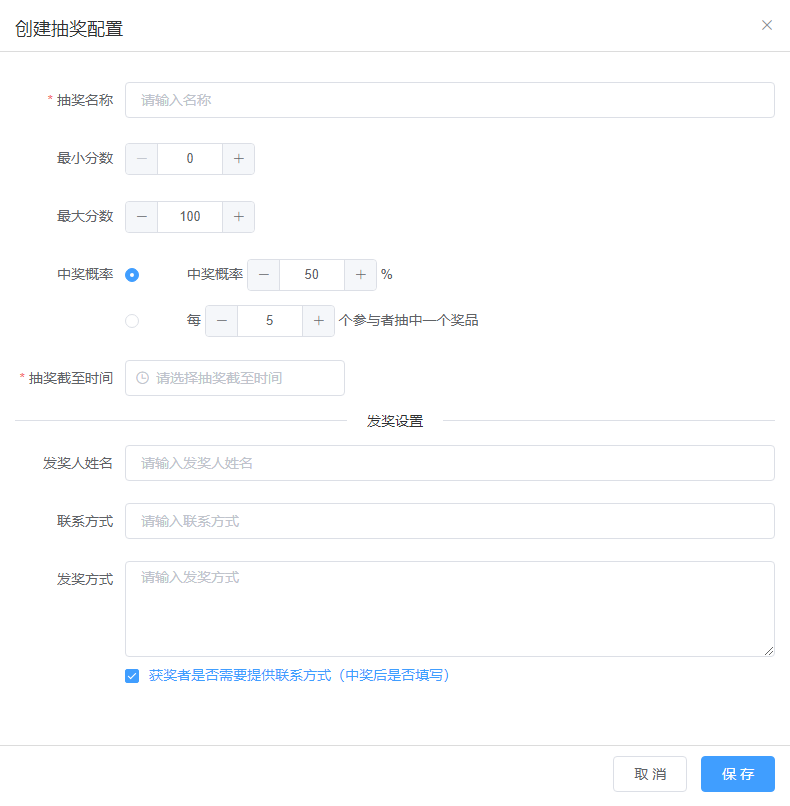
开启抽奖功能后,需要配置抽奖规则。配置完成后,还需要点击 奖品管理 来设置奖品内容。
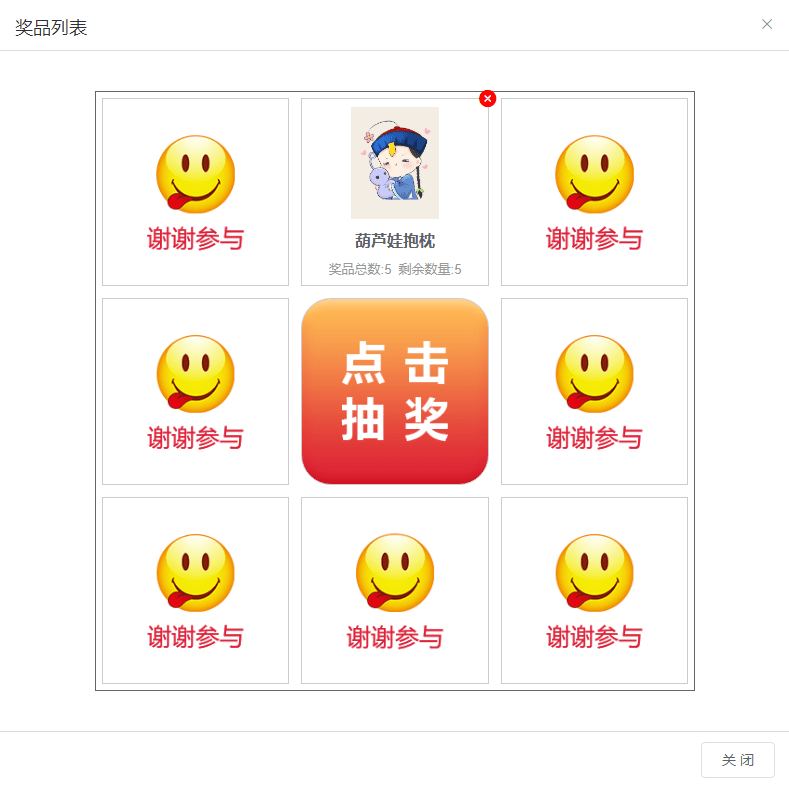
提示:
设置的奖品数量和类型与中奖概率没有关联。
# 主观题自评分
考生自测时可能需要使用的功能,正式考试中不建议启用。
开启该功能后,考生将不能在线上作答简答题。在交卷后的30分钟内,系统将展示试卷中简答题的解析,考生可参考该内容自由对自己的简答题进行打分。
# 考试结束后自动退出登录(仅支持非公开试卷)
交卷后在考试结果页停留5秒,系统将自动退出登录。
# 卷面样式
卷面样式是 考试设置 之一,选择不同的卷面样式将影响考试页面的展现,切换卷面样式需要清除试卷中已添加的所有题目或随机规则。
# 标准模式
在标准模式的试卷中,考生实际的考试页面将依次展现所有题目。
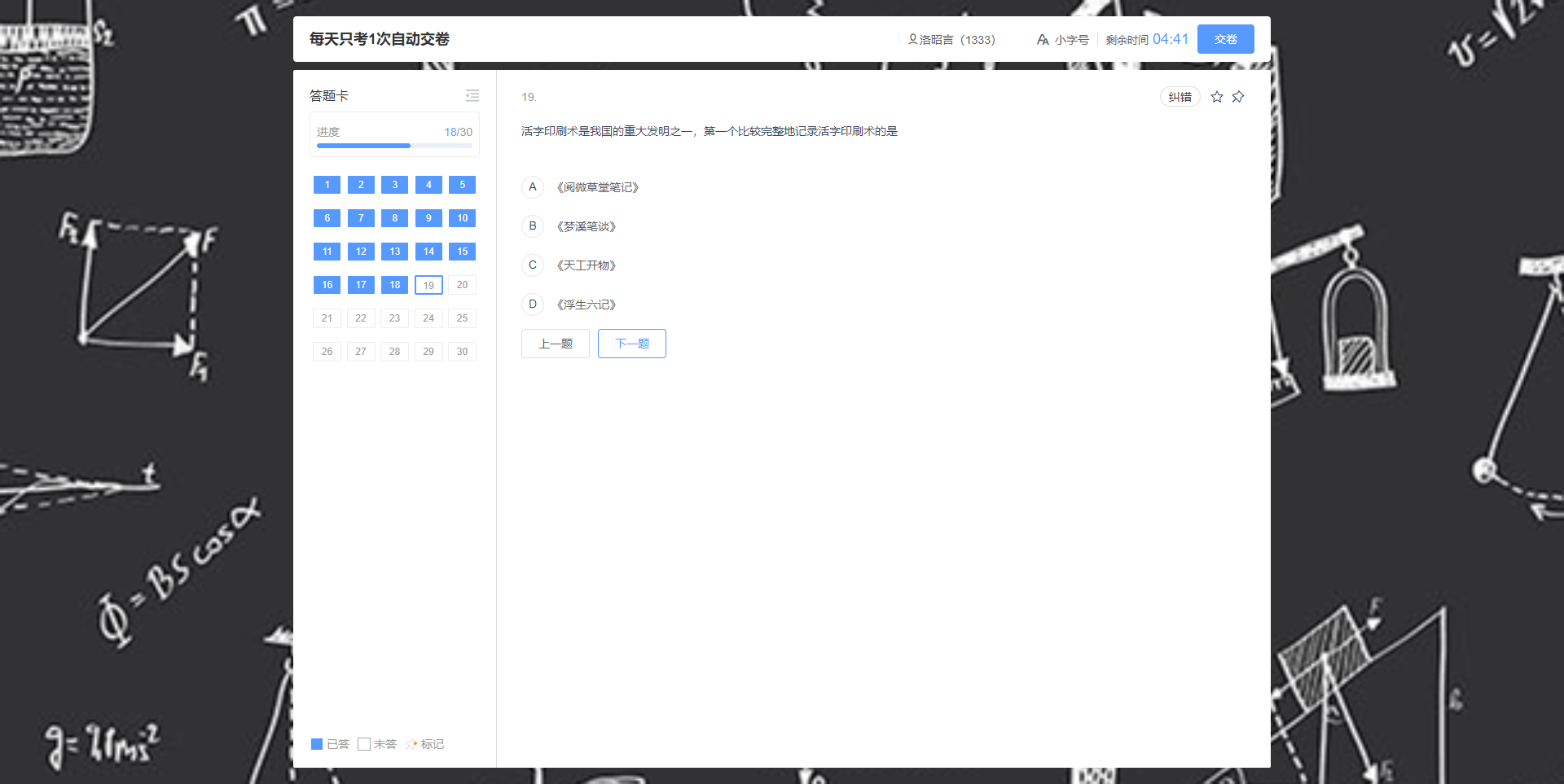
# 部分模式
在部分模式的试卷中,考生的实际考试页面将按照部分进行展示,每个部分均可自由编辑标题说明。
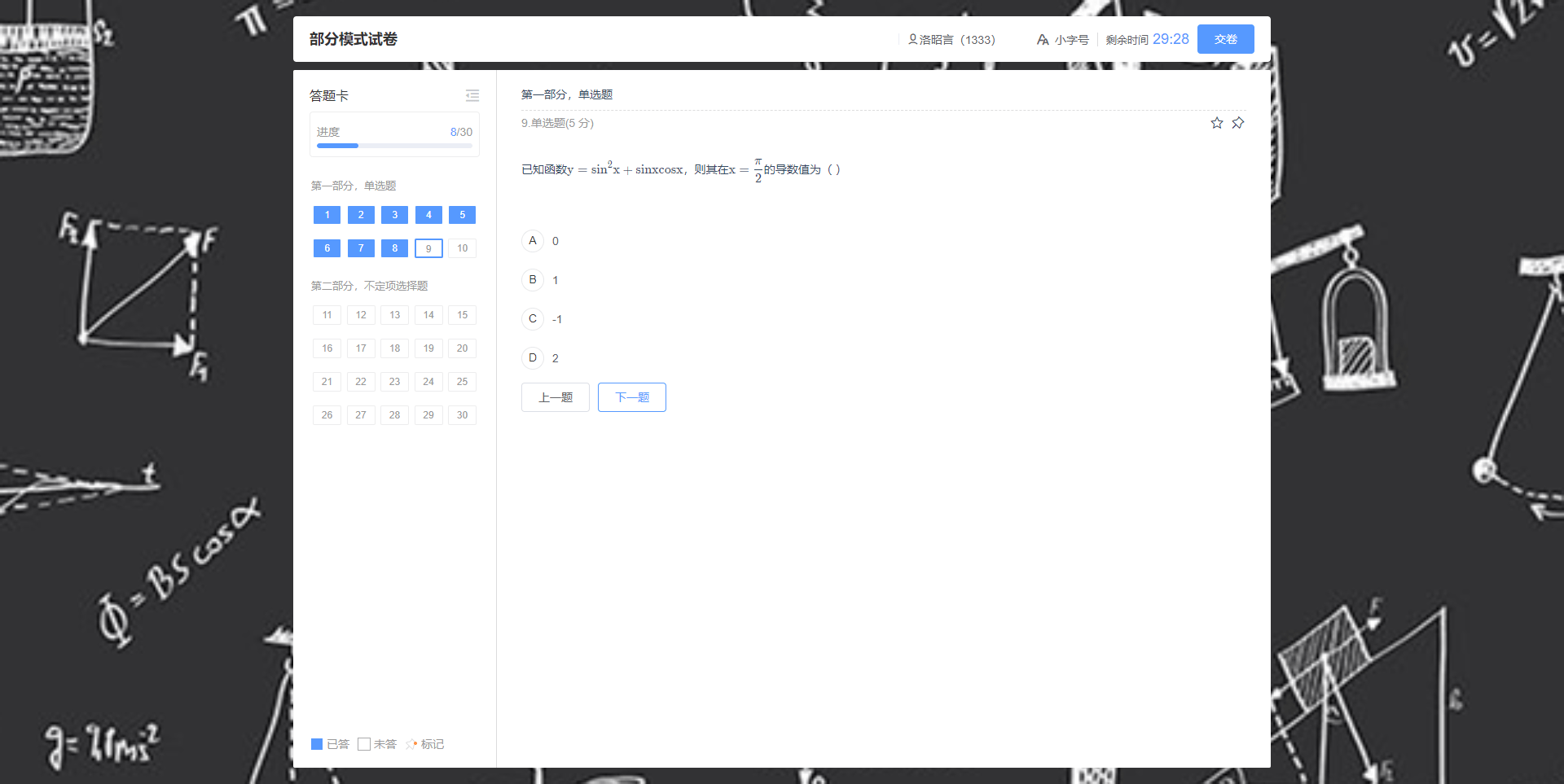
使用部分模式卷面样式后,试卷编辑页面会发生一些变化。
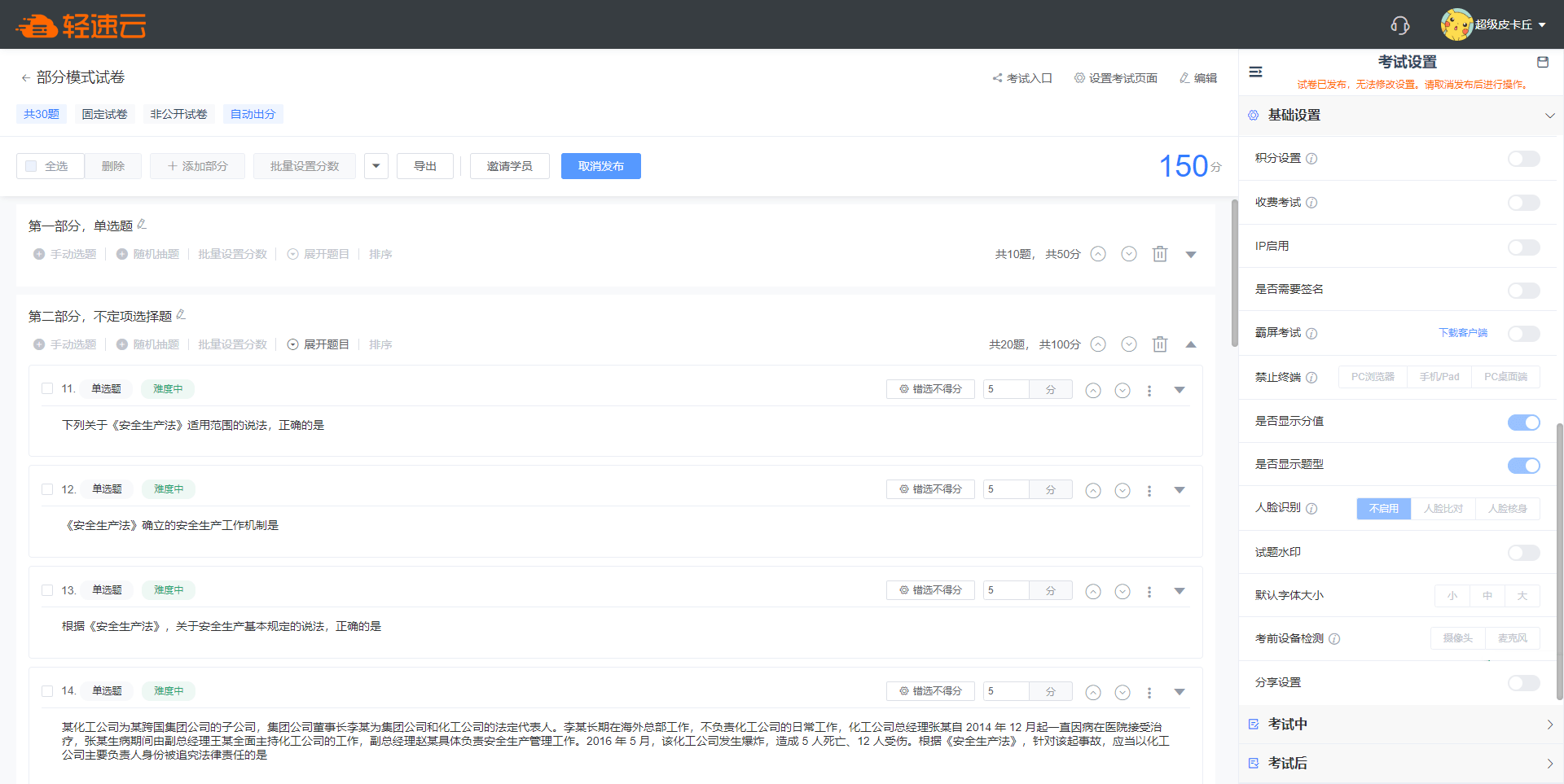
点击 添加部分 来增加一个新的部分,可重复执行这项动作以添加多个部分来满足试卷的使用需求。
添加到试卷中的每一个部分都需要独立进行选题与赋分动作。如果试卷是 随机试卷 ,则每个部分需要配置互相独立的随机规则,请在设置时注意避免不同的随机规则之间出现交集。
# 设置模版
您可以将考试设置及随机规则设置保存为模版,以便于后期快速调用。
# 随机规则模版
设置随机规则时,点击窗口右上角 保存到模板库 可以保存当前配置的随机规则。如果下次需要使用,点击 模板库 然后引用已保存的规则即可。
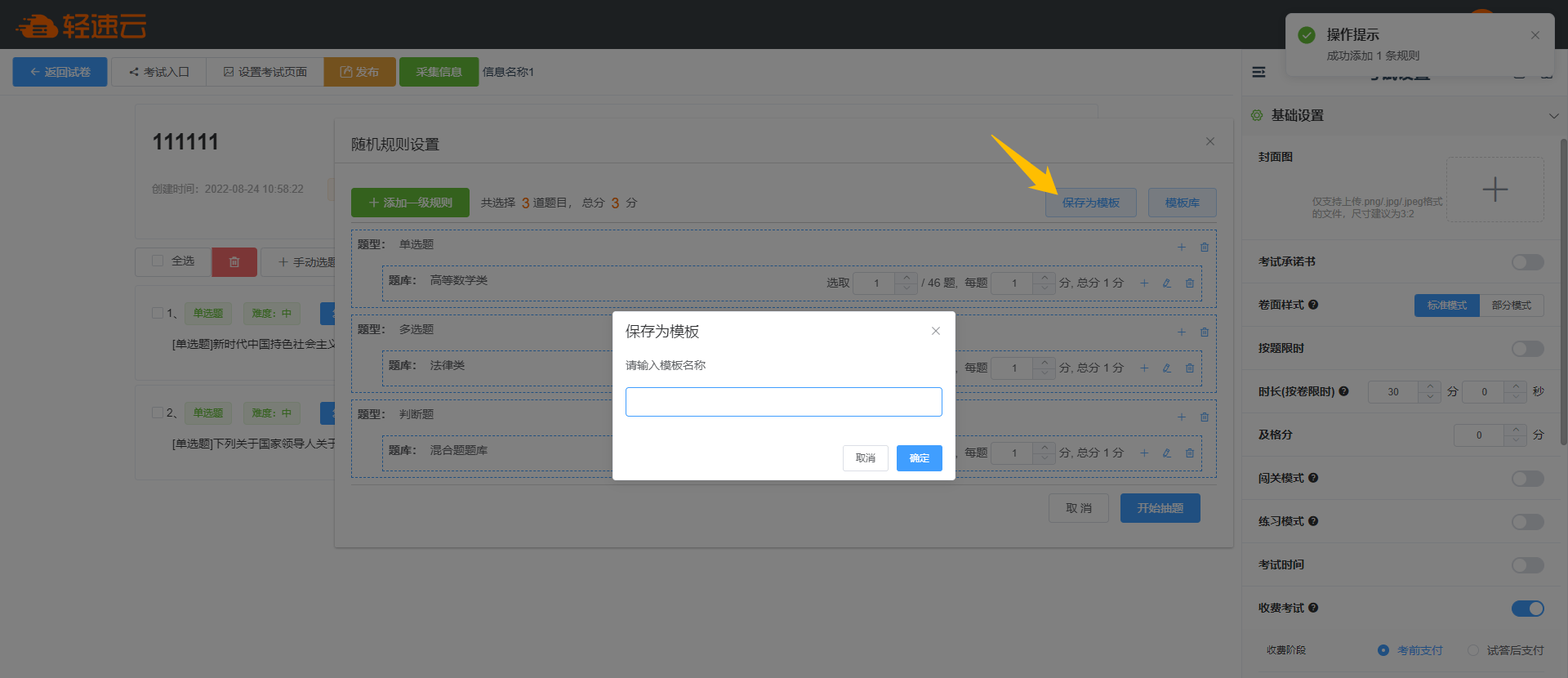
# 考试设置模版
点击考试设置页面右上角 保存为模版 按钮,能够存储当前试卷的所有考试设置。如果下次需要使用,从模板库中引用已保存的规则即可。
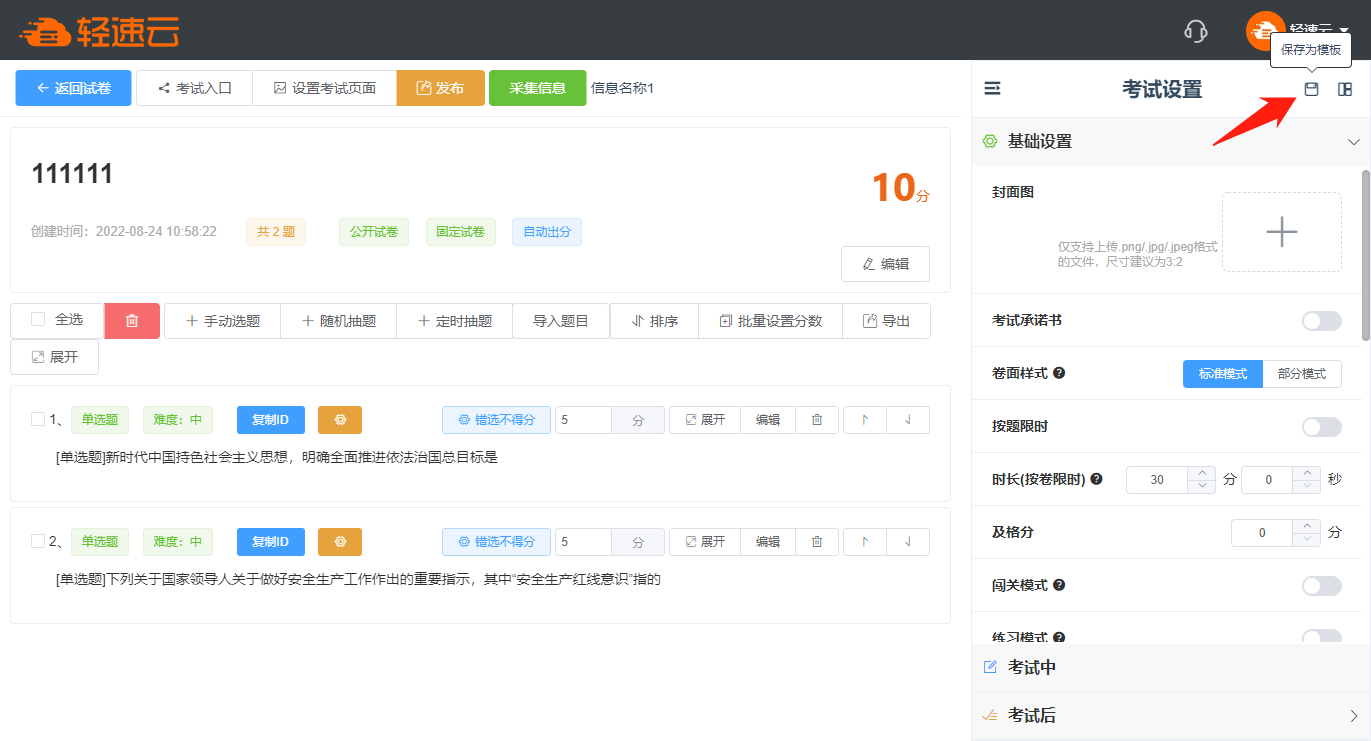
保存考试设置模版时,系统会一并记录试卷类型、出题方式以及卷面样式,仅当当前试卷的上述参数与模版完全一致时才能引用模版配置。
# 分数设置
已添加到试卷中的题目需要设置分值,发布试卷时不允许出现零分题目。系统支持在试卷的题目列表中逐一设置每一道题目的分值,也支持批量设置试卷中题目的分值。
# 单题设置
对于不同的题型,系统支持多种给分方式,您可以点击页面上 得分模式 按钮进行设置。
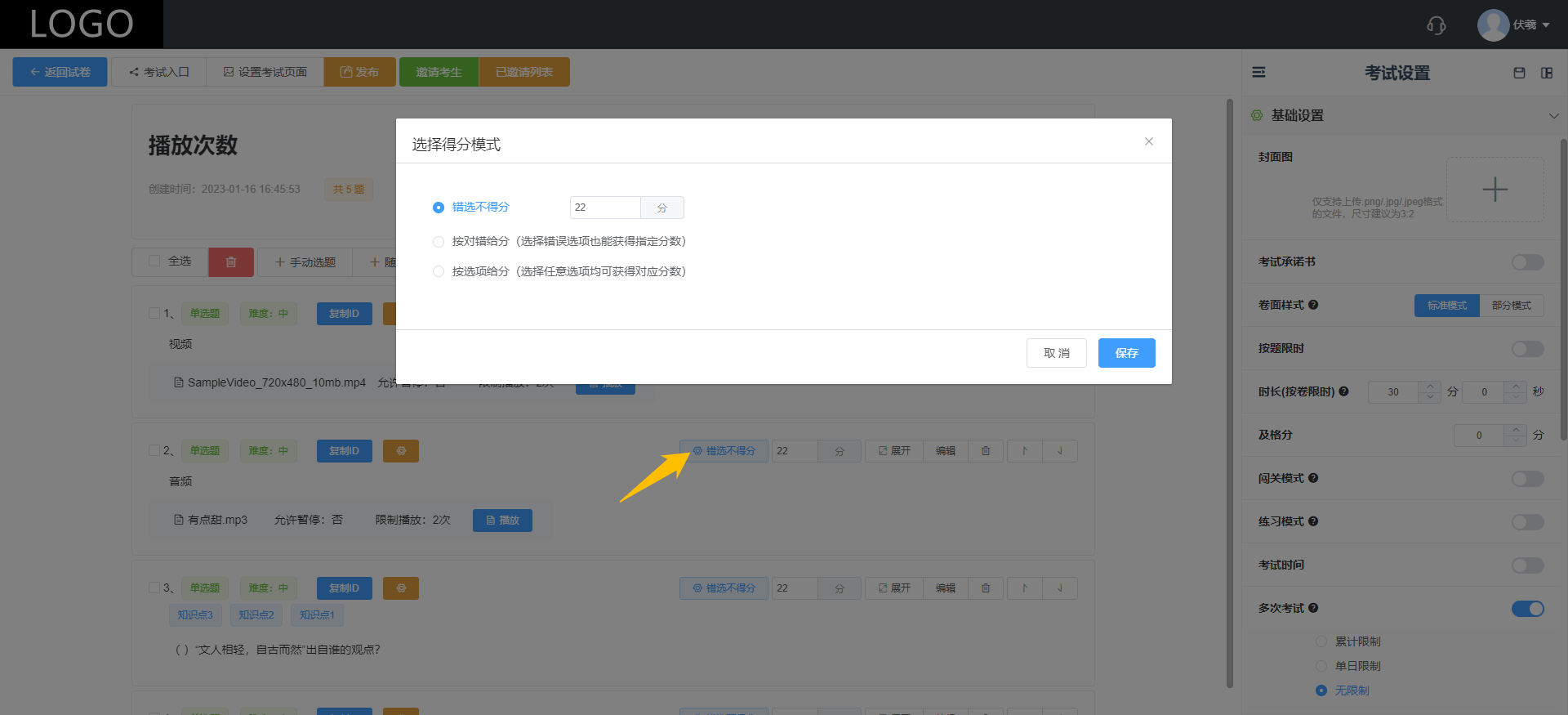
# 批量设置
根据试卷出题方式的不同,在批量设置分数时也有一些细微差异。
- 固定试卷
点击顶部 批量设置分数 按钮,即可快速设置每种题型的题目分值和给分标准。
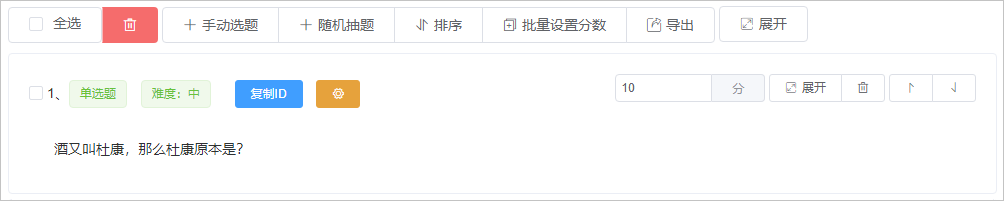
- 固定试卷随机抽题/随机试卷新版规则
配置随机规则时,若 按题型抽题 且 分开设置题型 ,则在随机规则配置列表中会出现 得分方式 按钮,点击后可配置每一类题型的给分标准。
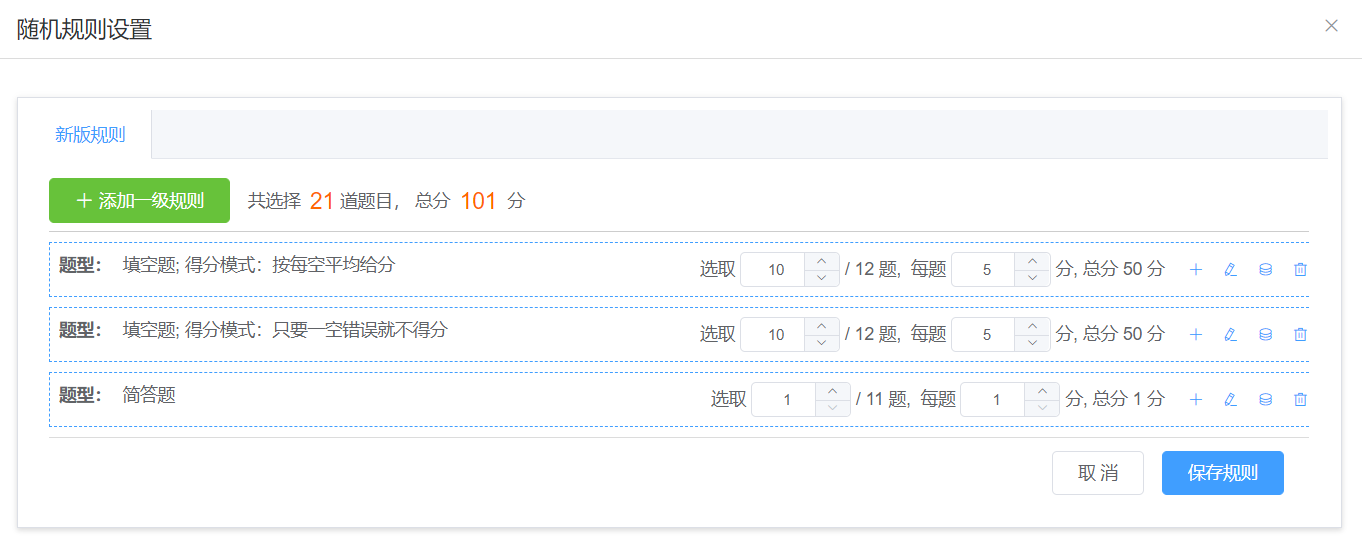
随机抽取组合题时,不支持设置子题目分数。
# 得分规则
系统支持设置多种不同的题目得分规则,其具体详情如下。
下表中的 正确 是指作答结果和答案完全一致, 错误 是指作答结果中存在答案中不包含的选项, 漏选 是指作答结果仅为答案的部分选项。
# 单选题
| 题型 | 得分方式 | 说明 |
|---|---|---|
| 单选题 | 错选不得分 | 正确满分,错误0分 |
| 单选题 | 按对错给分 | 无论正确错误均得到设置的得分 |
| 单选题 | 按选项给分 | 无论正确错误均得到选项对应的得分 |
| 单选题 | 不答也得分 | 本题未作答时得到预设分值 |
示例
答案为A,考生选B,则:错选不得分(0分),按对错给分(获得选错时对应得分),按选项给分(获得B项对应得分)
答案为A,考生选A,则:错选不得分(满分),按对错给分(获得选对时对应得分),按选项给分(获得A项对应得分)
# 多选题
| 题型 | 得分方式 | 说明 |
|---|---|---|
| 多选题 | 漏选不得分 | 正确满分,错误0分 |
| 多选题 | 按正确选项给分 | 漏选得到正确选项对应的得分,错误0分 |
| 多选题 | 按正确选项平均给分 | 漏选按正确选项占比得分,错误0分 |
| 多选题 | 漏选给半分 | 漏选得到题目分值的一半分,错误0分 |
| 多选题 | 漏选给指定分 | 漏选得到指定的得分,错误0分 |
示例
答案为ABC,考生选ABD,则:错选不得分(0分),按正确选项给分(0分),按正确选项平均给分(0分),漏选给半分(0分),漏选给指定分(0分)
答案为ABC,考生选AC,则:错选不得分(0分),按正确选项给分(获得A项与C项对应分值),按正确选项平均给分(获得题目总分的66%),漏选给半分(获得题目总分的一半得分),漏选给指定分(获得指定得分)
答案为ABC,考生选ABC,则:错选不得分(满分),按正确选项给分(满分),按正确选项平均给分(满分),漏选给半分(满分),漏选给指定分(满分)
# 判断题
| 题型 | 得分方式 | 说明 |
|---|---|---|
| 判断题 | 错选不得分 | 正确满分,错误0分 |
| 判断题 | 按对错给分 | 无论正确错误均得到设置的得分 |
示例
答案为正确,考生选错误,则:错选不得分(0分),按对错给分(获得选错时对应得分)
答案为正确,考生选正确,则:错选不得分(满分),按对错给分(获得选对时对应得分)
# 填空题
| 题型 | 得分方式 | 说明 |
|---|---|---|
| 填空题 | 只要一空错误就不得分 | 正确满分,错误0分 |
| 填空题 | 按每空给分 | 每个空独立设置得分 |
| 填空题 | 按每空平均给分 | 每个空平均获得题目分值 |
示例
答案为1、2、3,考生填1、2、4,则:只要一空错误就不得分(0分),按每空给分(获得前两空对应得分),按每空平均给分(获得题目总分的66%)
考生作答时,答案顺序、字符大小写、中英文符号差异、输入空格等情况是否被判断为回答正确则取决于题目设置。
# 简答题
| 题型 | 得分方式 | 说明 |
|---|---|---|
| 简答题 | 需阅卷 | 人工评分 |
| 简答题 | 按关键词自动判分 | 按关键词层级与数量计算得分 |
示例
题目共3个级别关键词,1级关键词(设置级别得分为1)为A、B、C,2级关键词(设置级别得分为2)为D、E、F,3级关键词(设置级别得分为3)为G,考生作答ACDEG,则得到9分。计算规则为2×1+2×2+1×3=9分,即各级别关键词数量与各级别关键词乘积之和。
# 排序题
| 题型 | 得分方式 | 说明 |
|---|---|---|
| 排序题 | 错选不得分 | 正确满分,错误0分 |
| 排序题 | 按选项平均给分 | 每个选项平均获得题目分值 |
示例
答案顺序为1234,考生顺序为2134,则:错选不得分(0分),按选项平均给分(获得题目总分的50%)
# 匹配题
| 题型 | 得分方式 | 说明 |
|---|---|---|
| 匹配题 | 错选不得分 | 正确满分,错误0分 |
| 匹配题 | 按正确选项给分 | 每个匹配项独立设置得分 |
| 匹配题 | 按选项平均给分 | 每个匹配项平均获得题目分值 |
# 分类题
| 题型 | 得分方式 | 说明 |
|---|---|---|
| 分类题 | 错选不得分 | 正确满分,错误0分 |
| 分类题 | 按选项平均给分 | 每个选项平均获得题目分值 |
# 考生设置
根据试卷类型的不同,对于考生信息方面的设置有一些差异。
# 邀请考生
非公开试卷需要 邀请考生 ,仅受邀请的考生才能参加考试。
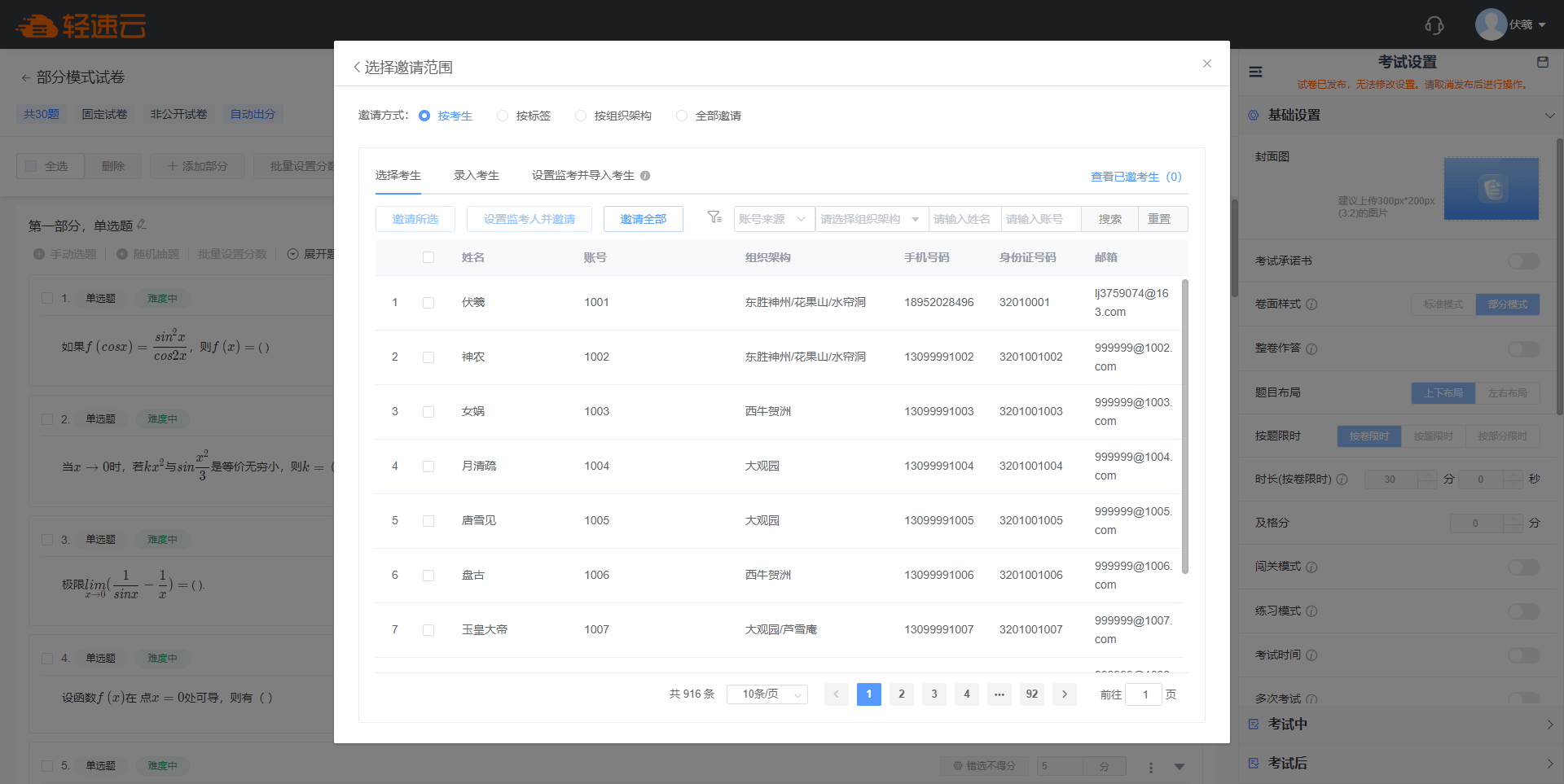
目前有五种邀请考生的方式:考生邀请、标签邀请、组织架构邀请、自定义信息邀请以及全部邀请。邀请方式只能任选其一,不能混用。
- 考生邀请
从列表中选择考生或通过批量邀请的方式选择多个考生并将其添加到已邀请名单中。批量邀请时,对于第三方同步的成员还能支持第三方账号快速邀请。
- 标签邀请
满足单个标签规则时,考生具备任意一个被选中的标签即可参加考试;满足所有标签规则时,考生具备所有被选中的标签才能参加考试。
- 组织架构邀请
属于该组织架构的成员可以参加考试,邀请上一级组织架构时,会同时包含所有的子级组织架构。
- 自定义信息邀请
设置自定义信息邀请规则,规则内的学员将能够参加考试。
- 全部邀请
邀请所有成员参加考试。
# 采集信息
公开试卷则需要设置 采集信息 ,所有考生均能参加,考试前按照采集信息的内容填写自己的信息即可。
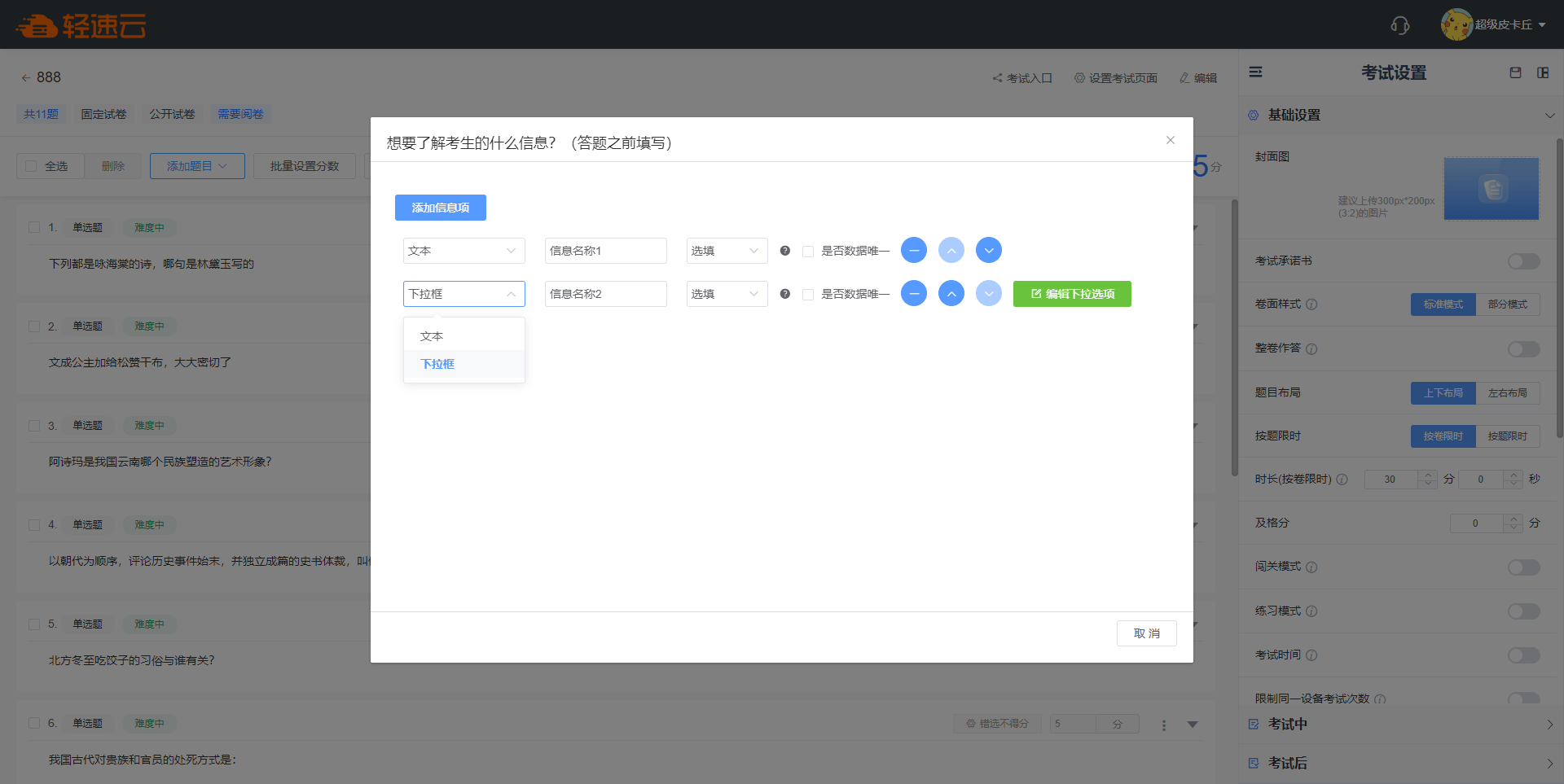
# 其他功能设置
除试卷使用过程中的必要配置外,系统还支持一些便捷的其他功能设置,管理员可酌情参考使用。
# 复制试卷
在试卷列表页的操作区点击 更多 按钮展开下拉菜单,可以找到复制试卷的功能按钮。根据试卷类型的不同,复制功能有一些区别。
非公开试卷,支持 复制试卷 与 复制补考试卷 ;公开试卷,只支持 复制试卷 。
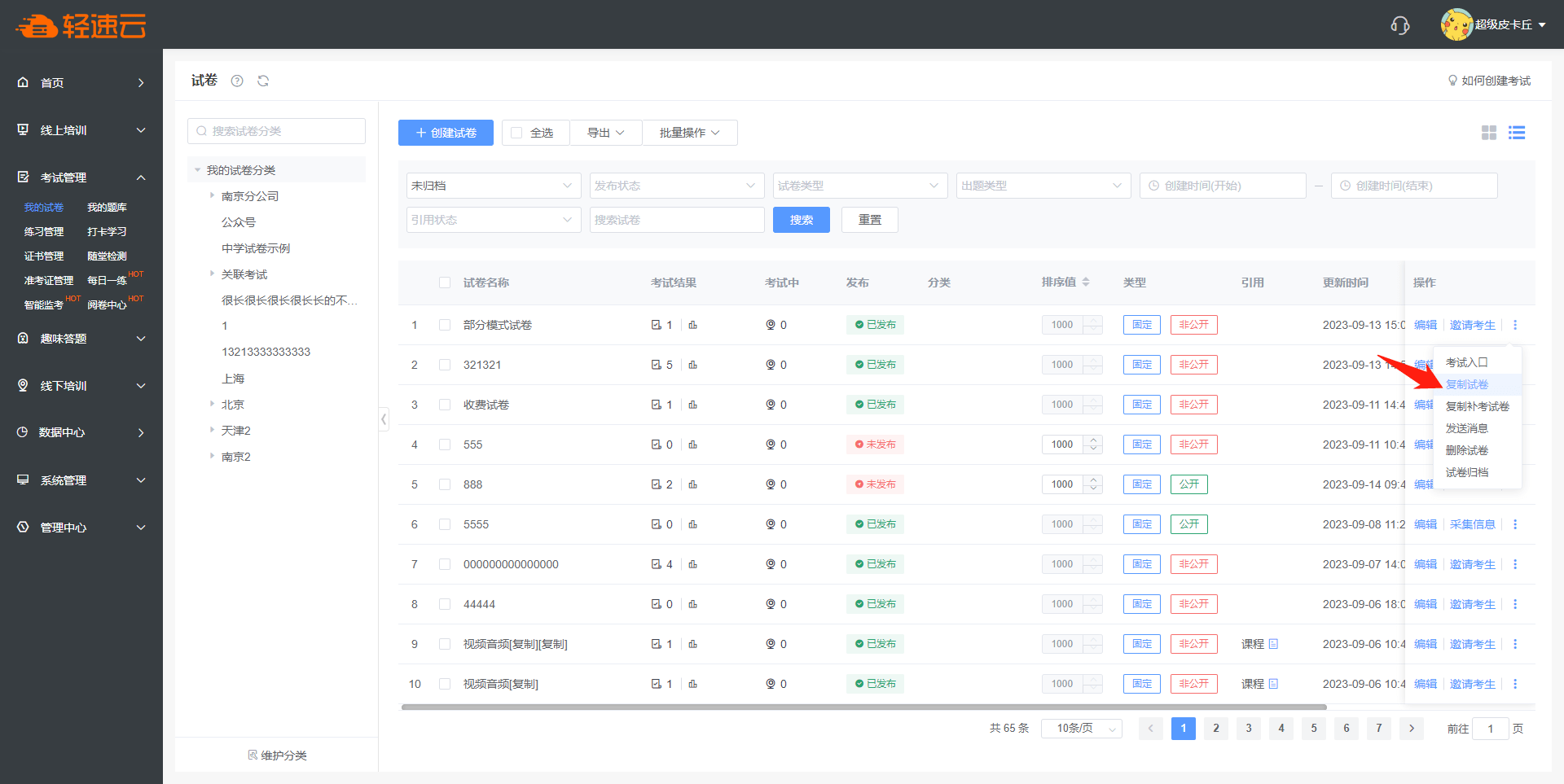
- 复制试卷
复制的试卷会在试卷名称上自动添加 复制 字样,除考生名单外,其余绝大多数信息(题目、考试设置等)与被复制的原试卷完全相同。
- 复制补考试卷
复制的试卷会在试卷名称上自动添加 补考 字样,系统会自动邀请原试卷中不及格或未考试的考生,其余绝大多数信息与被复制的原试卷完全相同。
# 导出试卷
仅 固定试卷 支持导出,且导出的文档暂时仅支持使用金山wps读取。
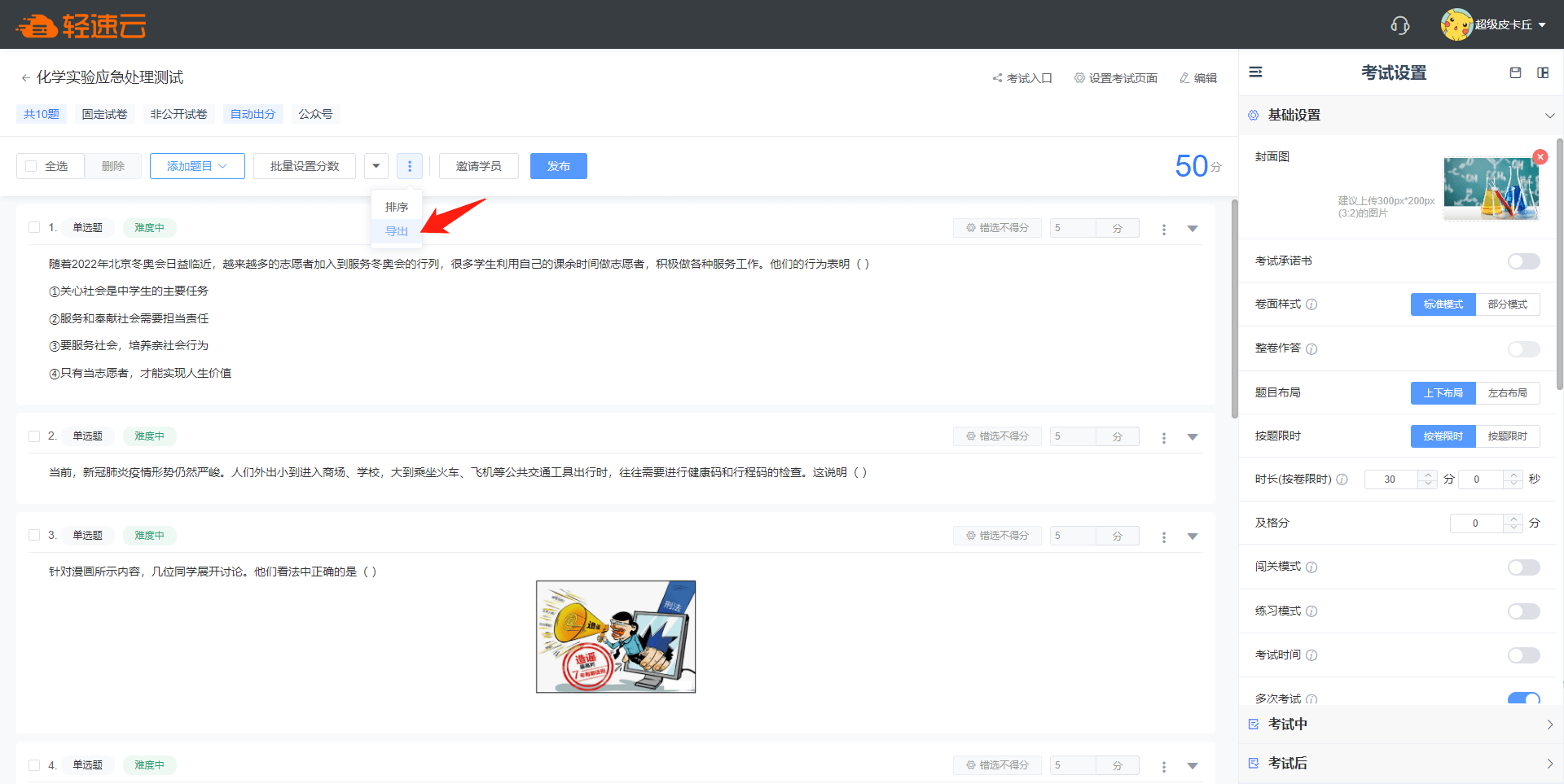
在试卷编辑页面点击 导出 按钮,会跳转到试卷导出页面,可编辑试卷导出的样式。

启用试卷模版后,可添加各类常用功能模块。点击已添加的功能模块,可进一步编辑其内容详情。设置的卷面样式结果将伴随着试卷题目本身被一并导出。
# 自定义考试页面
创建试卷后,点击试卷详情页面顶部的 设置考试页面 按钮,可以设置学员端考试页面样式。
考试页面分为 考试预览页 、 考试中页面 以及 考试结束页 ,三个页面可独立设置。
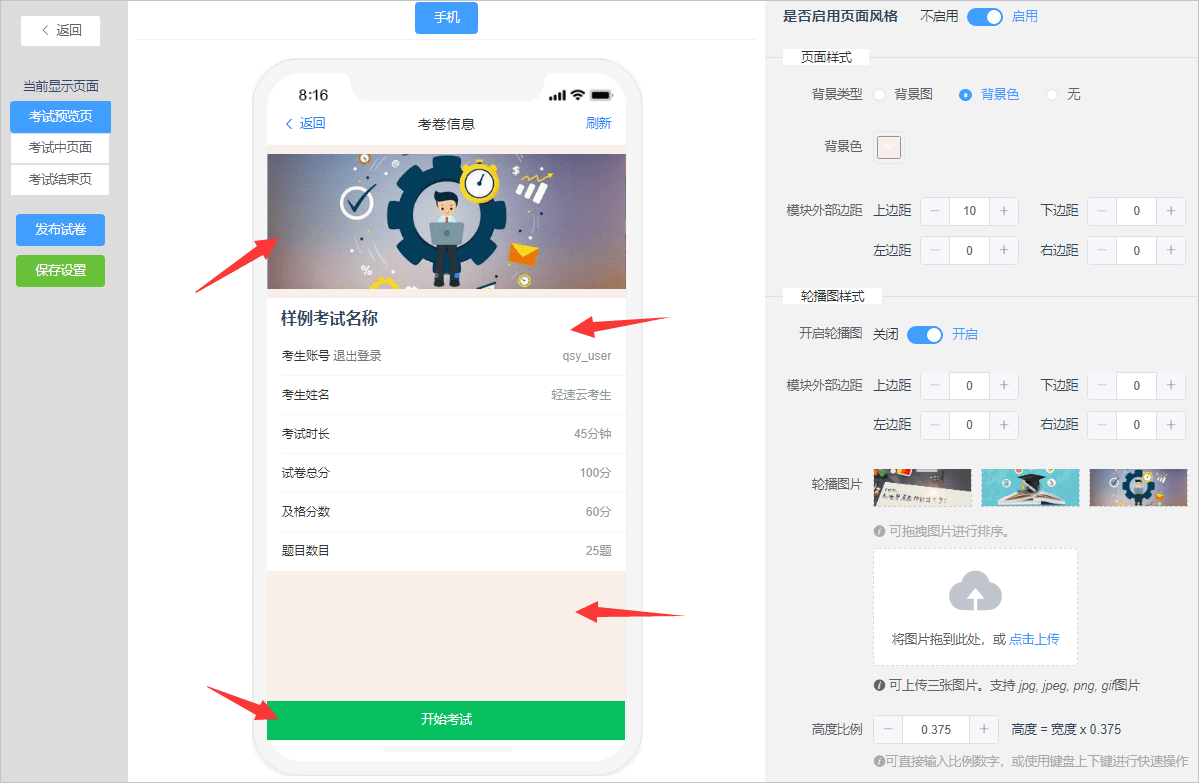
每个页面的右上角都可以找到 是否启用页面风格 ,启用后即可使用自定义考试页面功能。
设置考试页面 支持上传图片构成轮播图、考试背景更换、项目边距、内容透明度、内容字体大小、底部按钮颜色等调整。
提示
考试结束页配置仅在允许查看考试结果且答卷已判分的状态下才会生效。
# 考试消息通知
您可以对某场考试的所有考生发送考试消息,目前支持 短信 、 邮件 、 微信公众号 或 第三方平台 这几种消息类型。
点击操作区的 ▼ 按钮,然后选择 发送消息 即可。
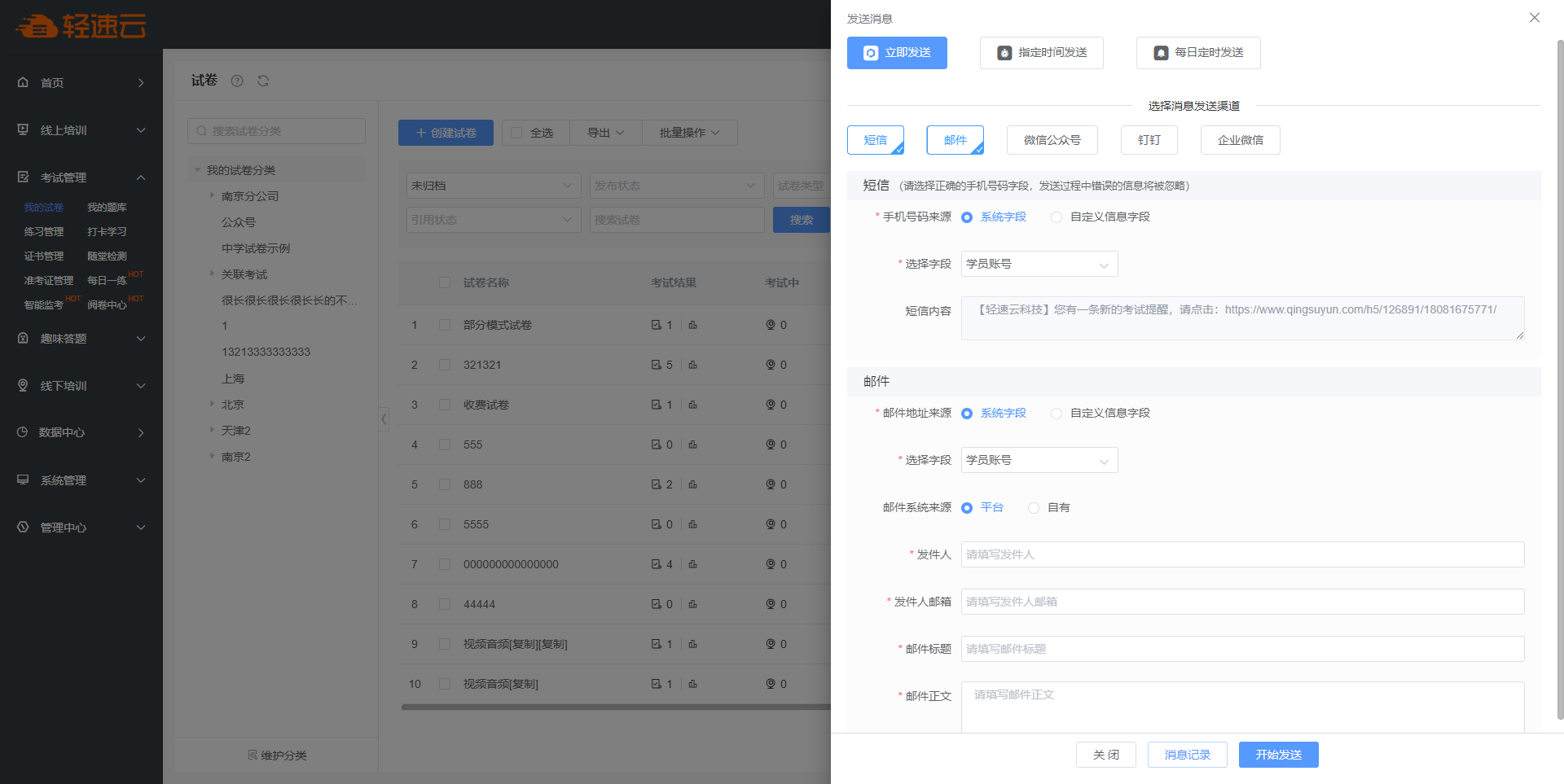
如果发送短信或邮件,您应当先在成员管理列表中使用某一字段记录学员的手机号码或邮箱信息。若成员不存在手机号码或邮箱,发送信息时该成员将会被系统自动过滤。
如果您已经通过 第三方设置 - 微信公众号 绑定了微信服务号并完成了相关配置,且成员账号绑定的个人微信已经关注了您的微信公众号,还可以通过公众号对该成员推送考试消息。
目前除邮件外,其余的消息类型暂不支持自定义消息内容。
提示
以短信形式发送考试消息通知会扣除您的 剩余短信条数 ,当剩余短信数量不足时,请通过 租户信息 及时购买短信数量,以免消息发送失败。
# 试卷归档
在试卷列表页的操作区点击 更多 按钮展开下拉菜单,可以找到这项功能,能够将某张试卷在试卷列表中予以隐藏。被隐藏的试卷不会消失,所有数据也都完全保留,考生也可查询到与归档试卷相关的考试记录。
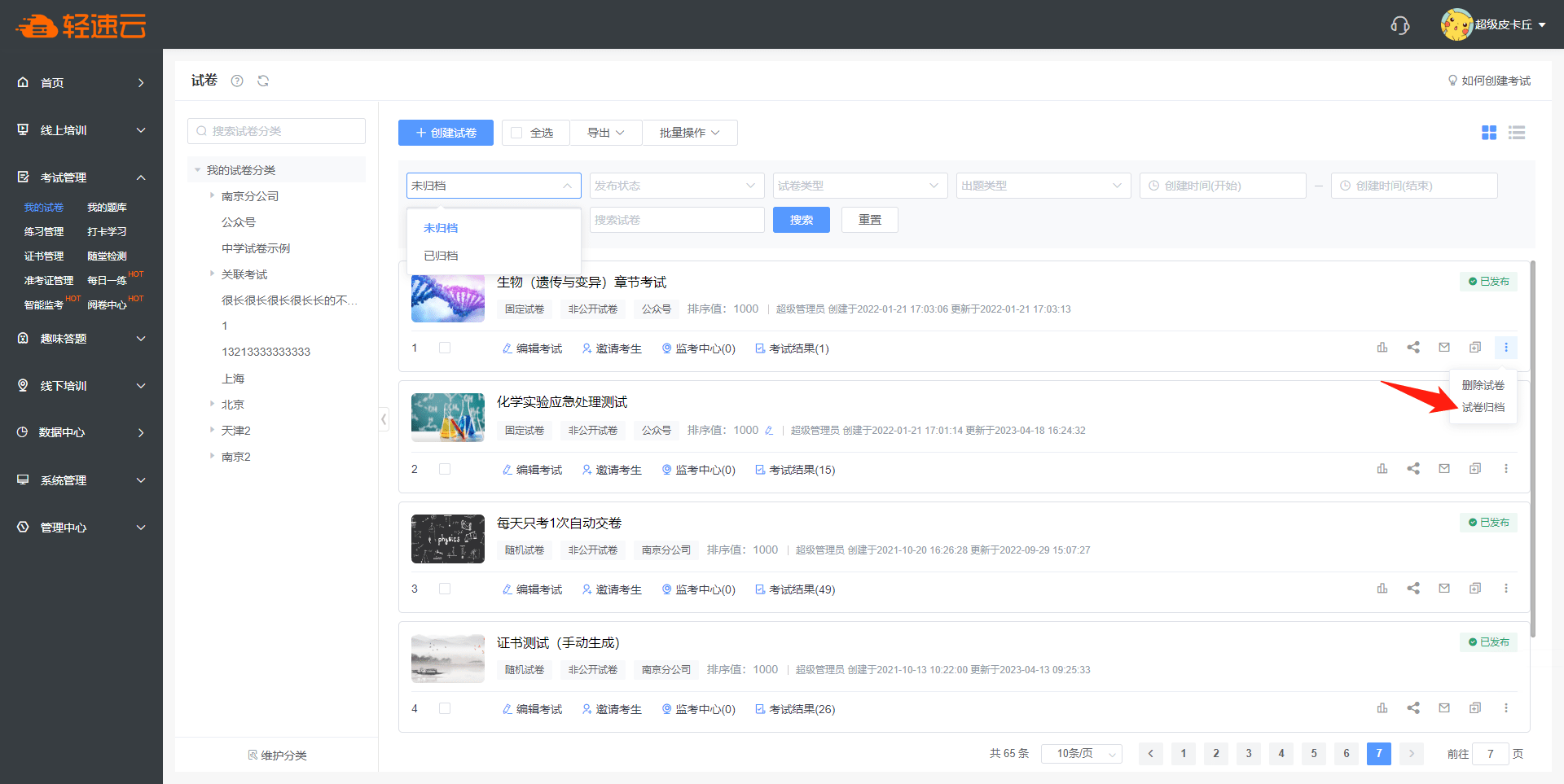
重复执行类似操作,可以将已归档试卷取消归档。
通过试卷列表的 搜索 功能可以按照 是否归档 的查询条件自由搜索系统中已归档的试卷。
# 管理员阅卷及考试结果
所有的客观题目会由系统根据预设的评分标准自动阅卷评分,但管理员可以通过阅卷系统来修改系统的评分结果。除此之外,主观题目一般需要管理员进行人工阅卷评分。
# 考试结果
在试卷列表页点击 考试结果 按钮能够查看某场试卷的答卷明细。
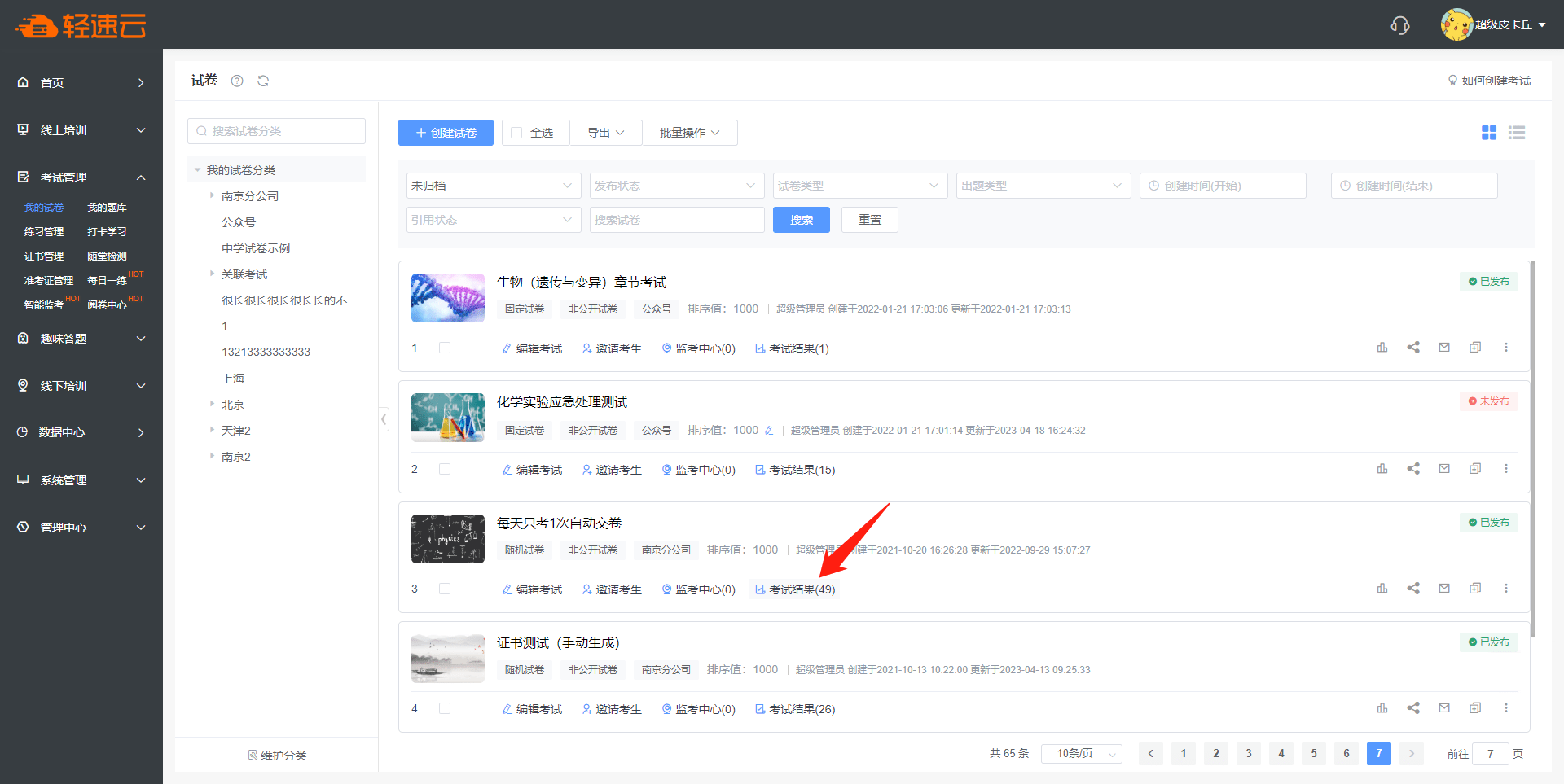
# 管理员阅卷
对于客观题目系统会比对答案进行自动评分,而主观题目为保证评分准确性一般建议人工阅卷判分。
# 逐卷批阅
点击考试结果页的 阅卷 按钮,会进入某个考生的答卷详情。
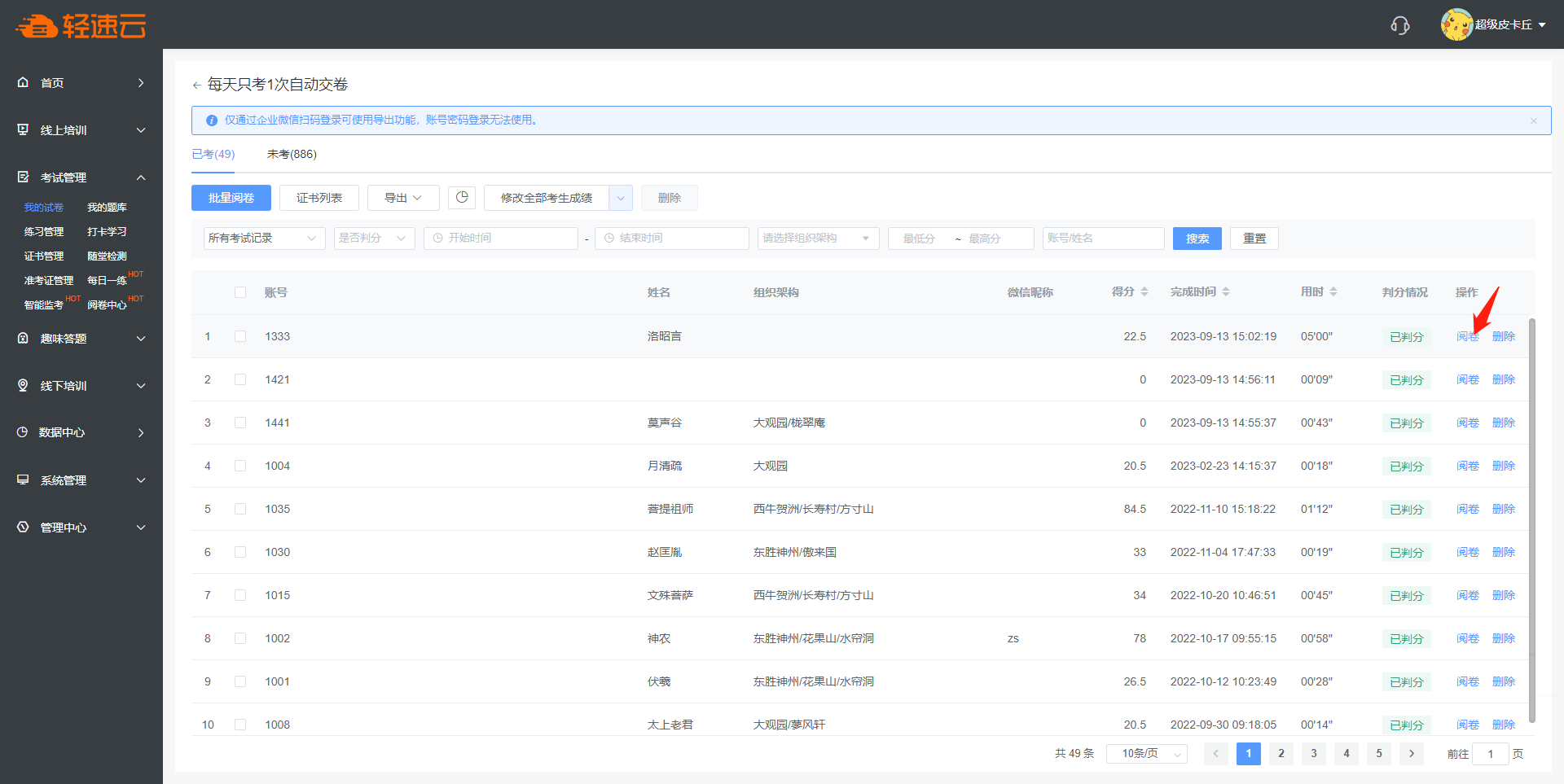
页面中会展示考生在本场考试的相关信息和作答结果。
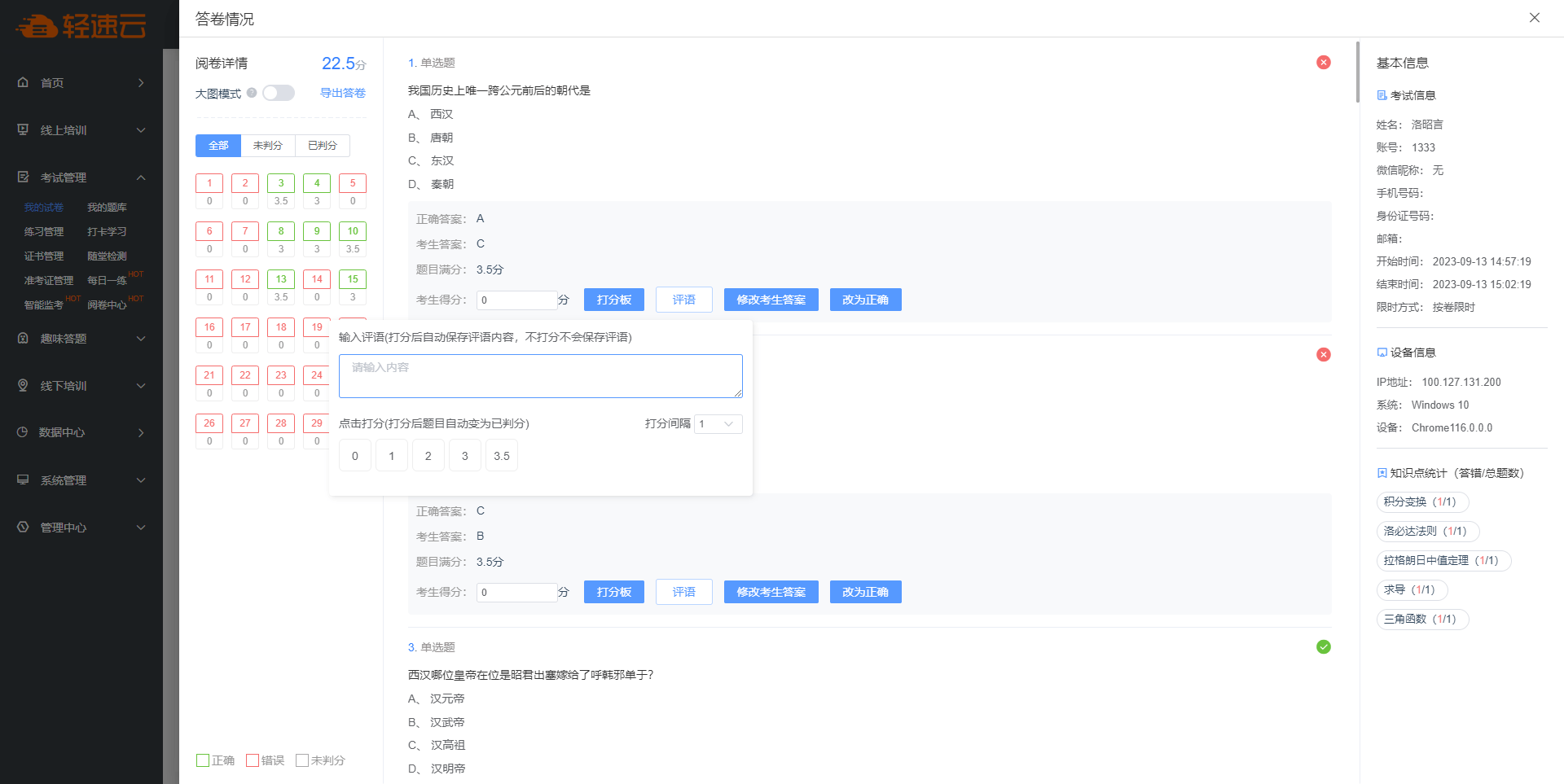
考试必要信息过后是试卷的具体题目信息,管理员可以使用 打分版 功能来对每道题目进行评分。
已阅卷的试卷会在考试结果中自动予以阅卷标记。
# 逐题批阅
点击考试结果页顶部的 批量阅卷 按钮,会弹出批量阅卷的界面。
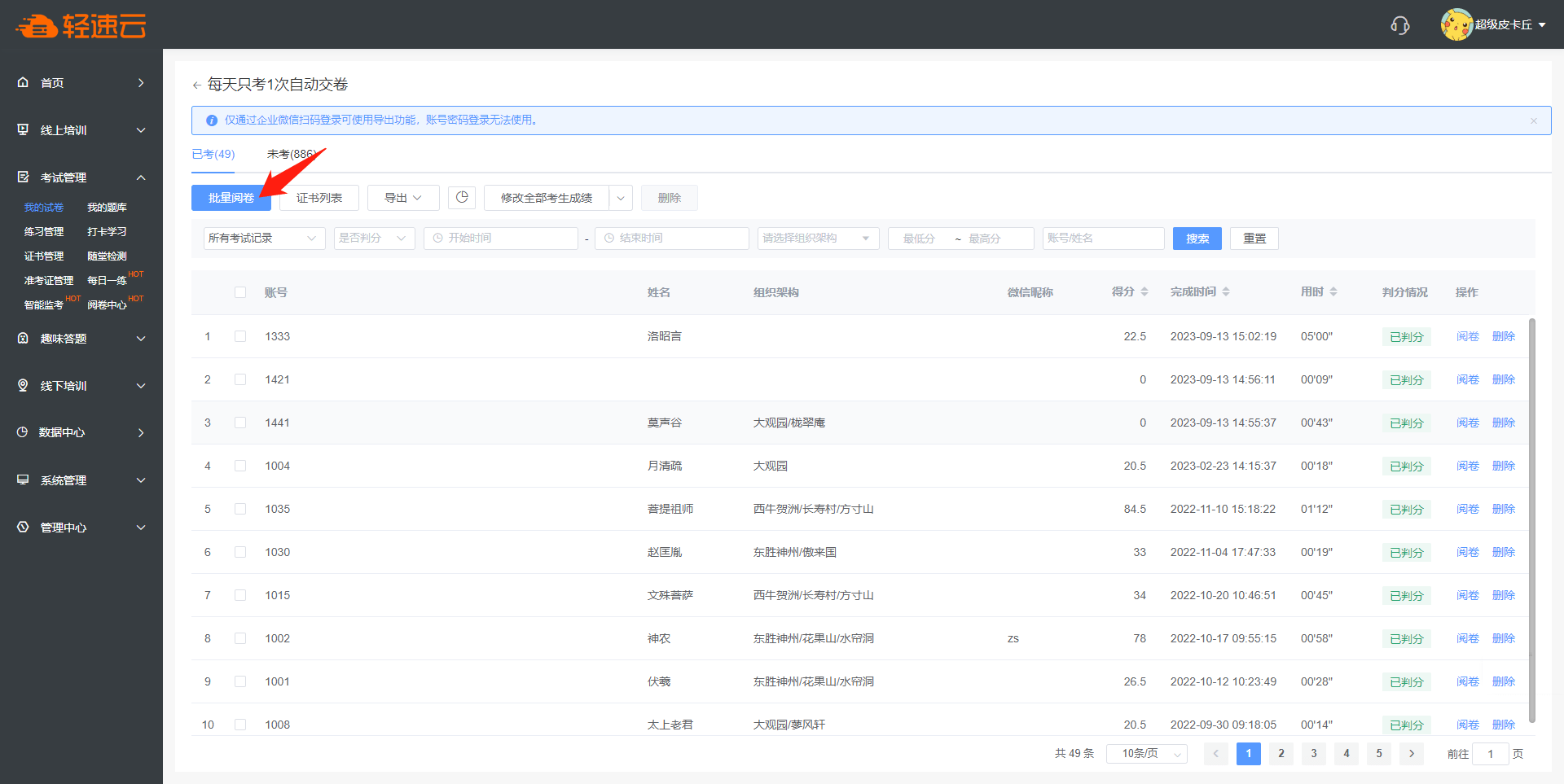
点击顶部 选择题目 按钮来挑选一道题目,系统会自动筛选出所有选中题目供管理员进行批阅。
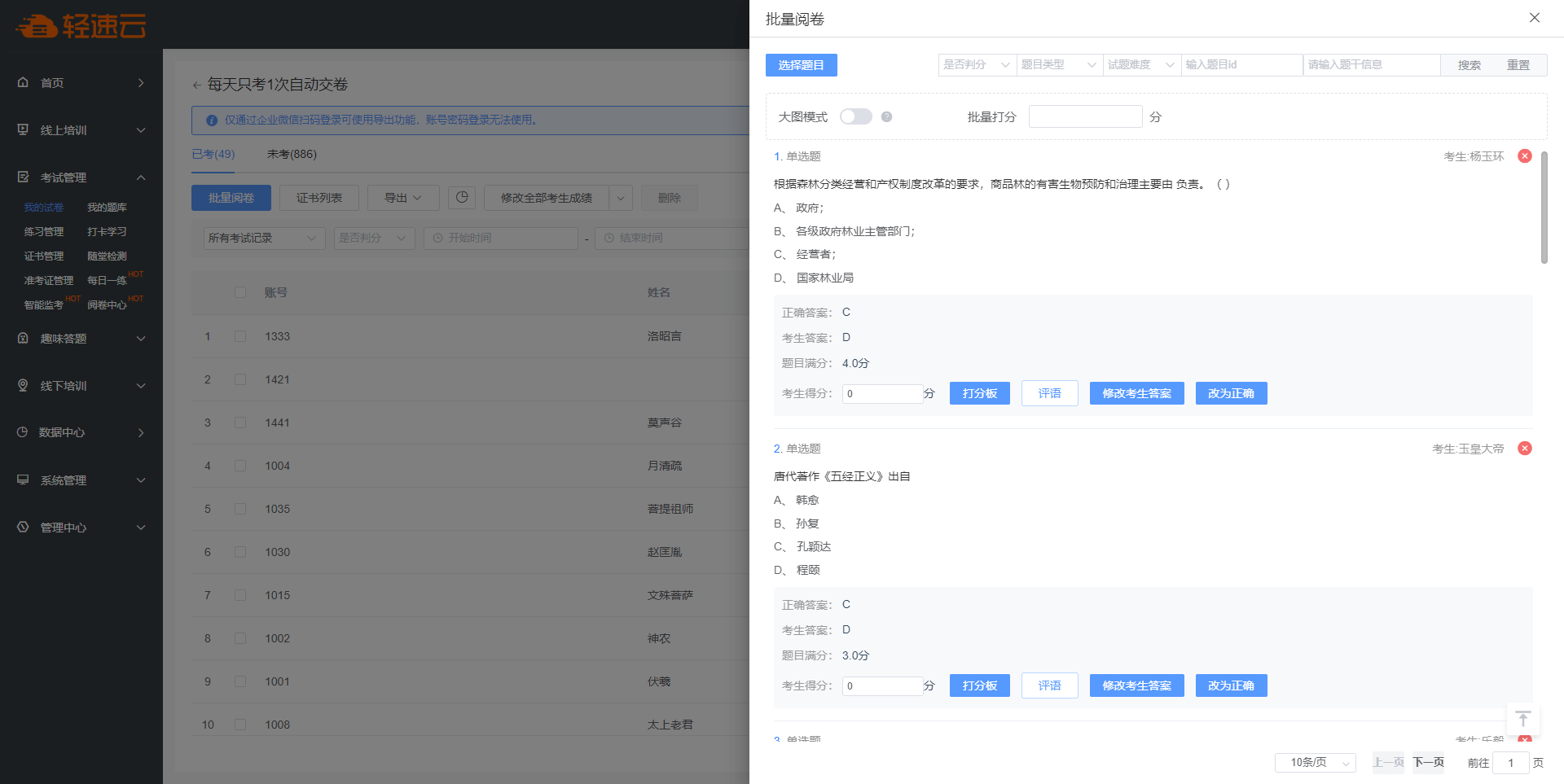
重复上述操作,直至将试卷中的所有题目批阅完毕。
# 阅卷统计
在考试结果页面能够找到 阅卷统计 按钮,点击后将呈现每个阅卷者(管理员)阅卷的数量及明细(对题目判分即视作一次阅卷)。
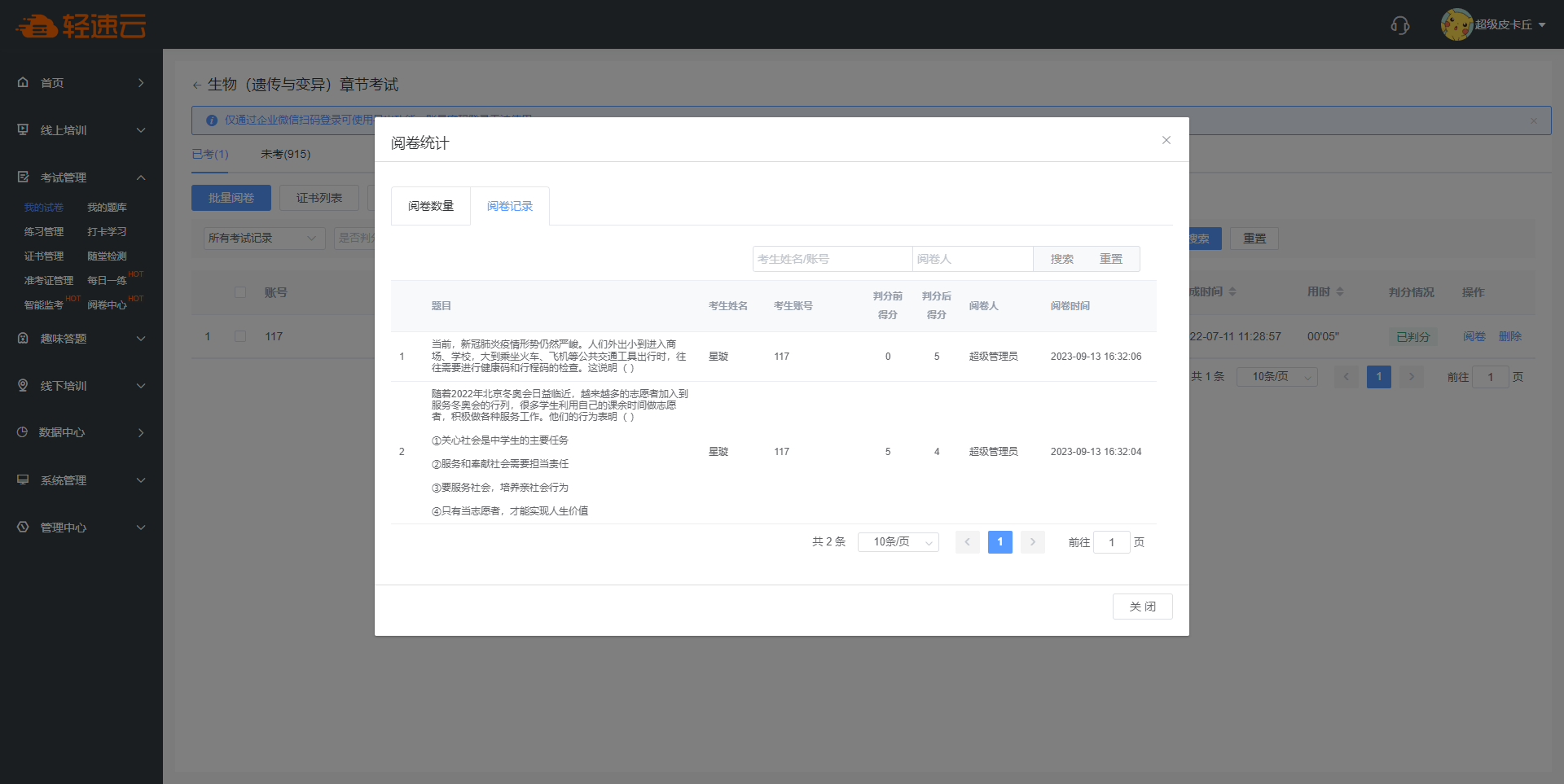
# 客观题重新阅卷
当试卷已产生对应答卷,且对试卷中的题目进行更新时,可选择是否按照新的分数或得分规则由系统重新阅卷。
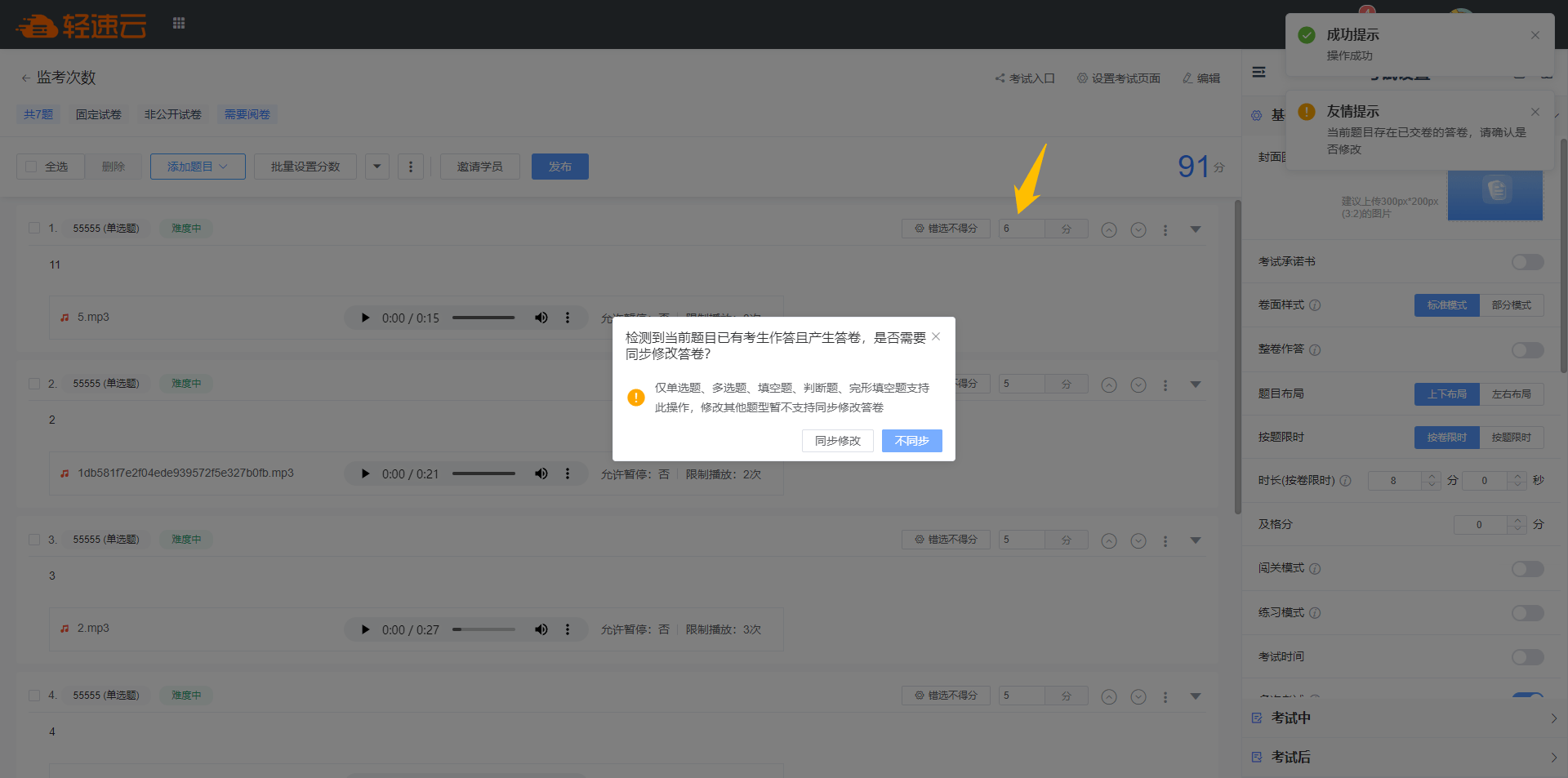
选择同步修改答卷后,系统会根据最新的题目分值及得分规则对现有答卷进行再批阅。
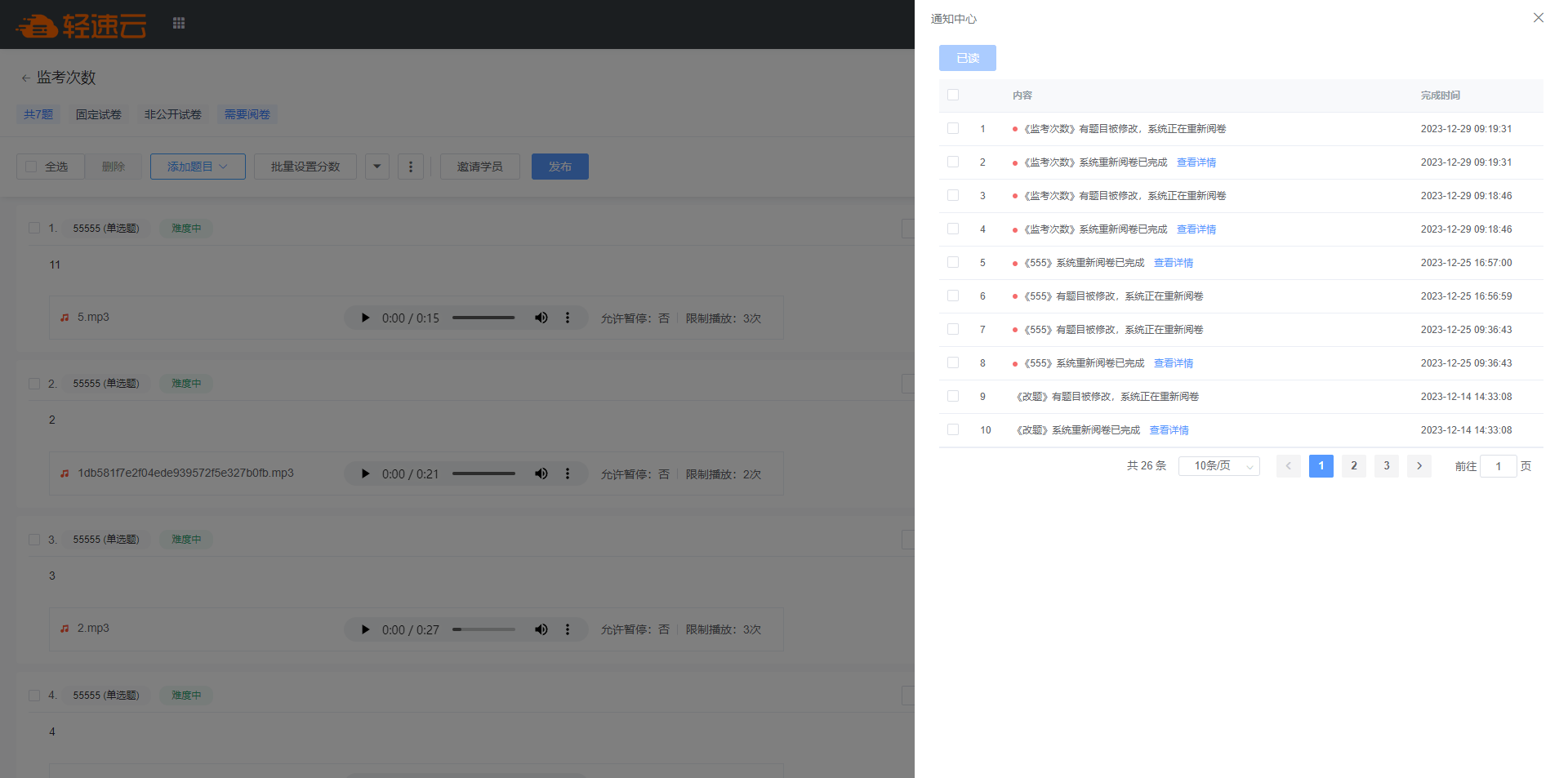
重新阅卷需要一些时间,请耐心等待。阅卷结束后,管理端右上角通知中心会发出消息提醒,您也可以由此查看题目修改的详情。
# 导出答卷数据
管理员能够导出答卷对应的考试数据,目前支持导出的内容包括考试成绩、考生答卷、答题附件、监考视频以及抓拍照片。
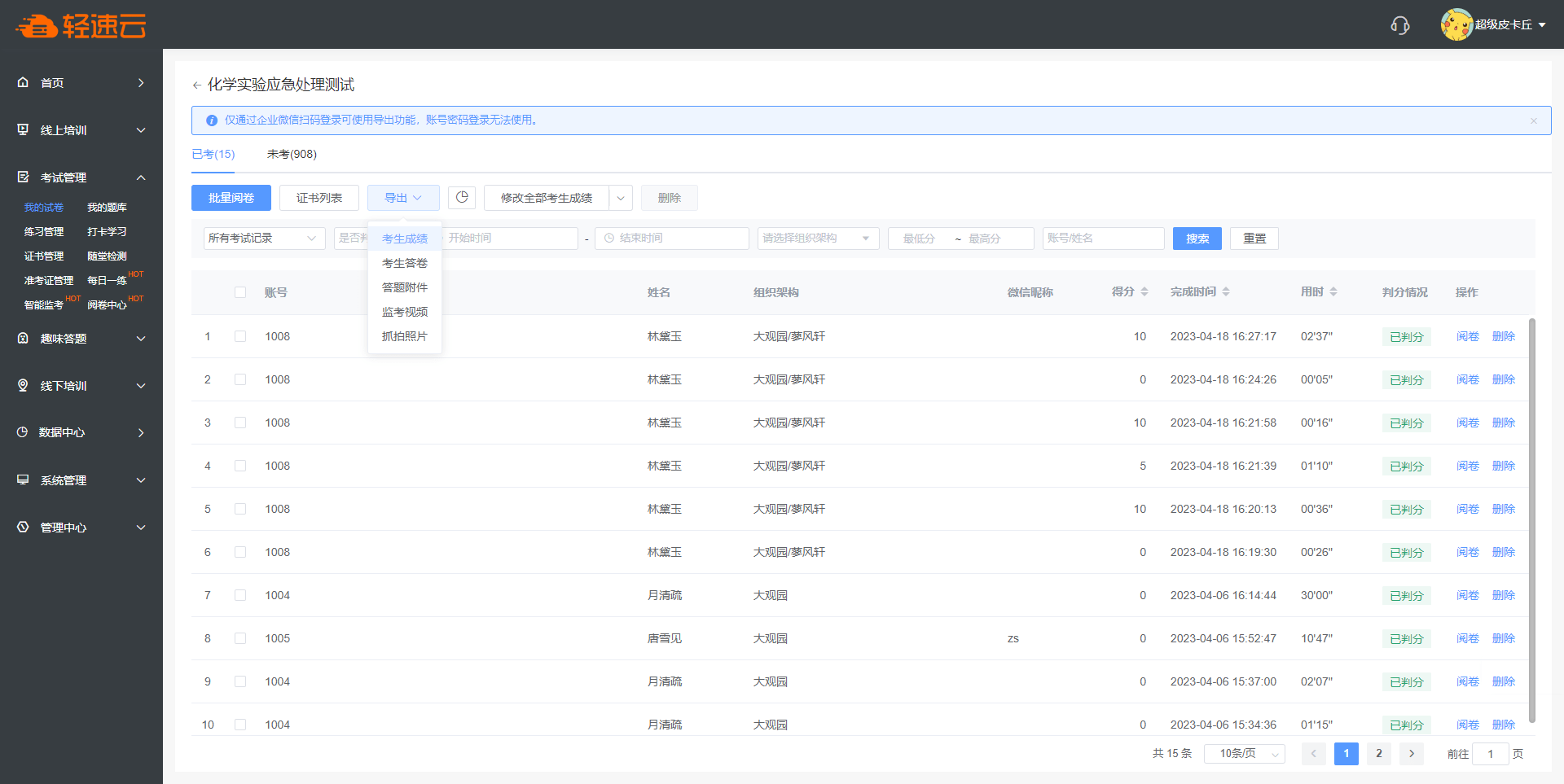
在考试结果页面点击左上角 导出 按钮展开下拉菜单,即可导出对应内容。
除单张试卷导出以外,在 我的试卷 页面,选中一张或多张试卷,点击 导出 - 导出考试结果 可以Excel的方式批量导出考试结果。
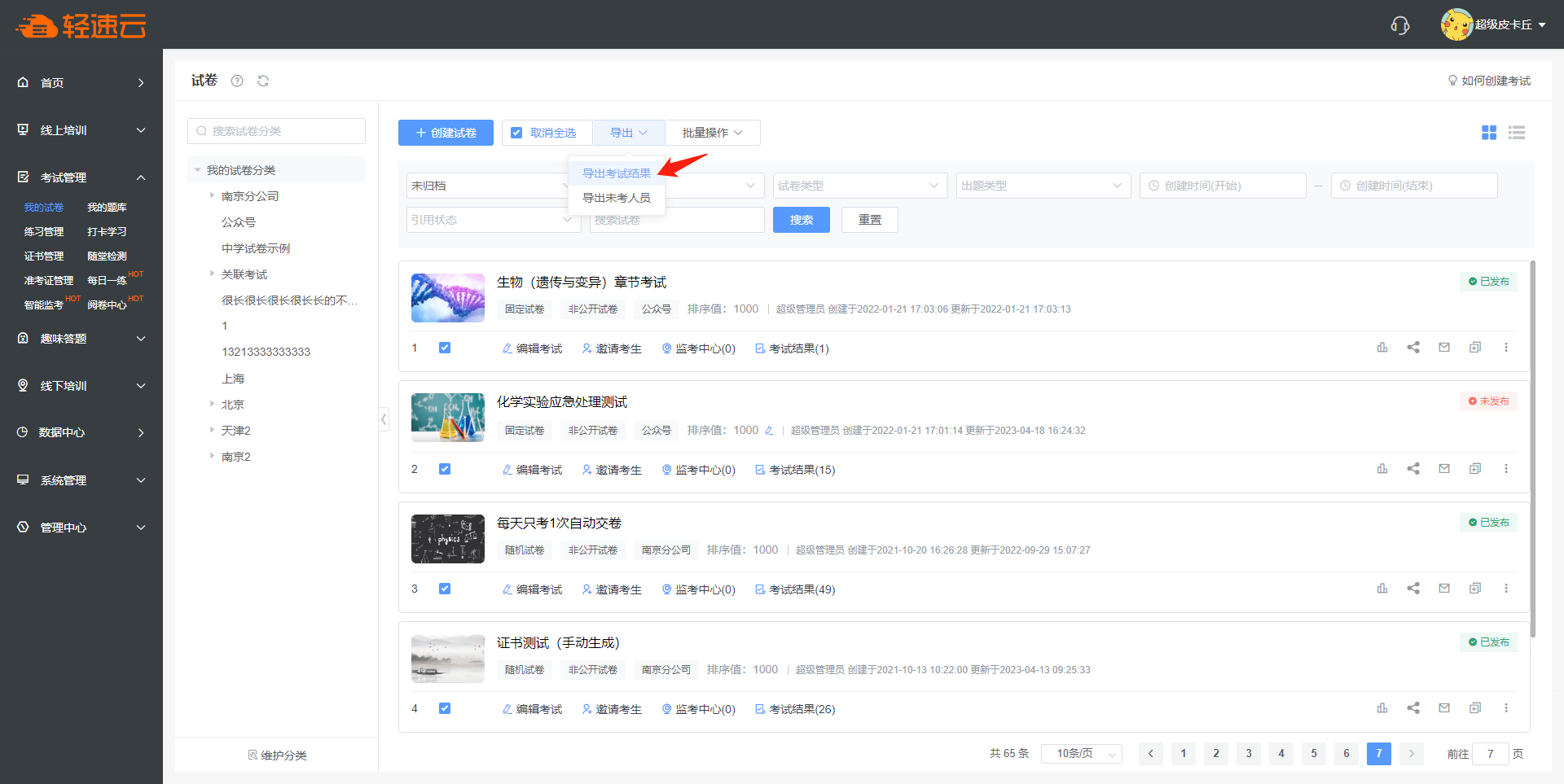
导出的Excel表单将记录考试的核心数据,如成绩、时间等。
如果需要导出考生的答题明细,则只能导出word,且仅支持按照试卷依次导出答卷,不能批量导出多张试卷的多张答卷。
在考试结果页面点击左上角 导出 - 考生答卷 按钮,会弹出试卷管理页面。列表会展示所有考生的答卷信息,点击 生成答卷 ,然后选择需要在答卷中需要一并导出的信息,系统会自动开始生成考生的答卷明细。
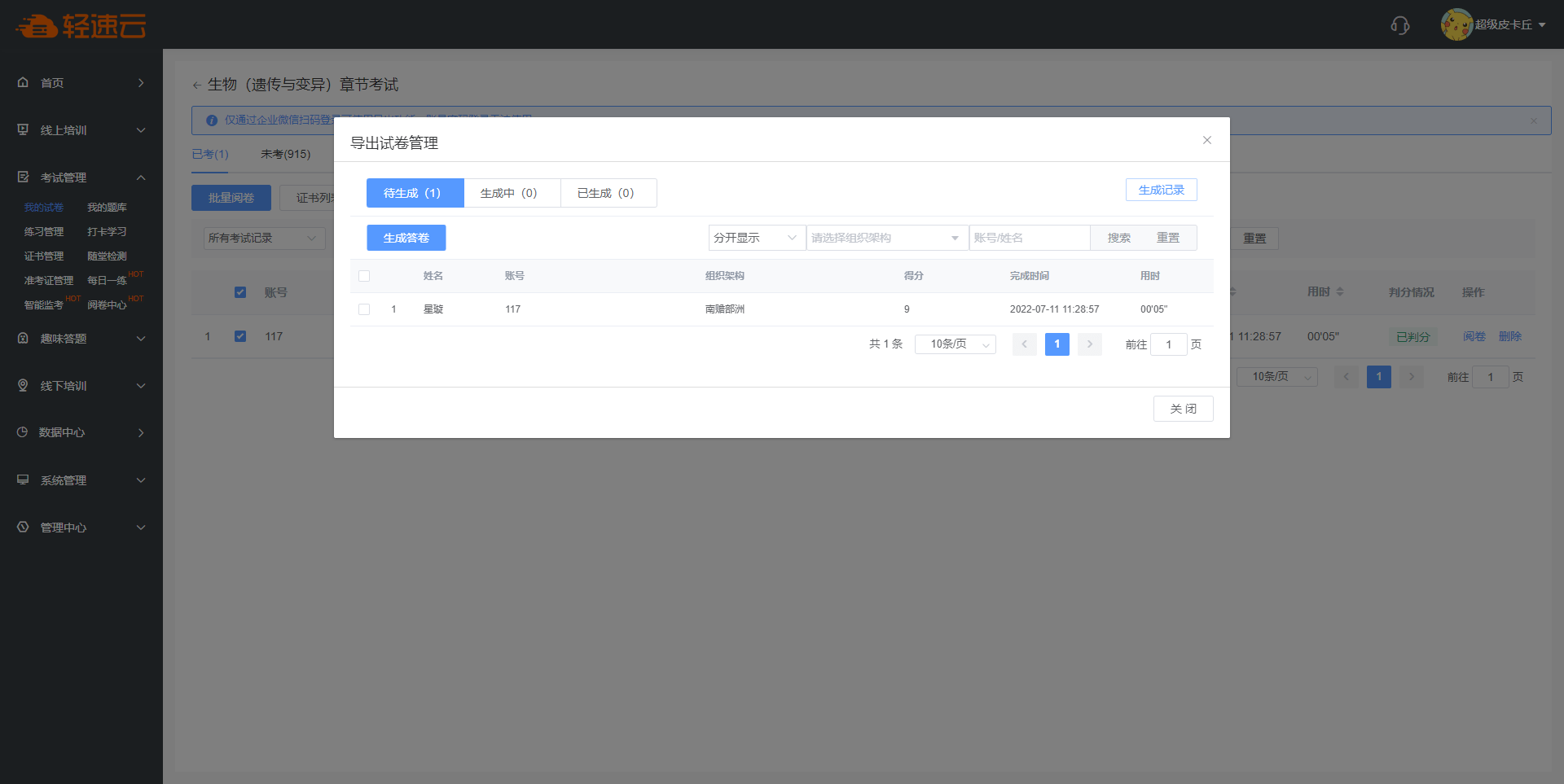
提示
生成考生答卷需要一些时间,请您耐心等待。
答卷生成完毕后,在 已生成 列表能够查看到对应的答卷,勾选需要导出的答卷,点击 导出 ,系统即会自动将所选答卷下载并保存到您浏览器的默认下载位置。下载过程中,请勿关闭或刷新页面。
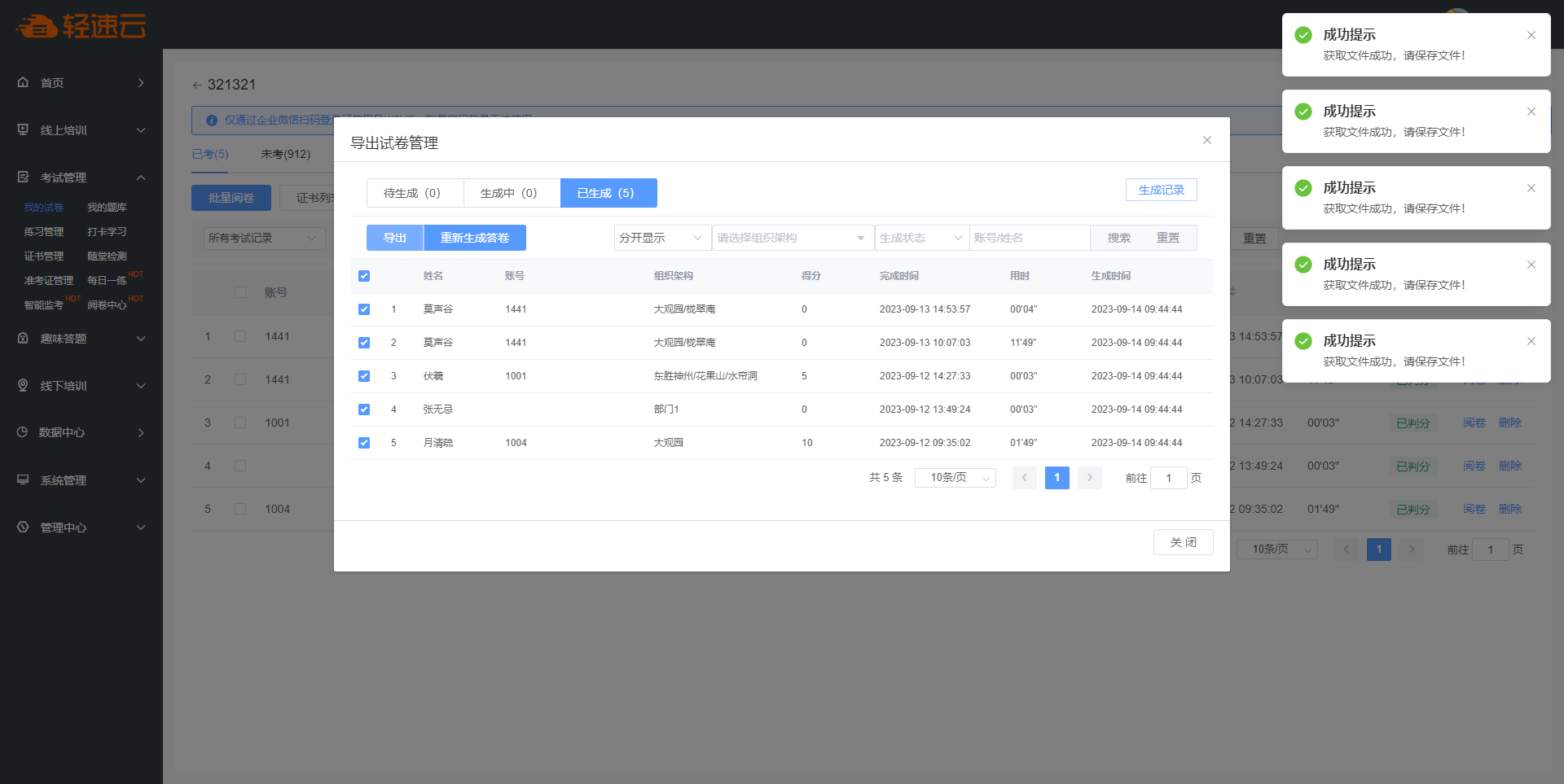
# 修改考生答案
系统允许管理员修改考生答案,包括考生作答结果、简答题上传附件、音视频题目的录音录像等。此功能默认不可见,如需使用,请先开启对应功能开关。
在 管理中心 - 系统设置 - 全局设置 中可以找到 启用批量改分功能 ,开启开关后,对应页面即会展示相关功能按钮。
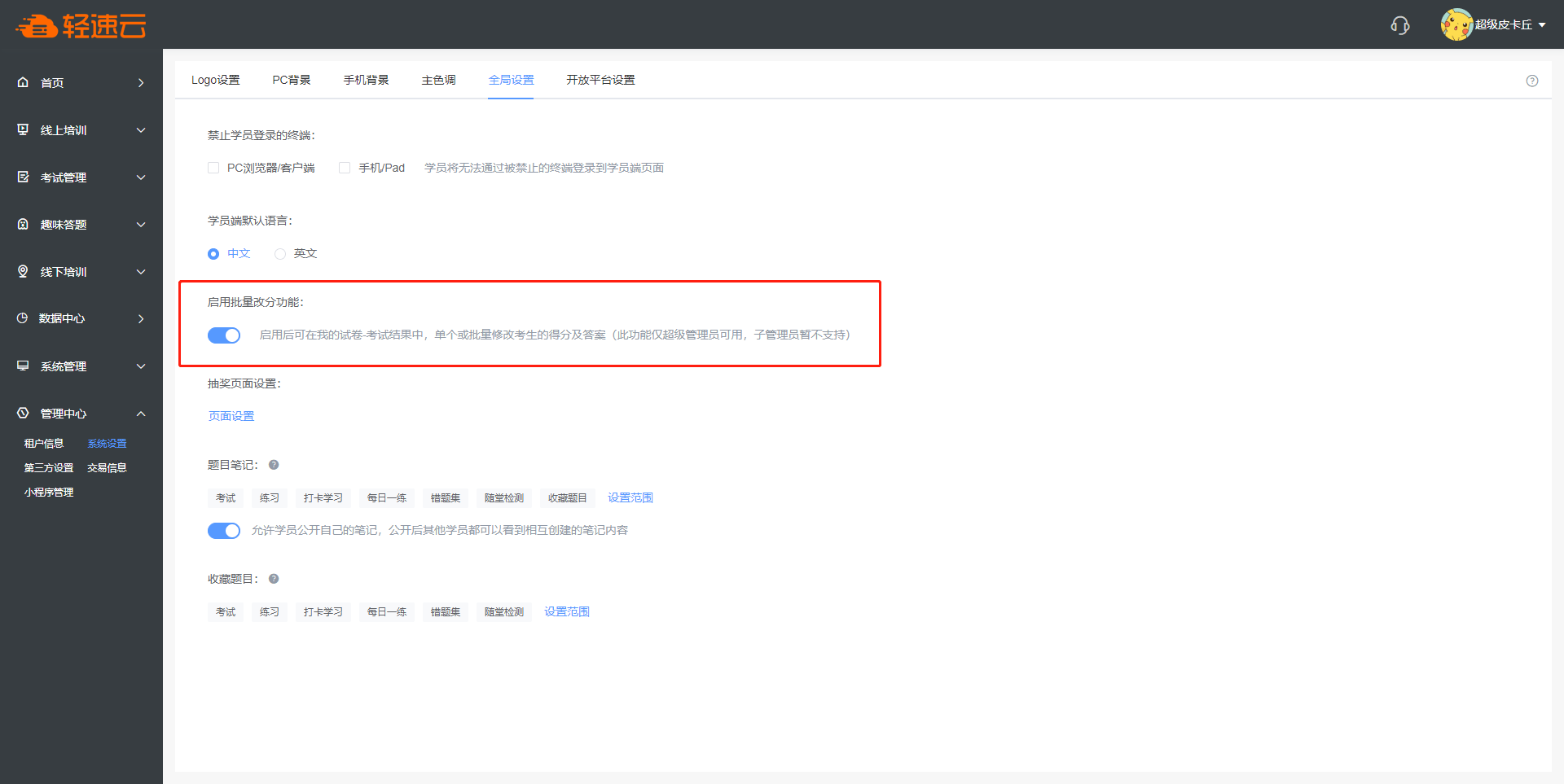
执行阅卷时,能够修改考生考试答案,系统会按照修改后的结果重新计算卷面得分。
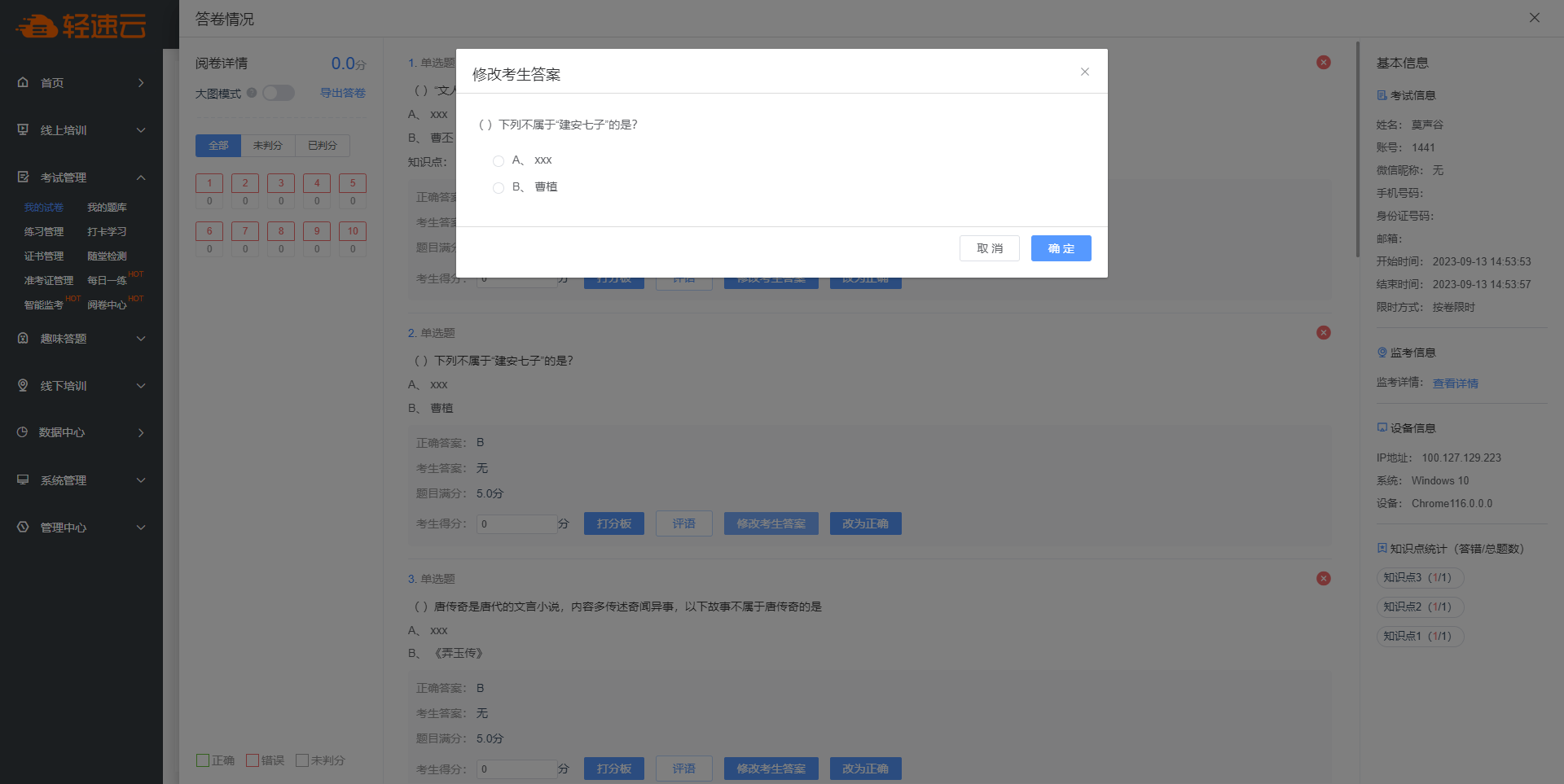
除单个修改外,也支持批量修改。在考试结果页面能够找到 修改考生成绩 按钮。
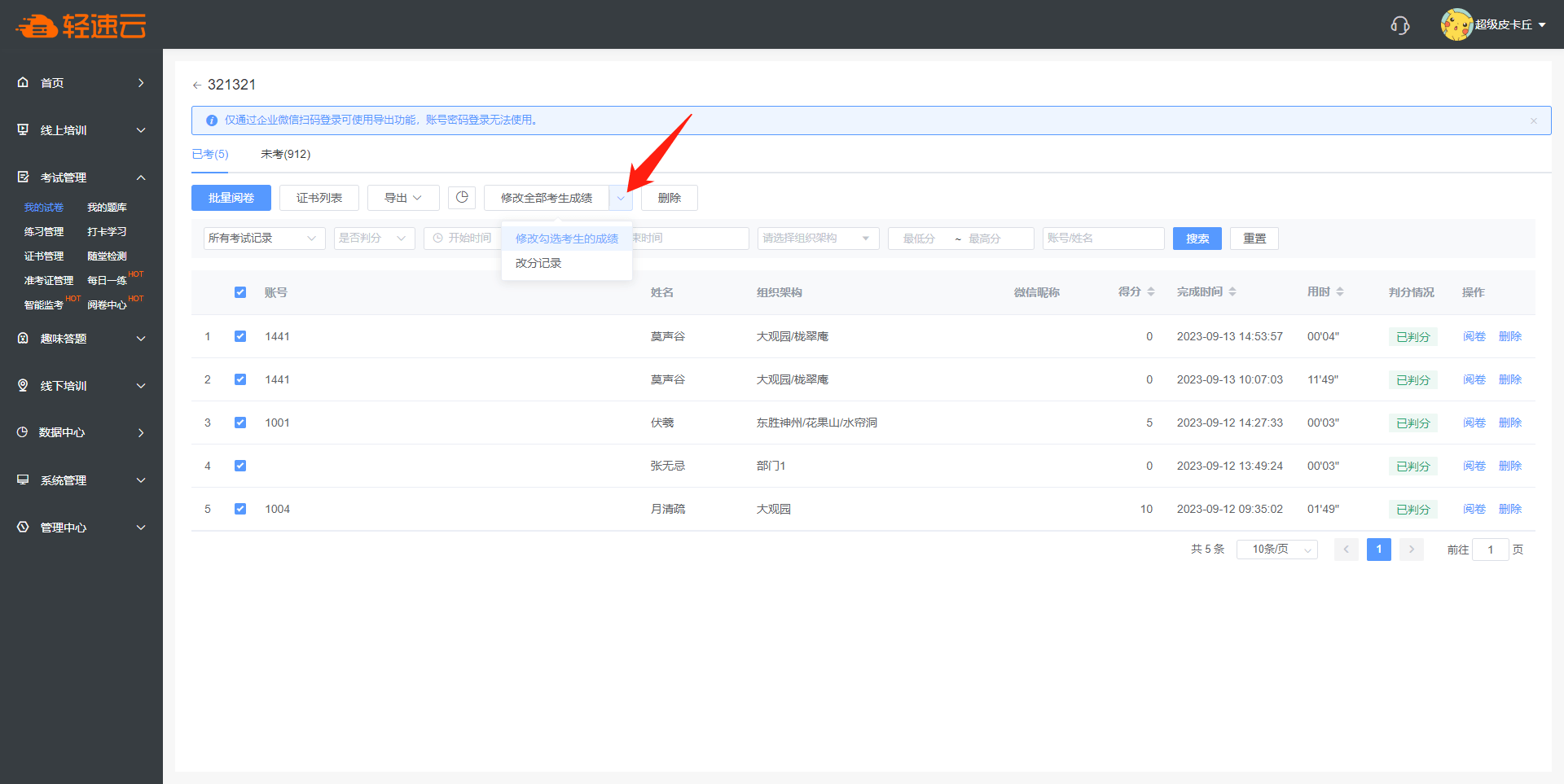
勾选需要修改的答卷后进行修改,会弹出分数设置窗口,设置一个分数段,系统会自动随机修改考生客观题答案(改为正确),使得卷面总分落在设置的分数段内。
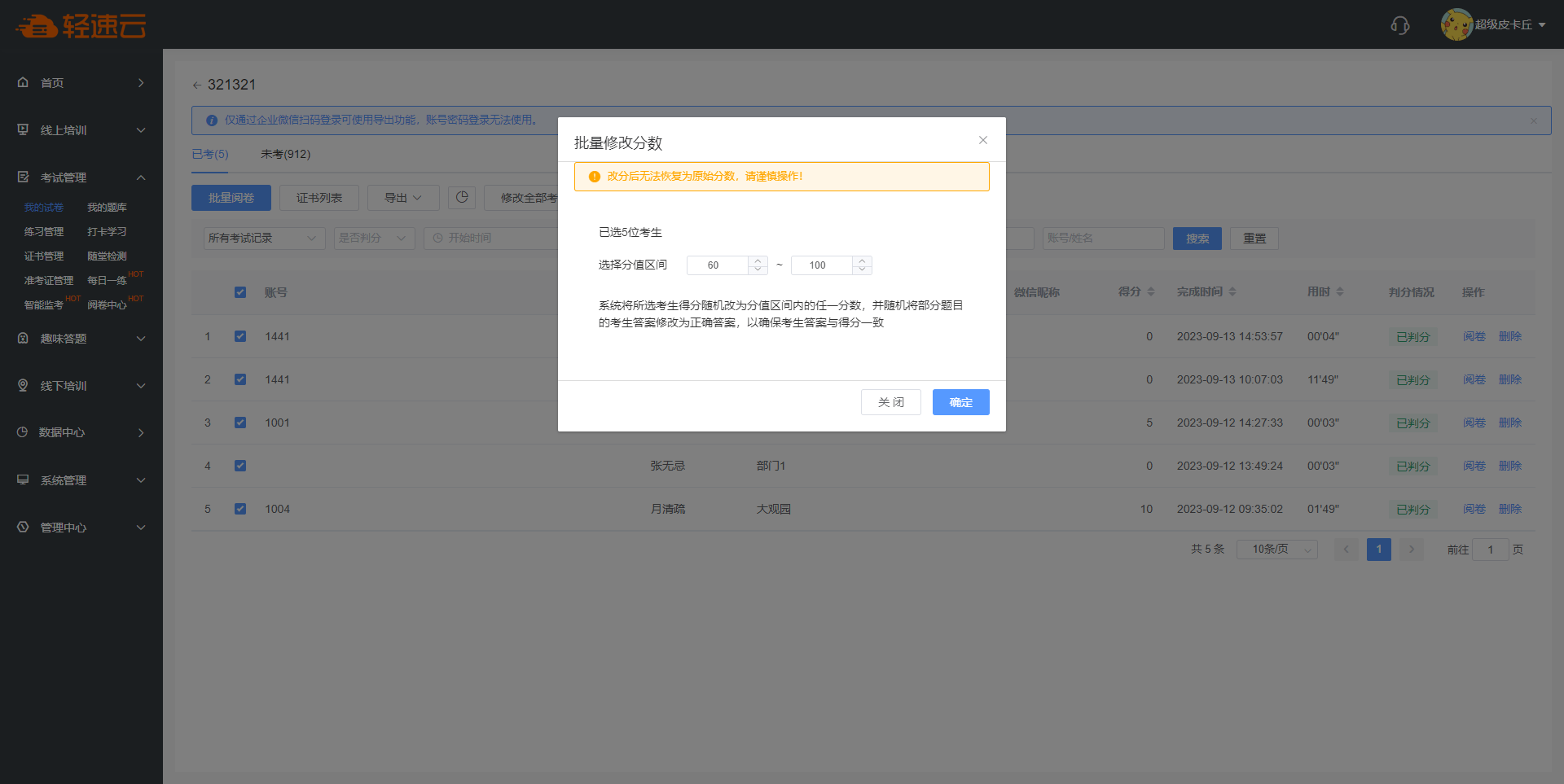
提示
若卷面得分已在设置的分数段范围内或修改答案后无法满足设置条件则会修改失败。
# 试卷分析
在试卷列表页点击 统计分析 按钮,会进入到试卷分析页面。
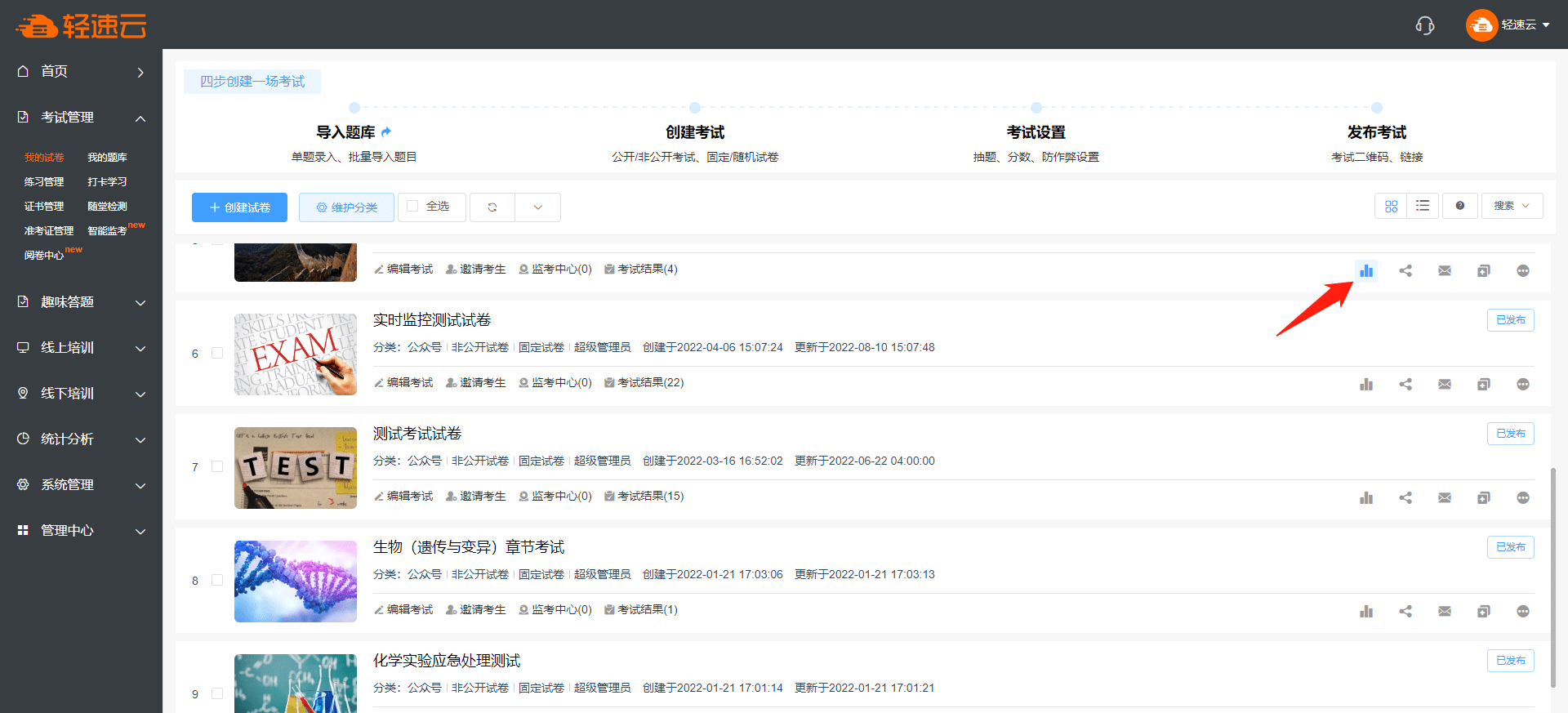
在试卷分析页面中,可以从多个维度对考试进行综合分析,并导出相关的结果报表。
# 人员分析
以列表的方式呈现考试所有人员的答卷信息,包括得分、正确率、排名、用时等。
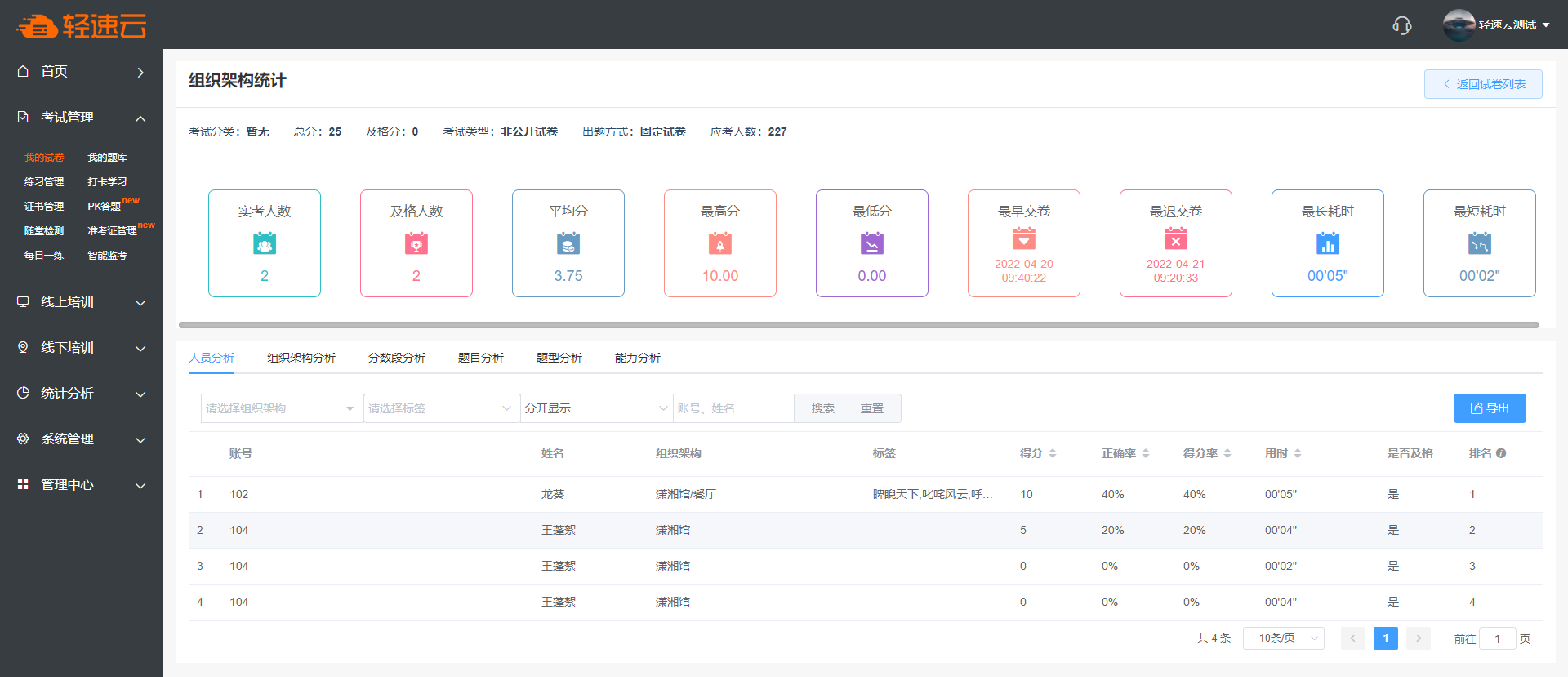
# 组织架构分析
展示各个组织架构的考试数据详情,包括人数、参考率、及格率、分数等。
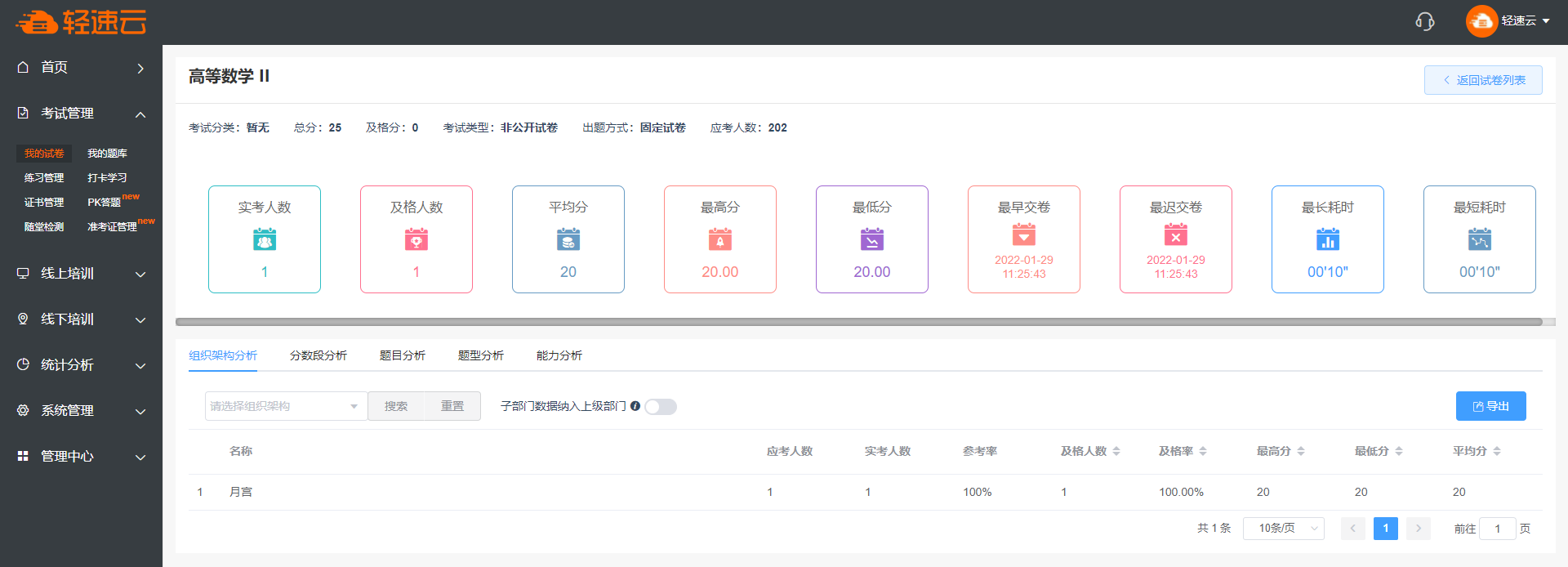
# 标签分析
展示各个标签所属成员的考试数据详情,包括人数、参考率、及格率、分数等。
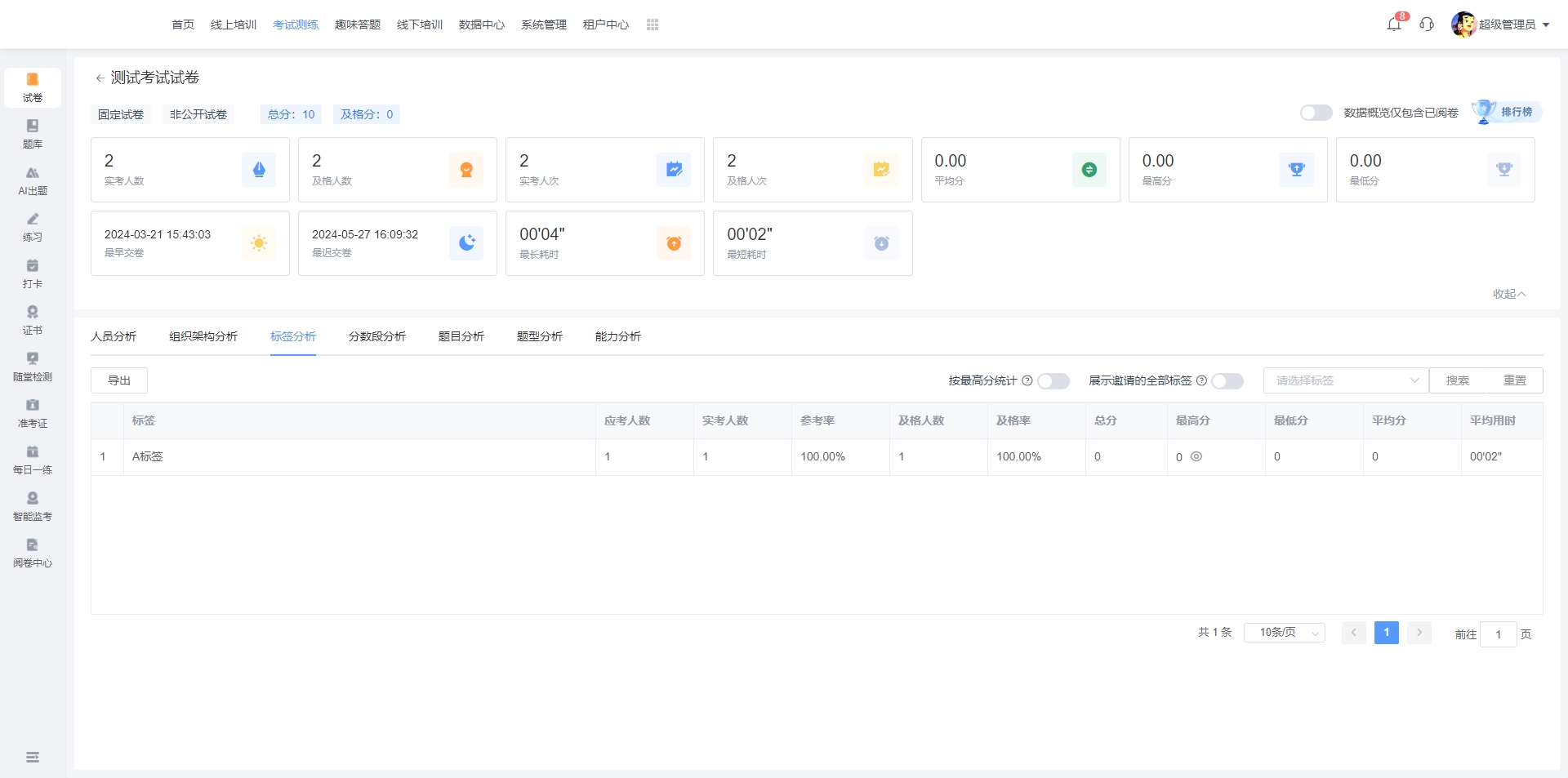
# 分数段分析
展示各个分数段的考生人数图表。
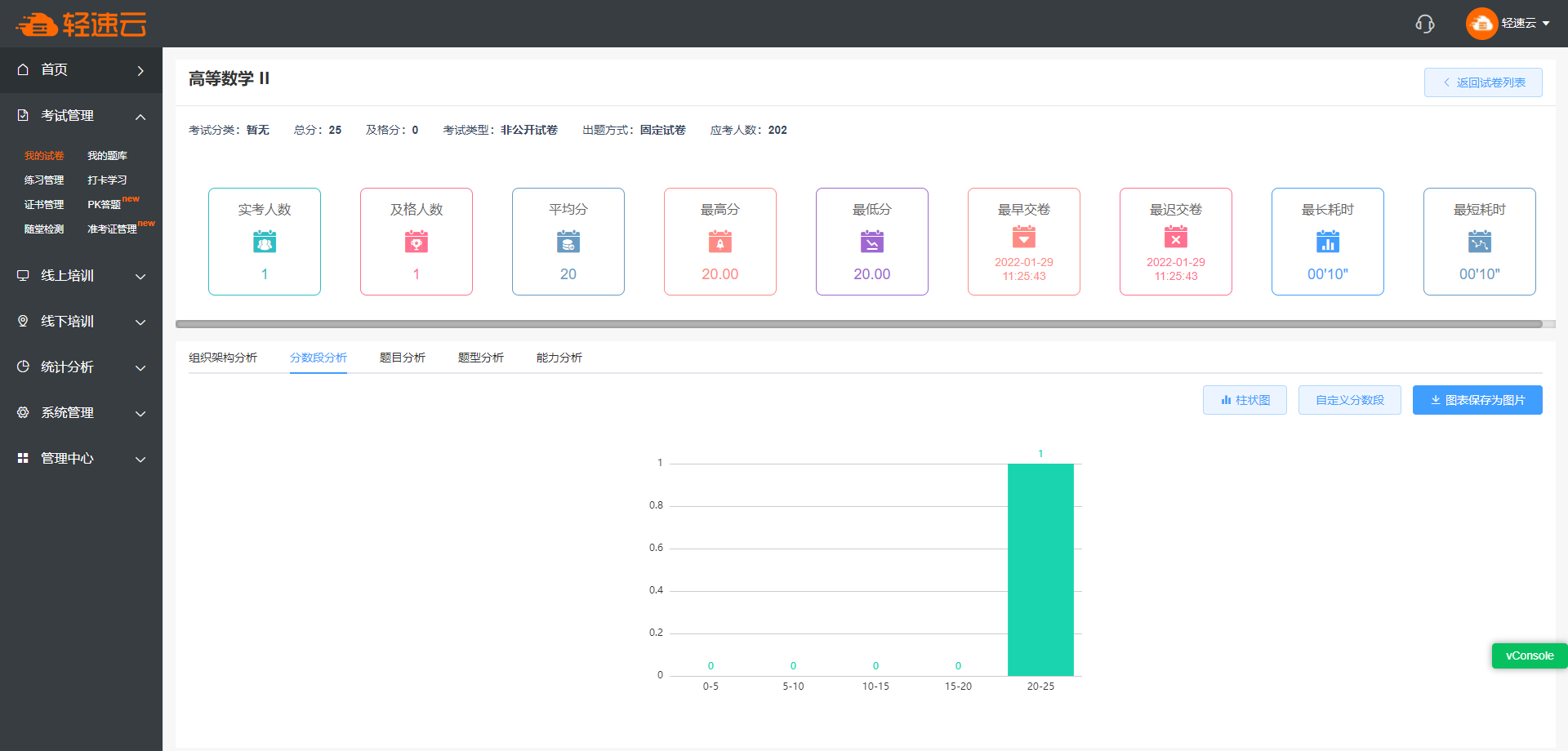
# 题目分析
展示各个题目的正确率信息,含选择题、判断题各选项被选择的比例。
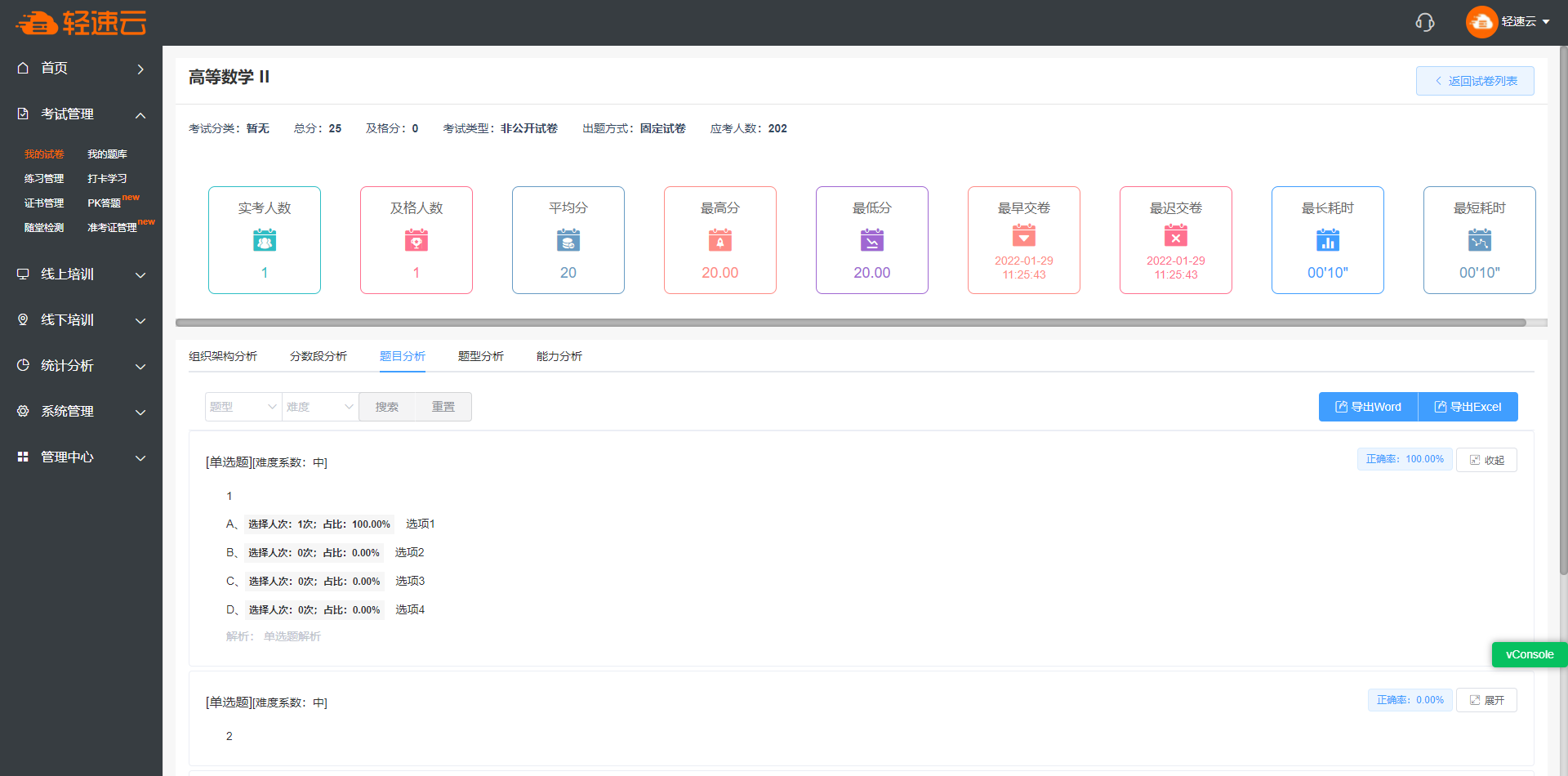
# 题型分析
按题型统计考生作答结果,含得分、答对/答错题目。
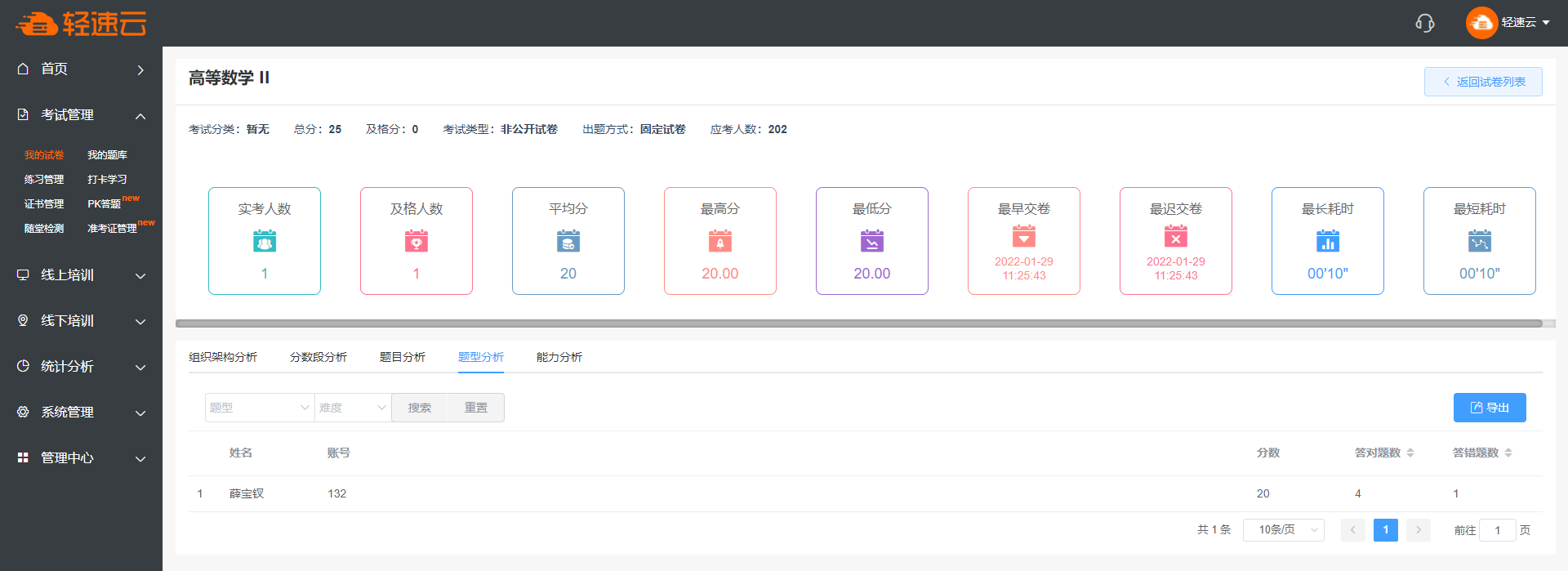
# 能力分析
按知识点统计考生作答正确率,并可绘制能力图谱。
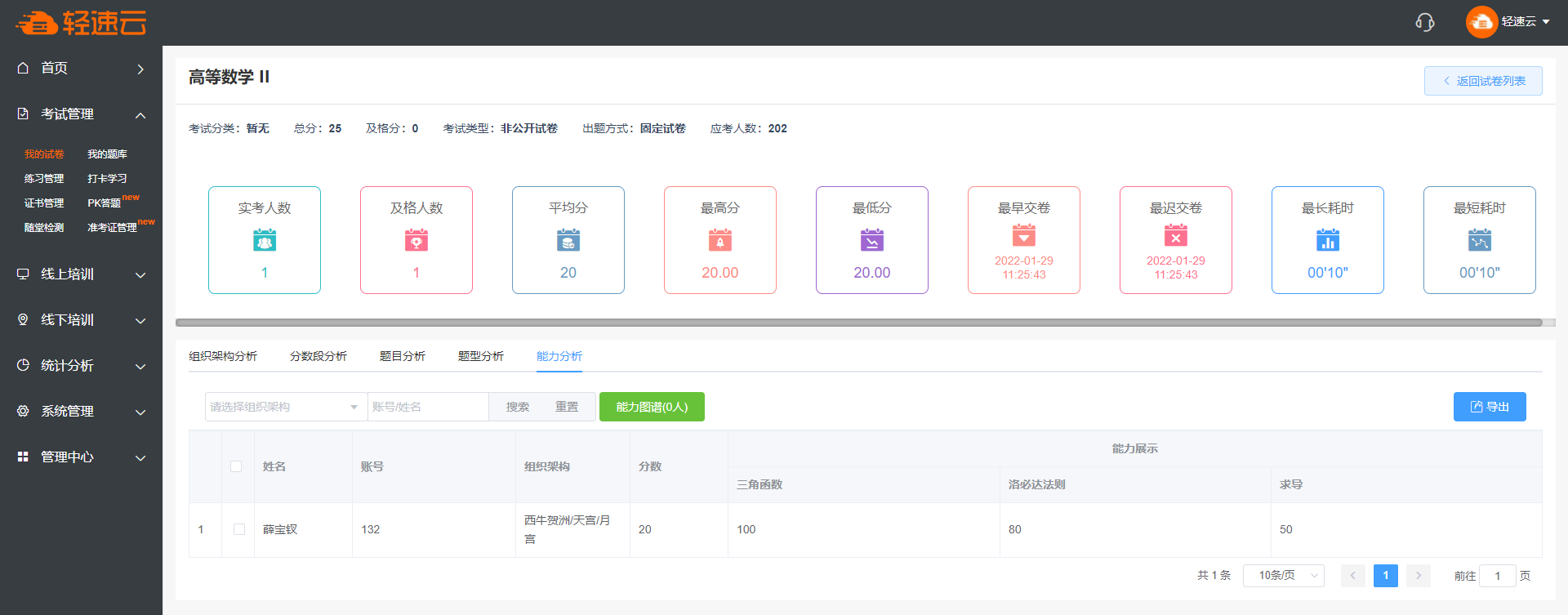
勾选需要分析的考生,绘制的能力图谱如下所示。各个知识点围成的面积越大,说明考试对于各个知识点掌握能力越强。
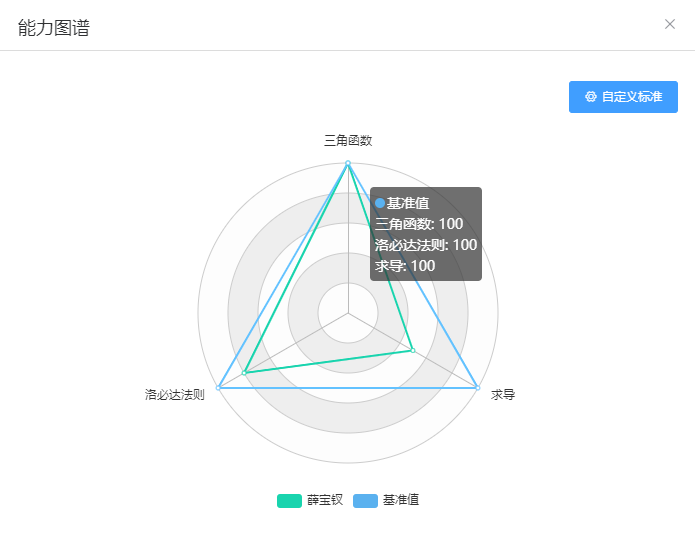
# 监考中心
当有考试正在进行时,管理员可以通过监考中心对考生进行监考,也可执行各类管理动作。
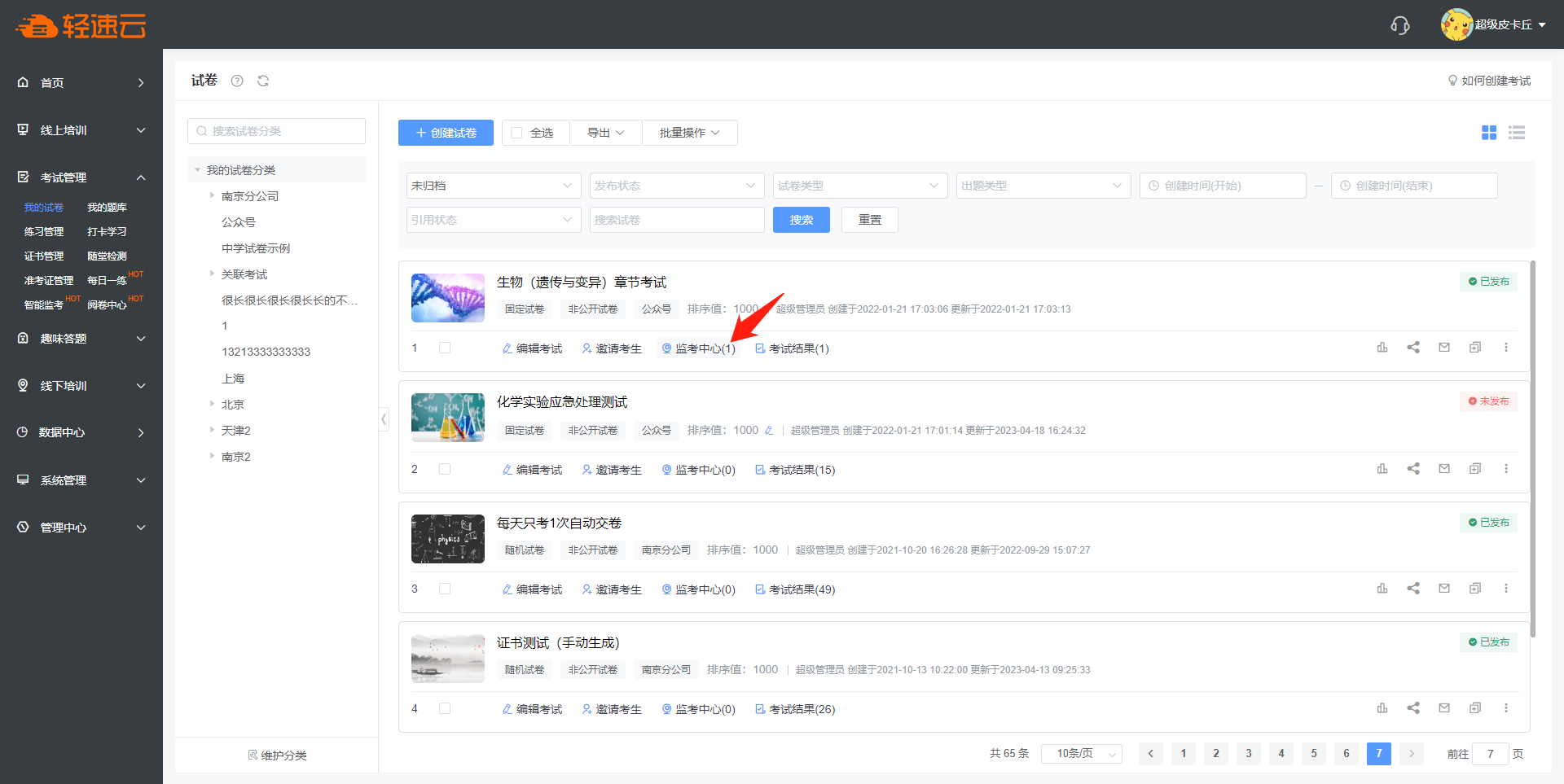
在 考试中 信息中,会显示正在进行本场考试的考生数量。点击按钮,系统将弹出考试对应的监考中心。
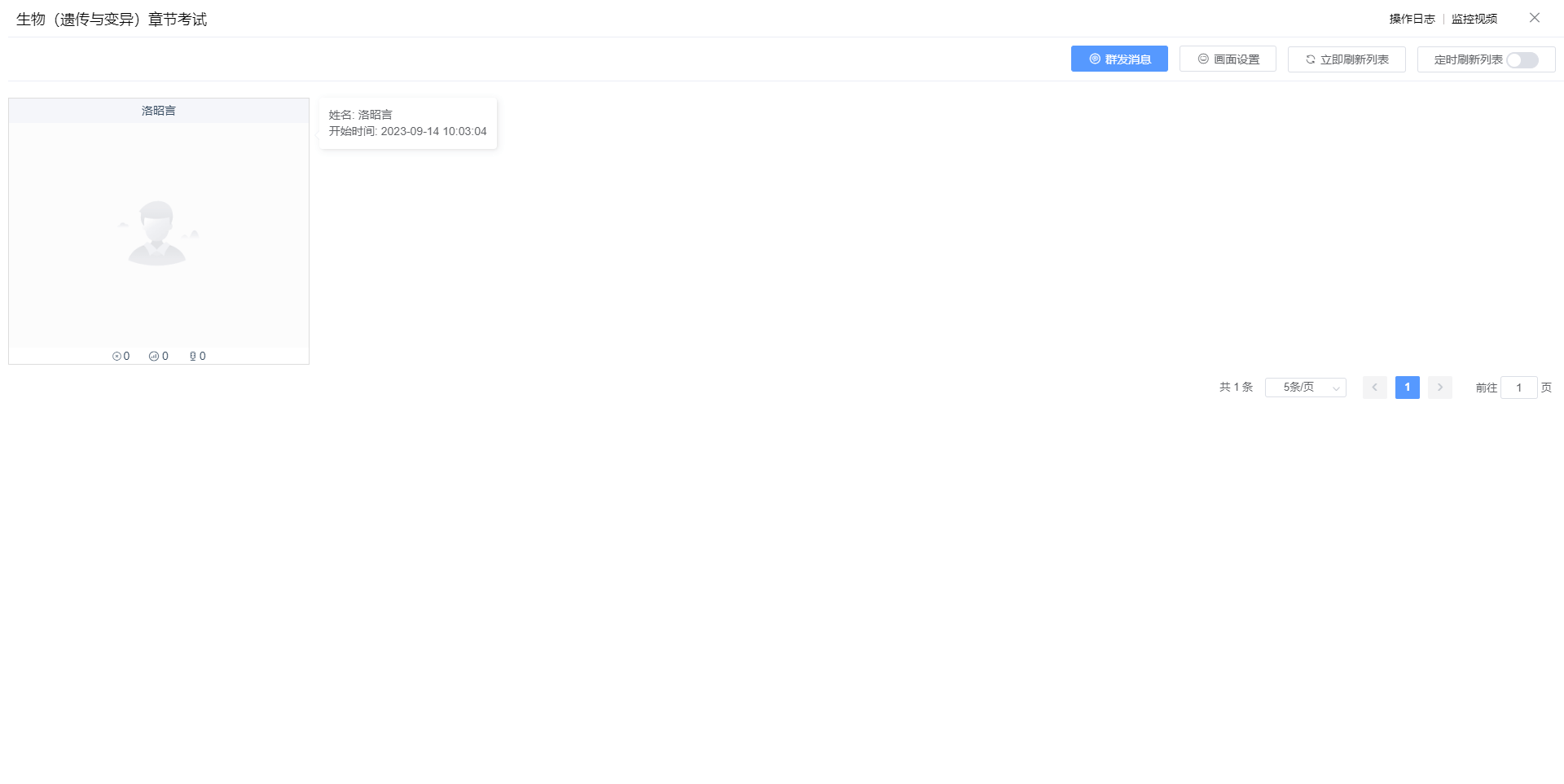
监考中心列表可能会呈现不同的信息,如抓拍照片、考生动态视频等,具体取决于考试设置中的对应功能开启与否。
通过 智能监考 功能也可进入监考中心,页面内容及操作方式与此完全相同,但可见的考生数据会有不同。
# 监考管理
在监考中心可以查看所有考生的考试基本信息,列表将自动刷新,以便管理员了解考生的最新动态。
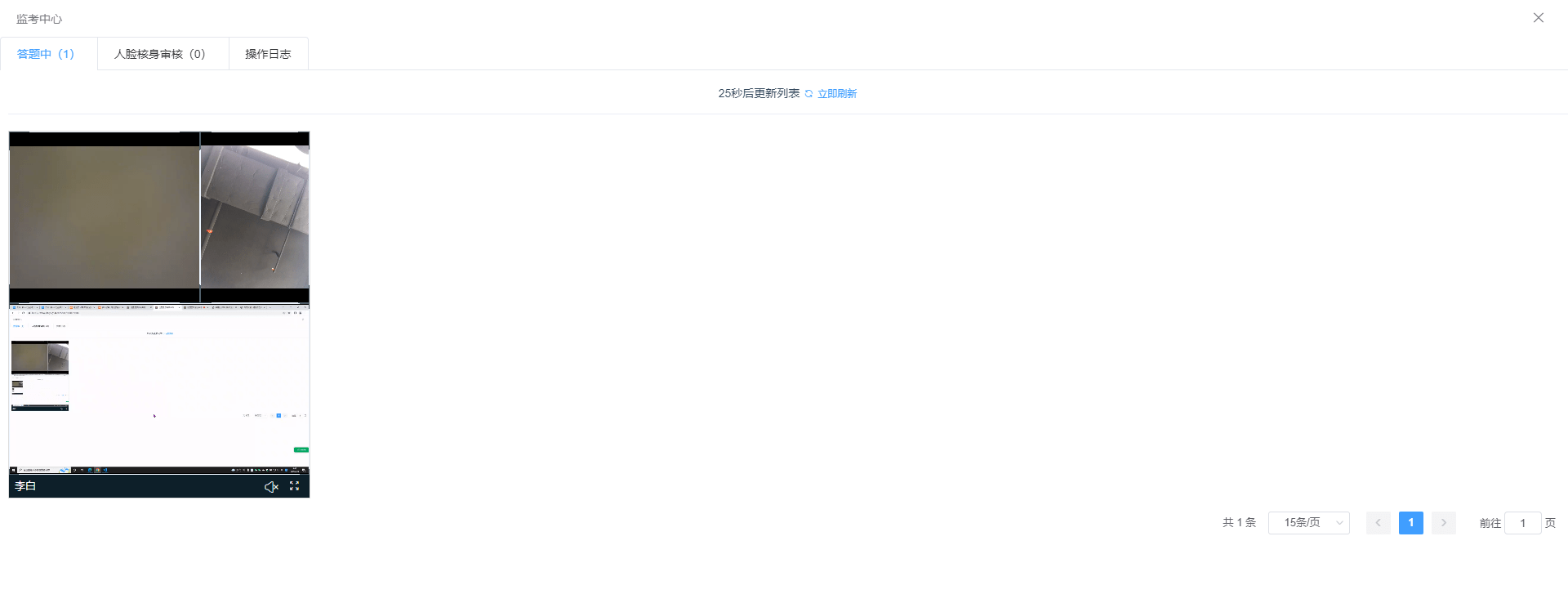
管理员能够对所有考生群发消息,点击 群发消息 按钮,填入消息内容,即可将其发送给正在考试的考生。发送消息时,能够编辑并保存一些消息发送模版,下次发送时可以直接发送模版消息。
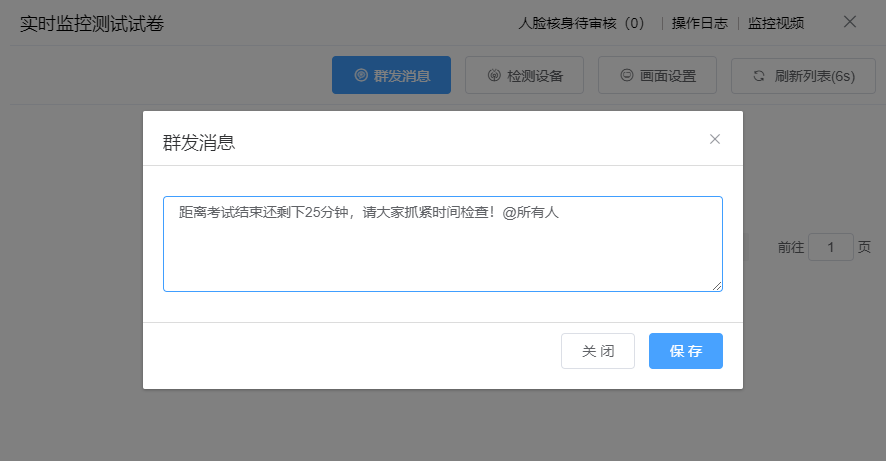
点击列表中的某个考生,能够进一步查看其考试的详细情况,包括监控拍照、考生答卷等内容,也可以对考生进行管理动作。若管理员对考生进行考试管理,所有的操作记录都会保留在操作日志中。
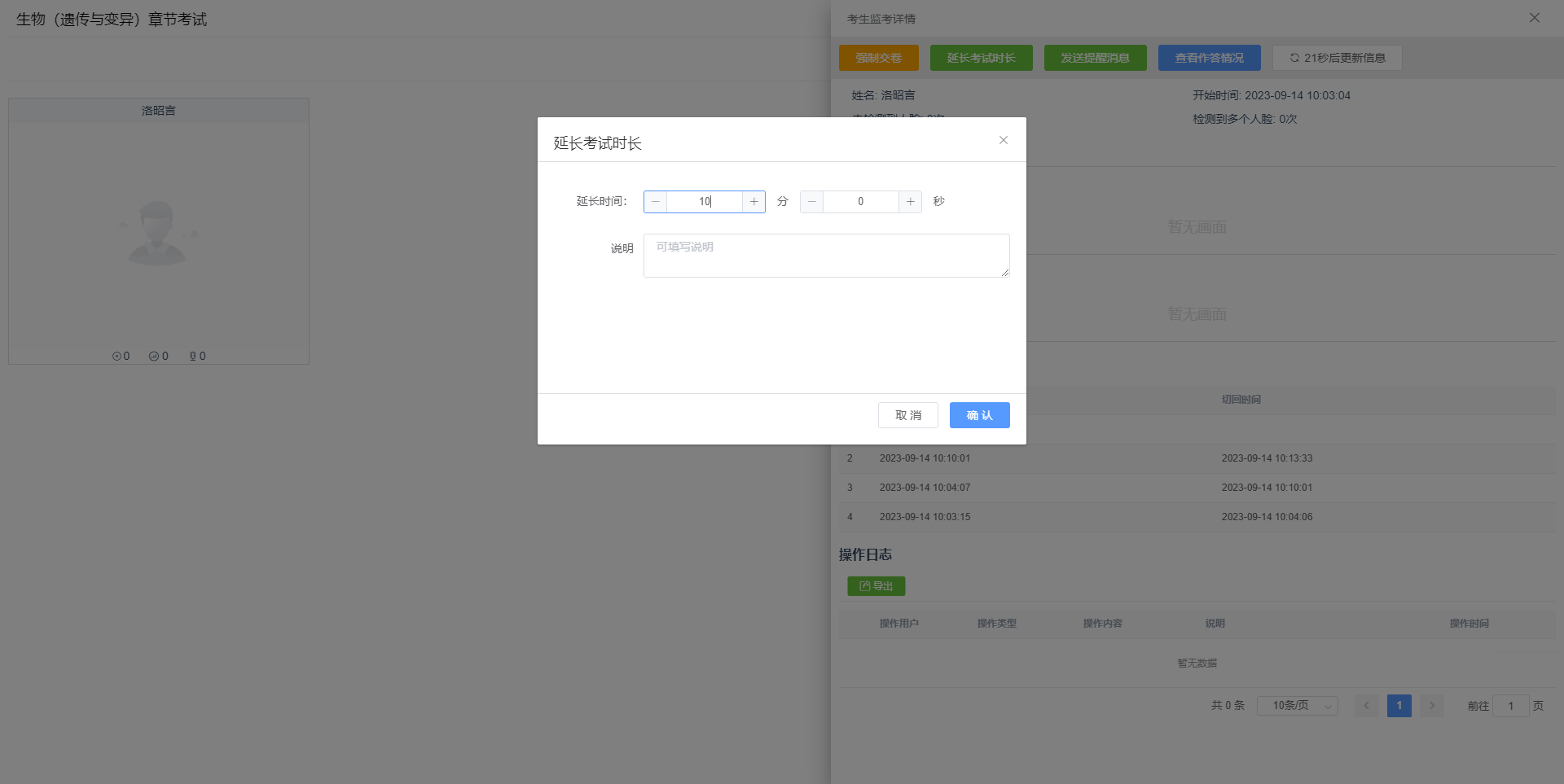
- 强制交卷
强制考生结束考试。此动作不可撤销,考生也无法继续考试,请小心操作。
- 暂停考试
暂停指定考生的考试。暂停期间,所有考试监控功能还会正常生效,考试时间也会继续流逝。
- 延长考试时间
临时增加某个考生的考试时间。当考试设置为 按题限时 或 按部分限时 时,增加的时间仅在当前题目或部分生效。
- 发送提醒消息
向考生发送提醒消息,考生端会实时显示。
- 查看作答情况
实时查看考生的答卷信息。在查看考生答卷时,若题目包含音视频附件,还可以增加音视频的播放次数。
- 切屏记录
考生考试过程中的所有切屏动作系统均会予以记录,并在列表中展现。
# 人脸识别审核
若考试启用了 人脸识别 功能且允许人工审核时,管理员在监考中心点击 人脸识别审核 能够处理考生发起的人工审核请求。若某考生审核通过,该考生即可正常进入考试。
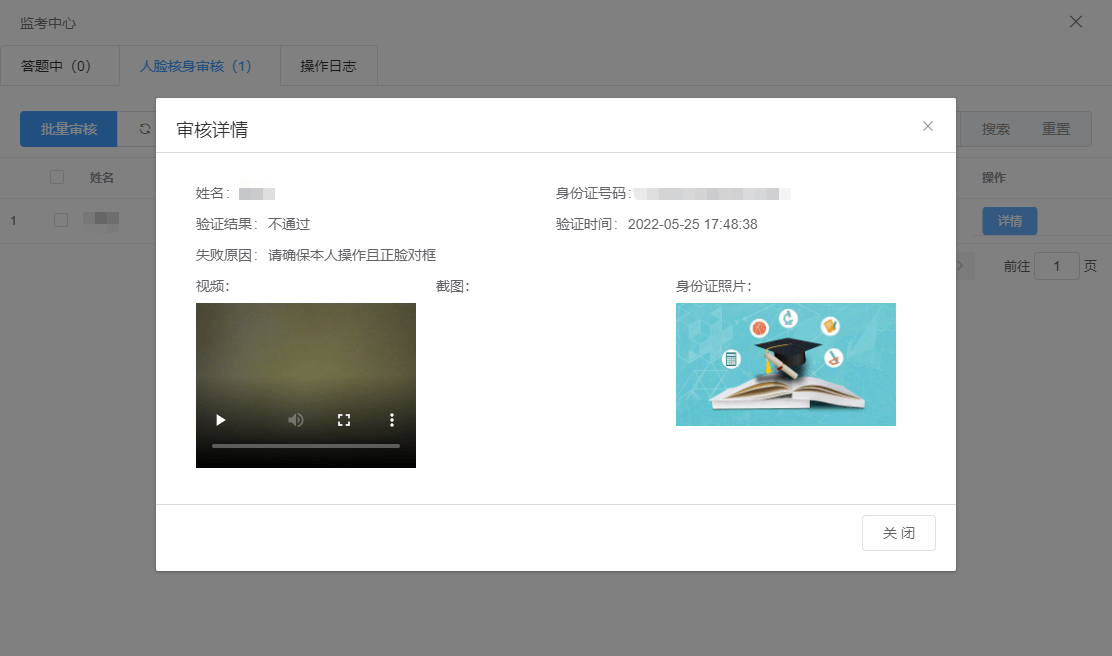
注意
如果考试为多次考试,人脸识别人工审核通过后,考生后续继续参加本场考试将免除核验环节。
# 视频监控
如果考试启用了 考试设备摄像头实时录像监控 、 考试设备屏幕实时录像监控 和 第三视角摄像头实时录像监控 中的任意一种,在监考中心将能实时看到监控画面。
若您的考试启用了实时监控录像功能,请结合本地网络带宽情况动态调整每页呈现的视频数量,避免因为网络不佳造成拉流失败。每一路视频会占用约1M带宽。
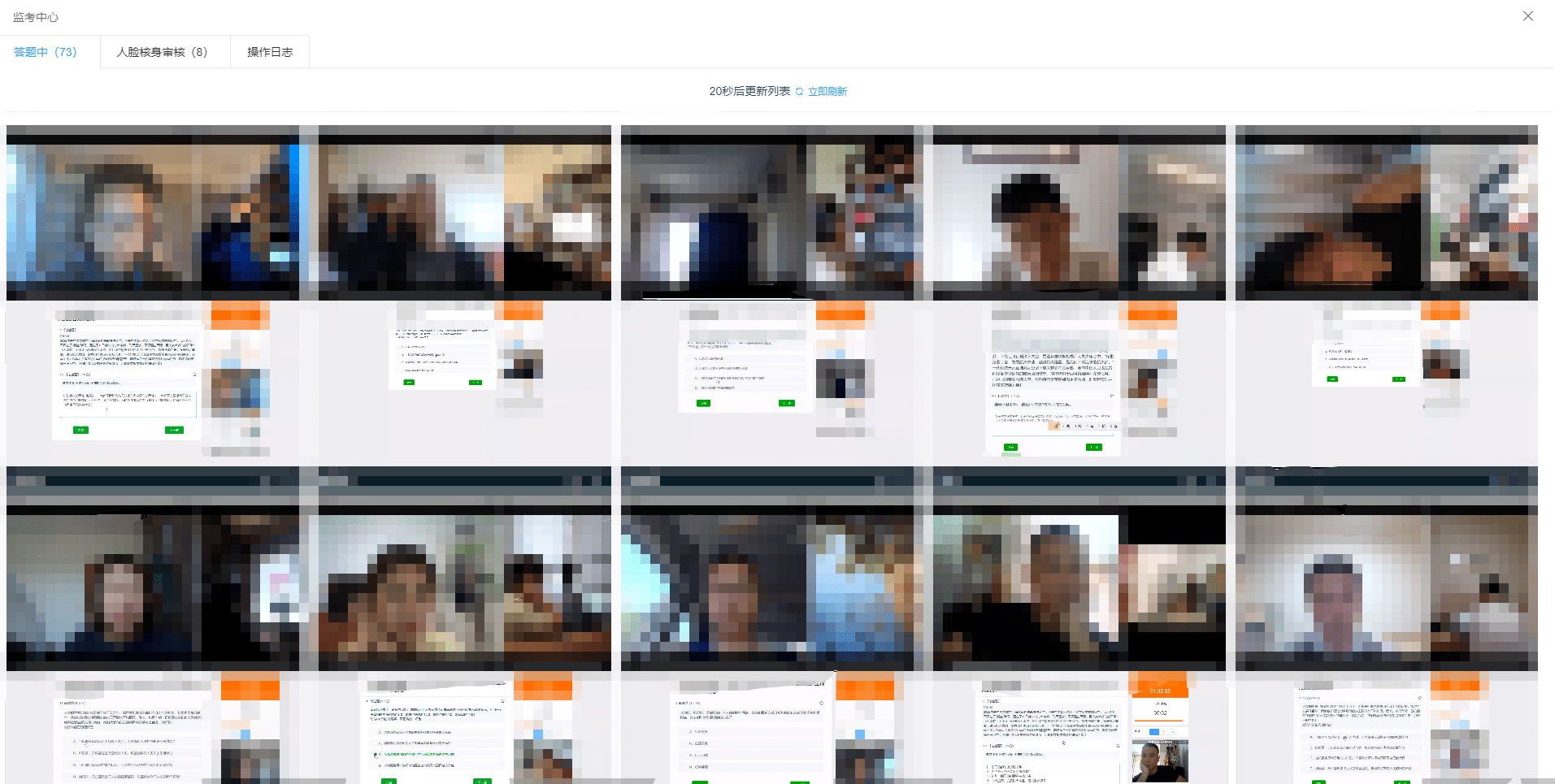
点击某个考生任意一处监控画面,会弹出监考详情,管理员可进行监考管理动作。
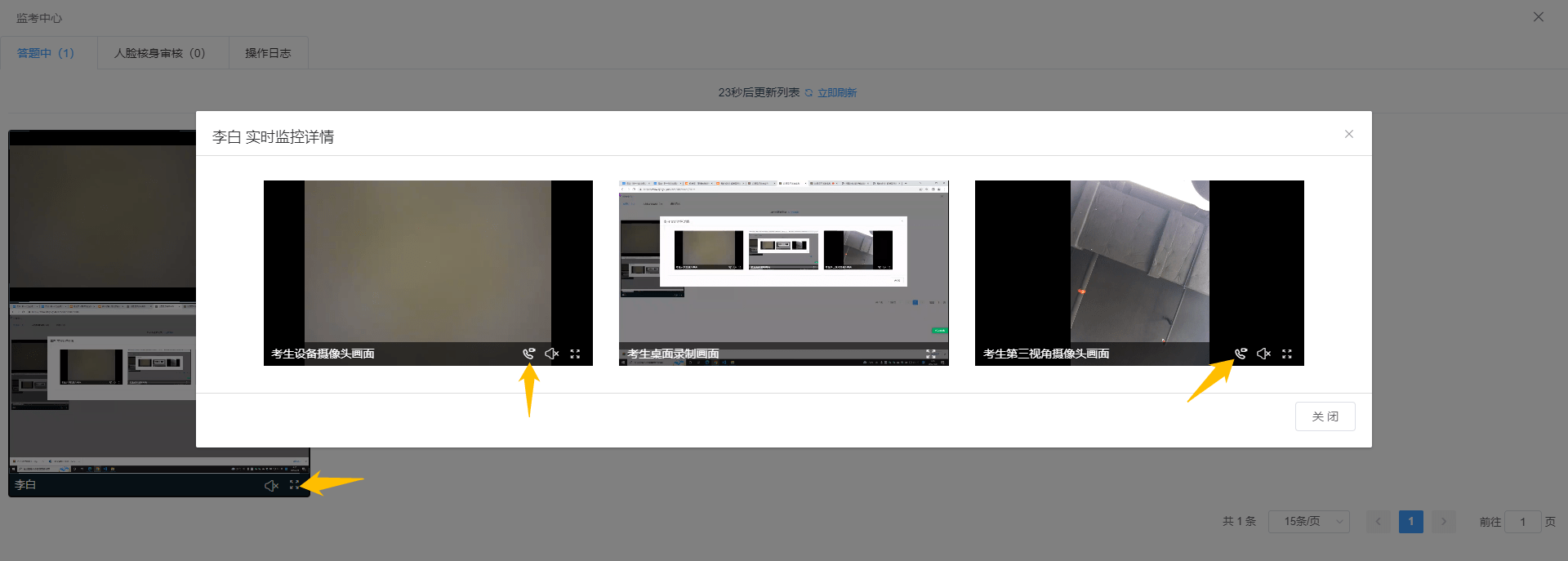
点击某个考生卡片右下角 查看详情 按钮,会弹出放大后的实时监控详情页面,管理员可点击通话按钮,与考生进行通话。
考试结束后考试的视频监控会在30天内予以保留,管理员可随时查看或下载。
打开考试结果列表,点击 阅卷 按钮,即可查看到某个考生已保存的监控录像信息。
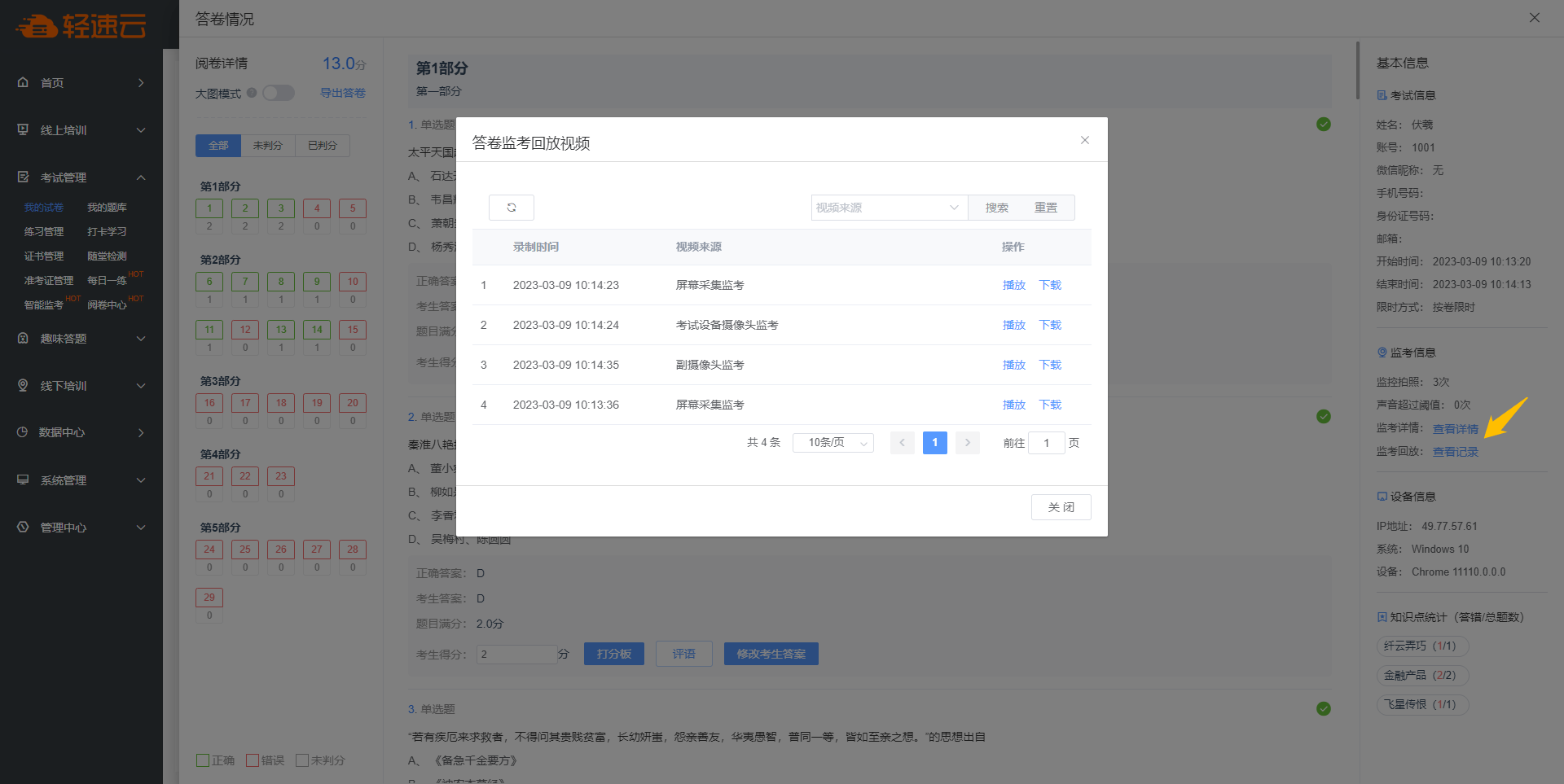
# 视频监控批量导出
如果有存档备份的需求,系统支持导出监控视频。
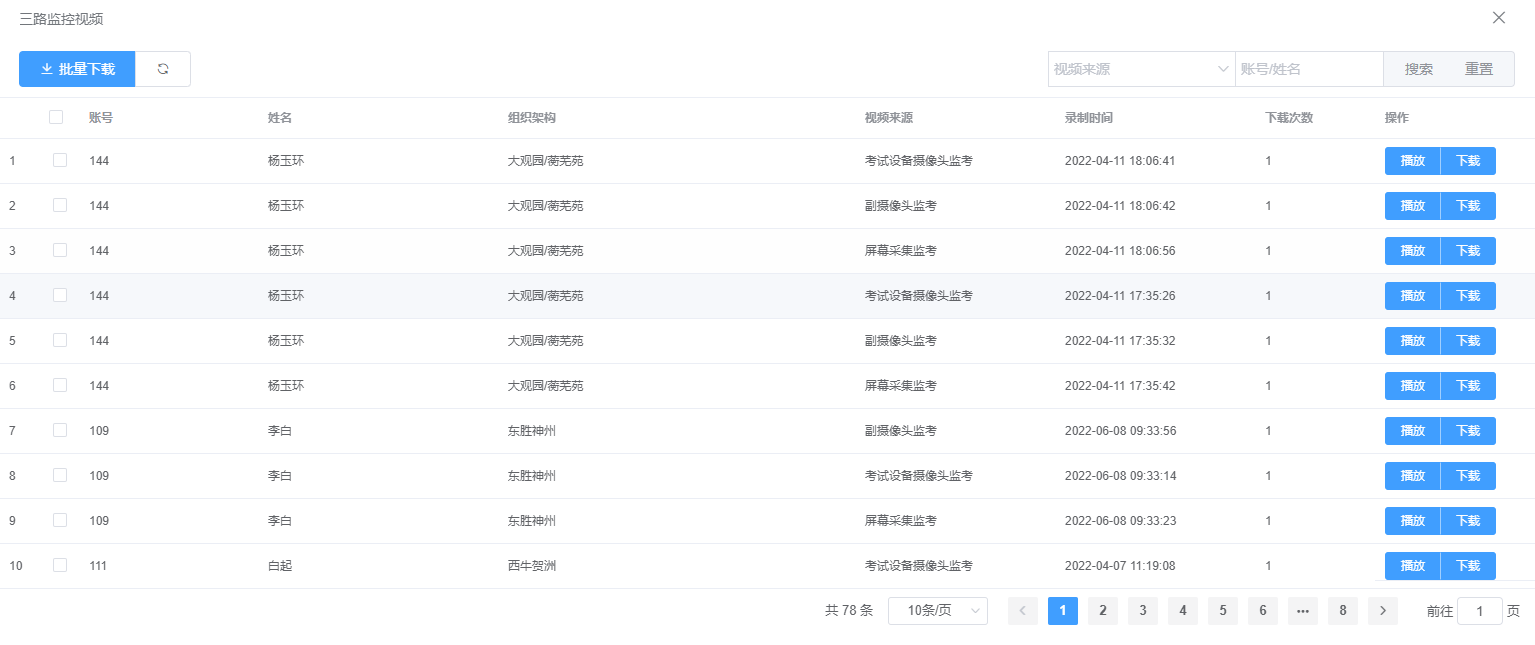
打开监考中心,在弹出的页面右上角点击 监控视频 按钮,系统会展示所有考生的监控视频列表,勾选需要下载的视频,然后选择 批量下载 即可。监控视频会下载到浏览器模版的下载位置。